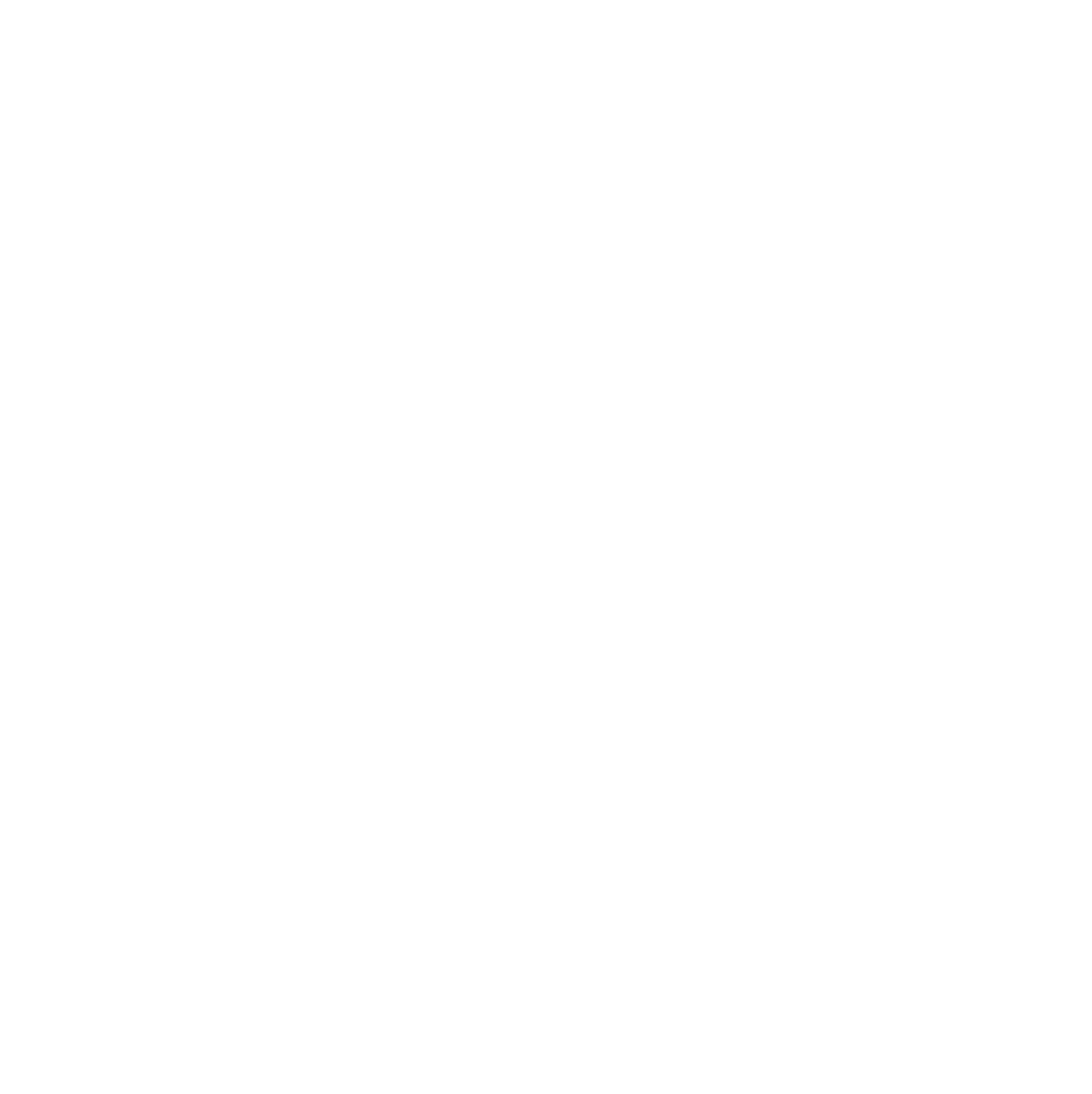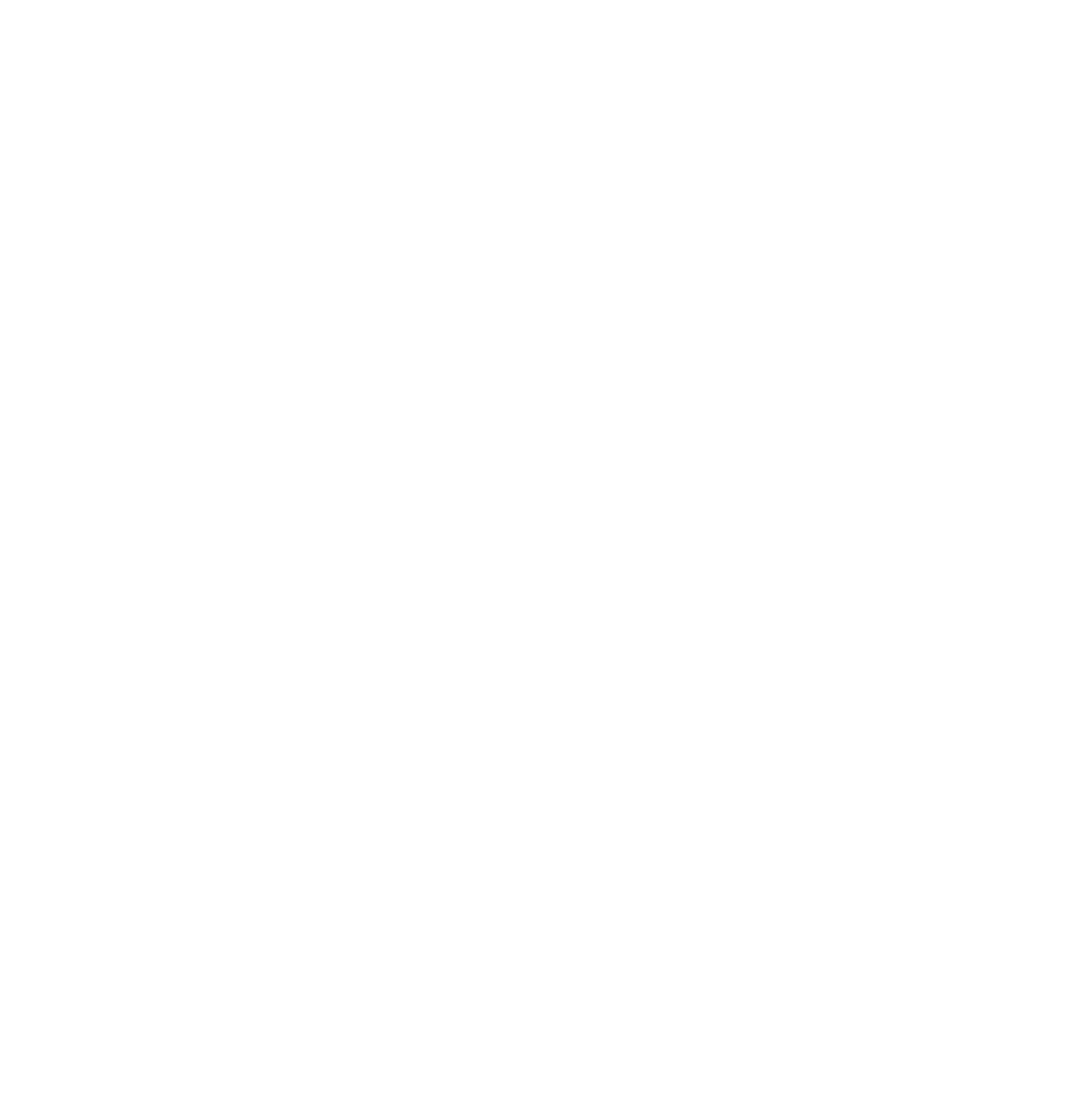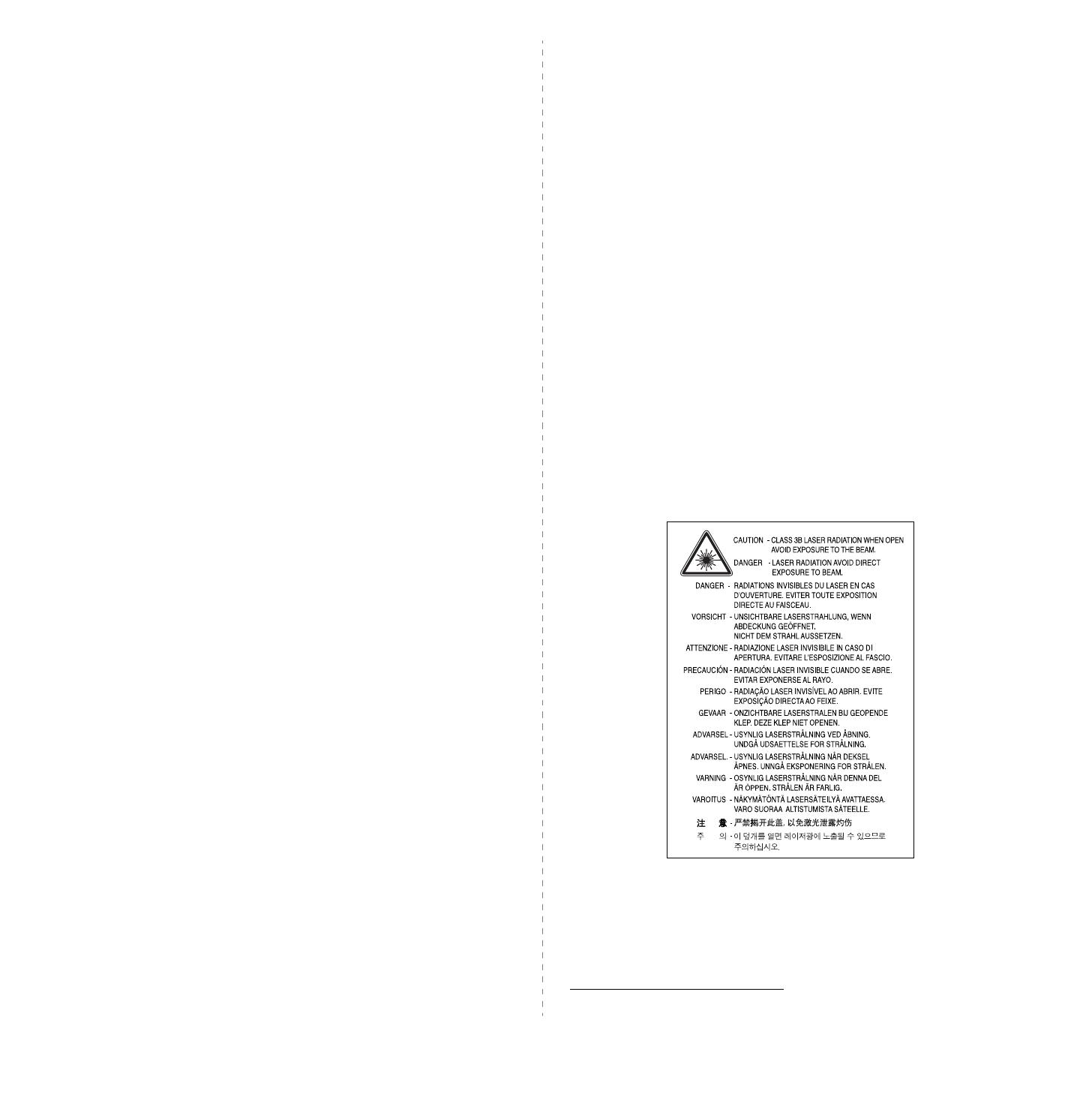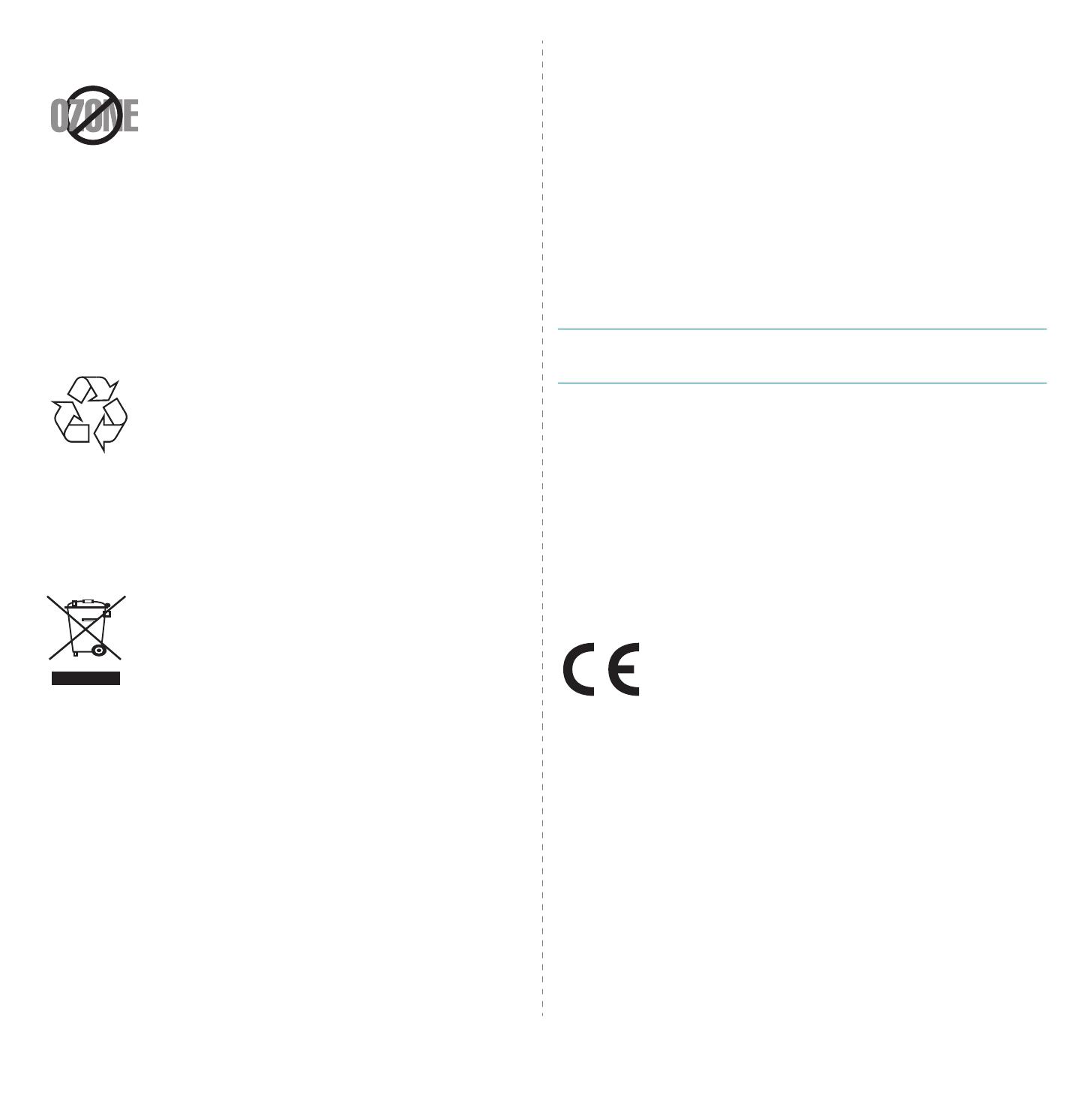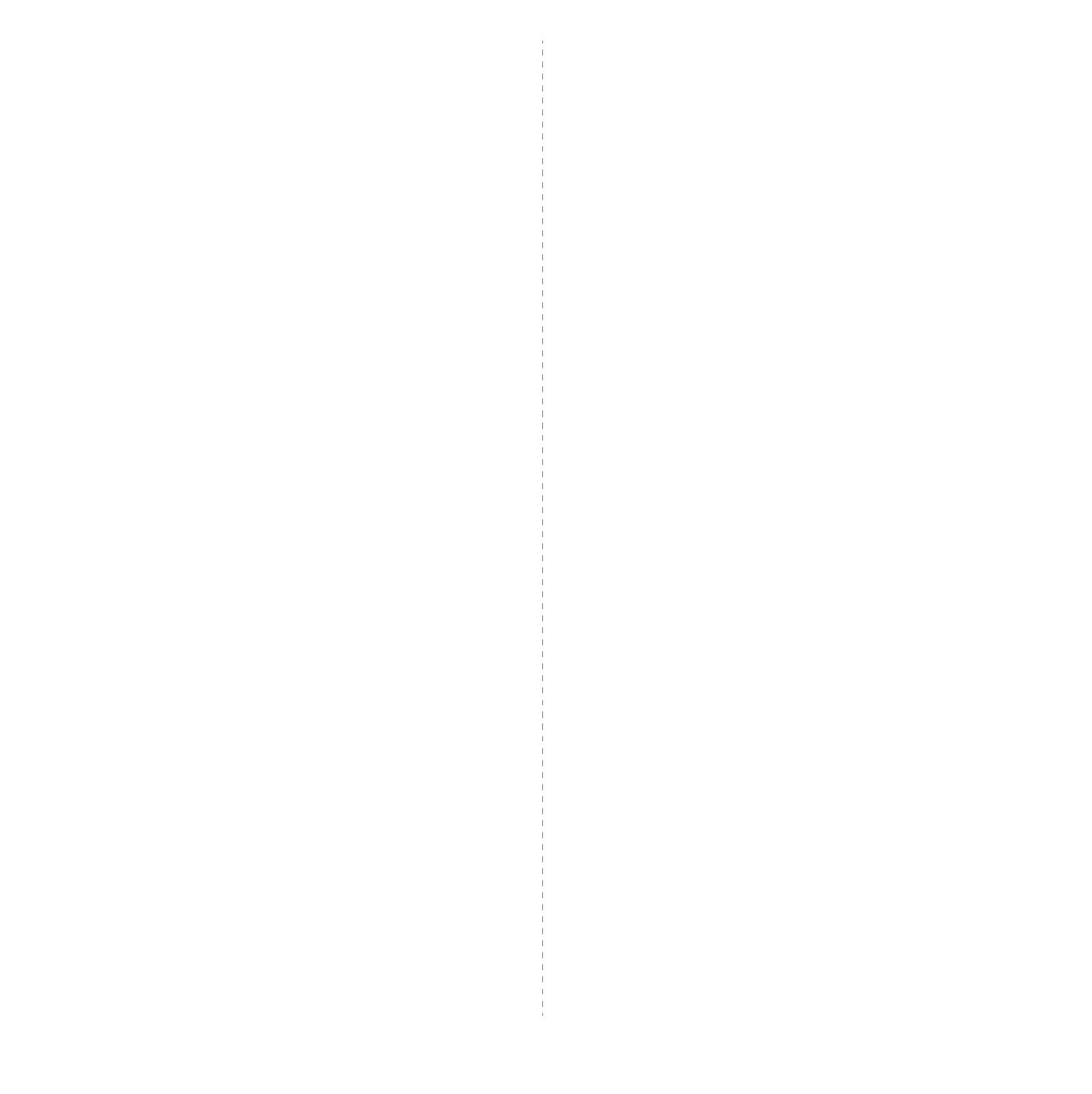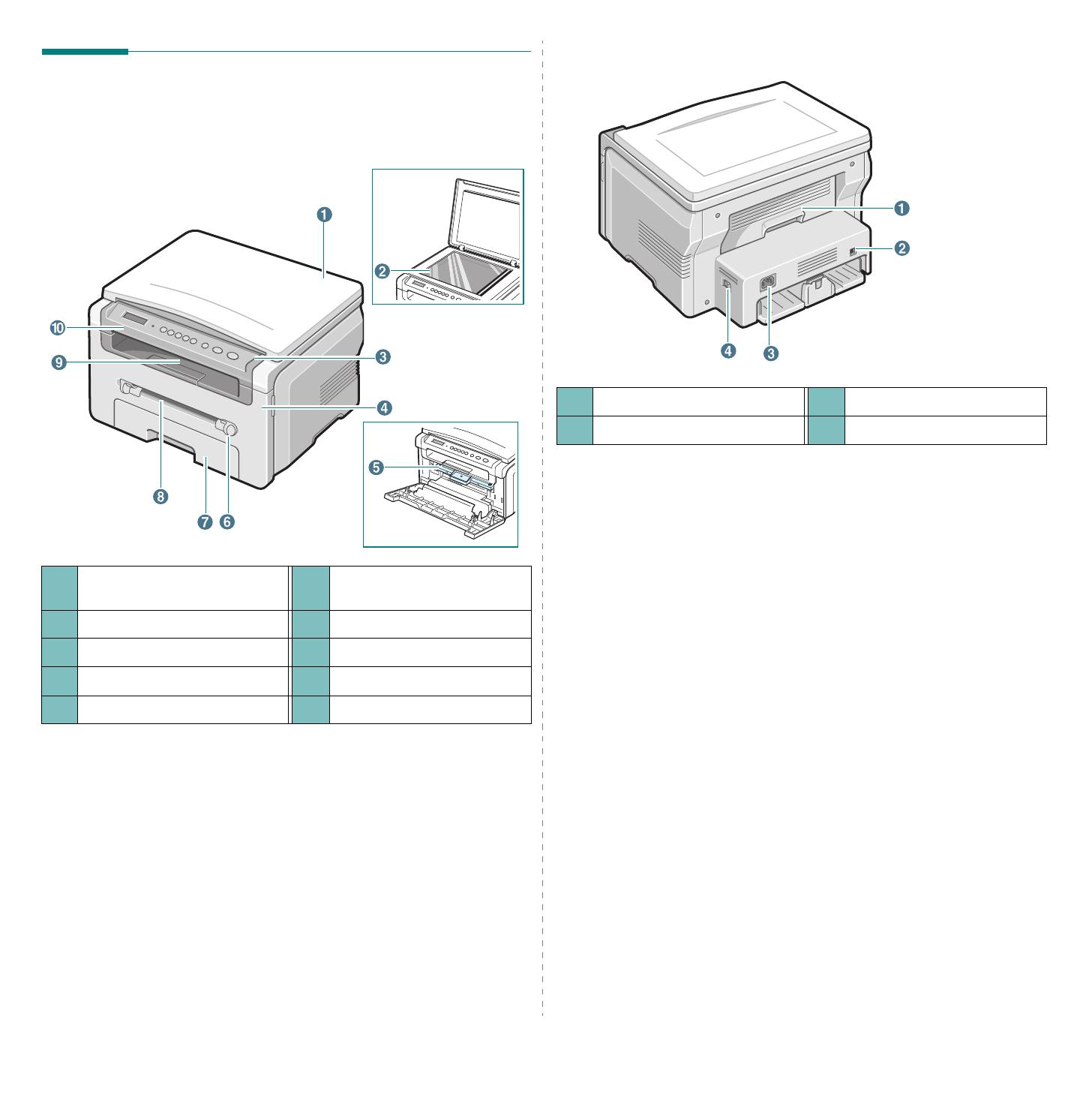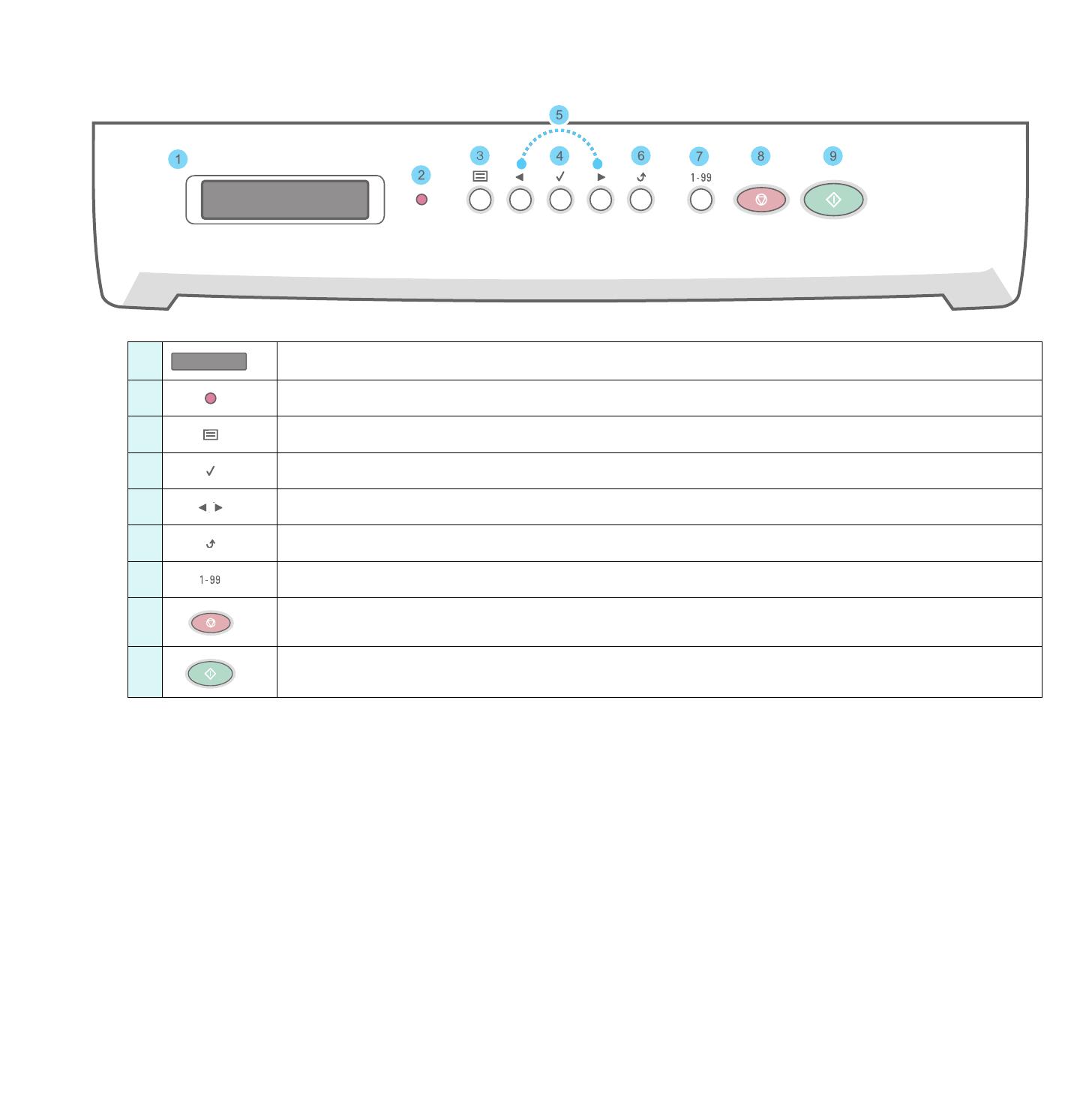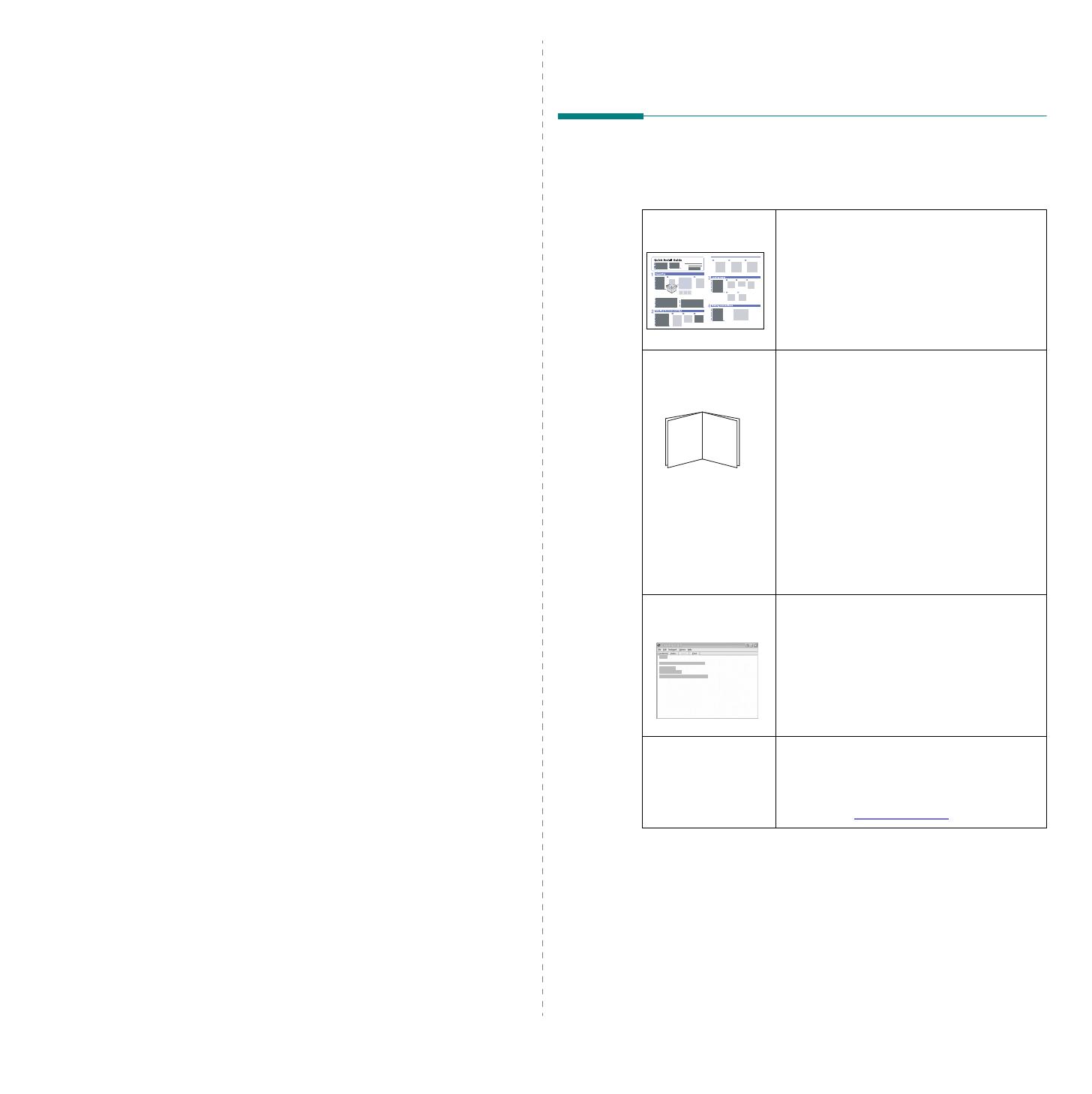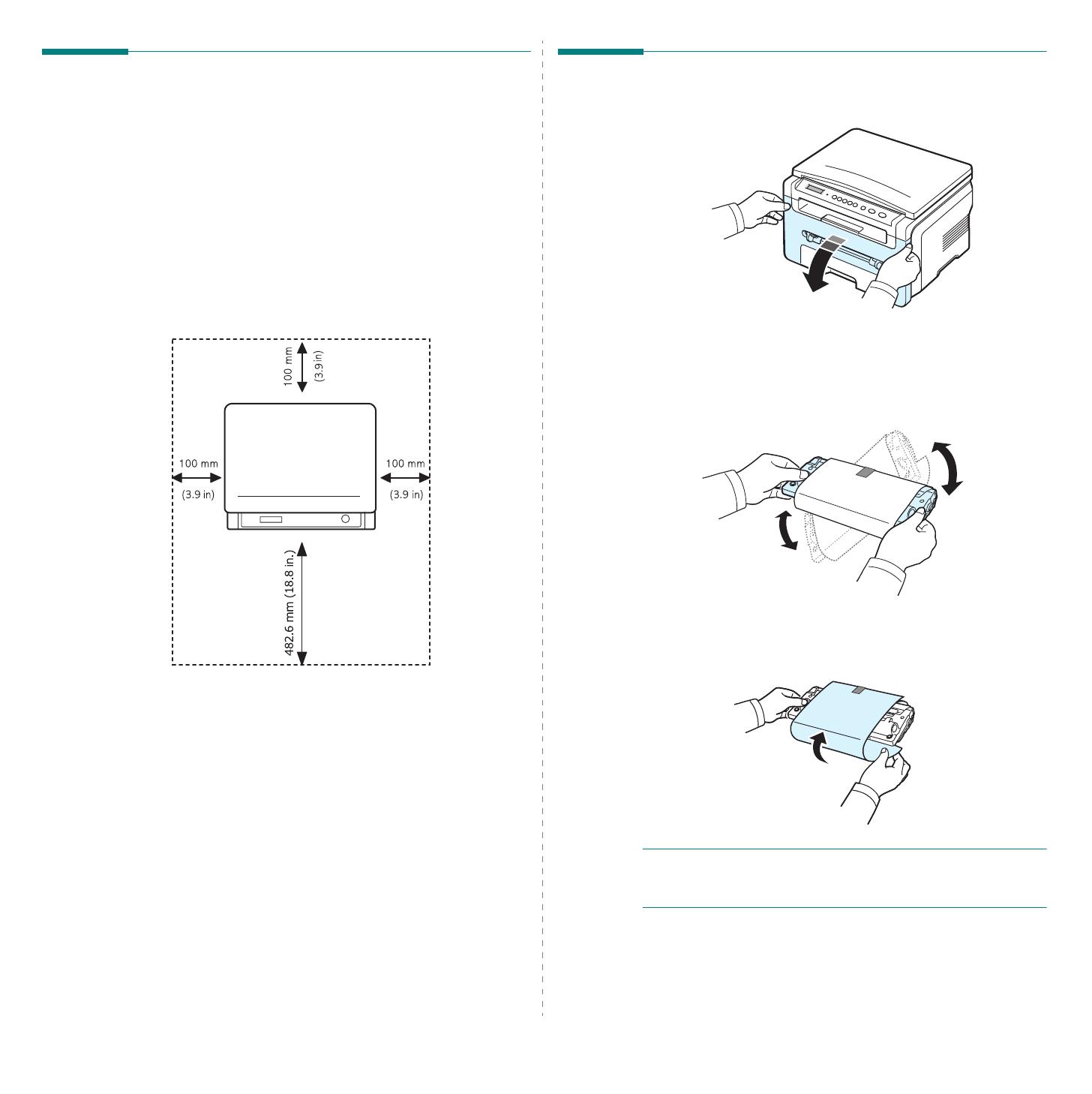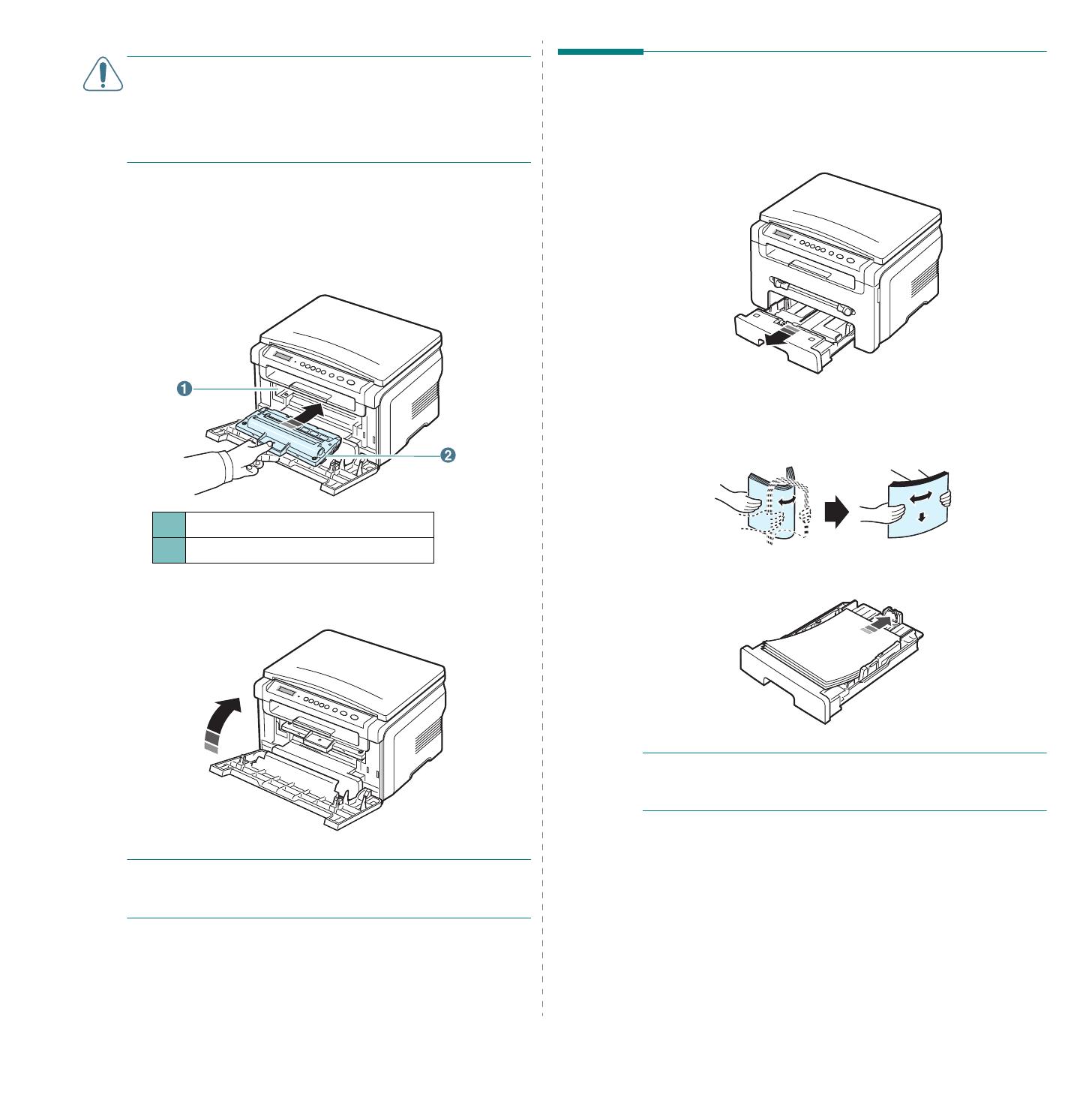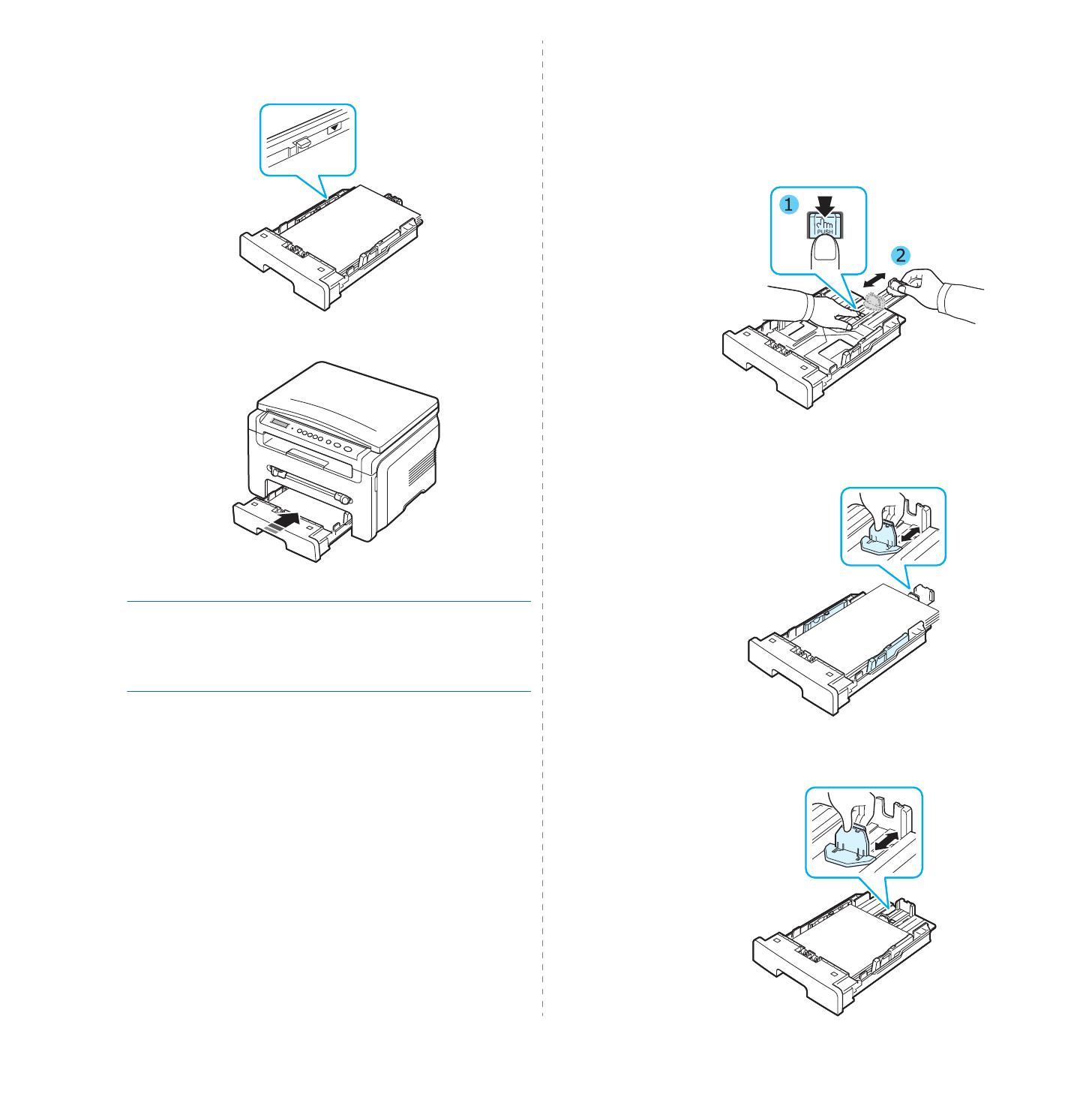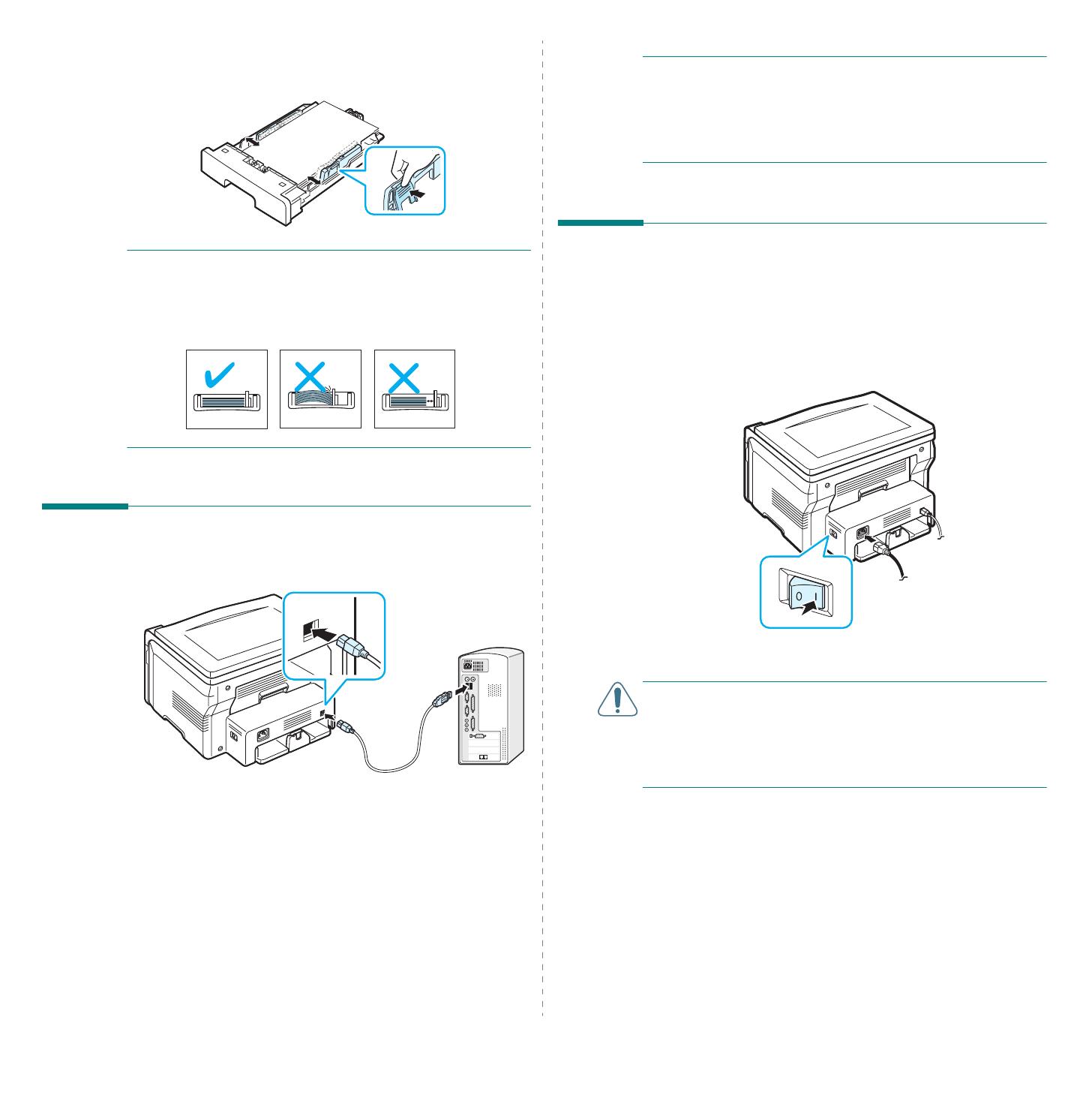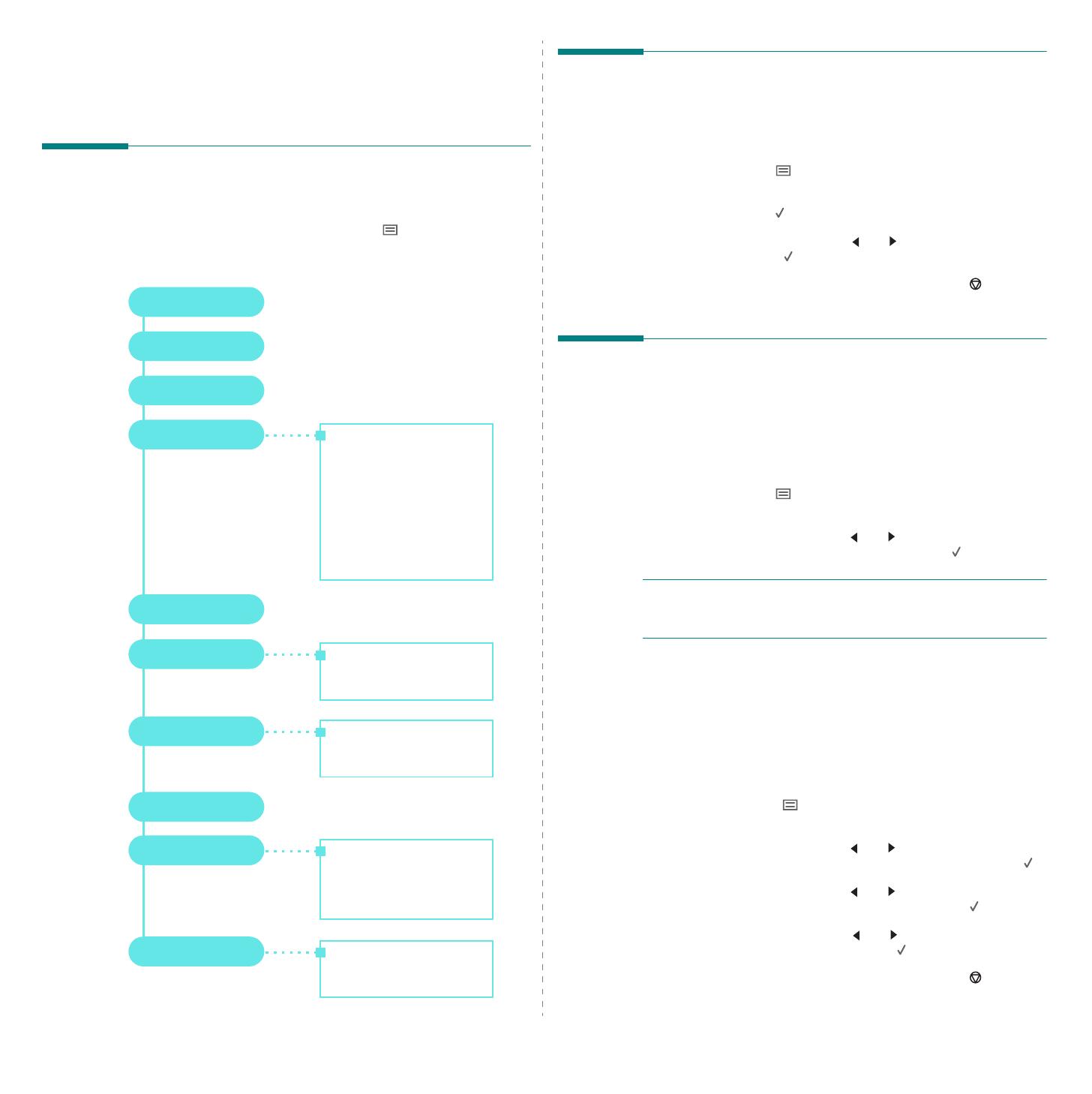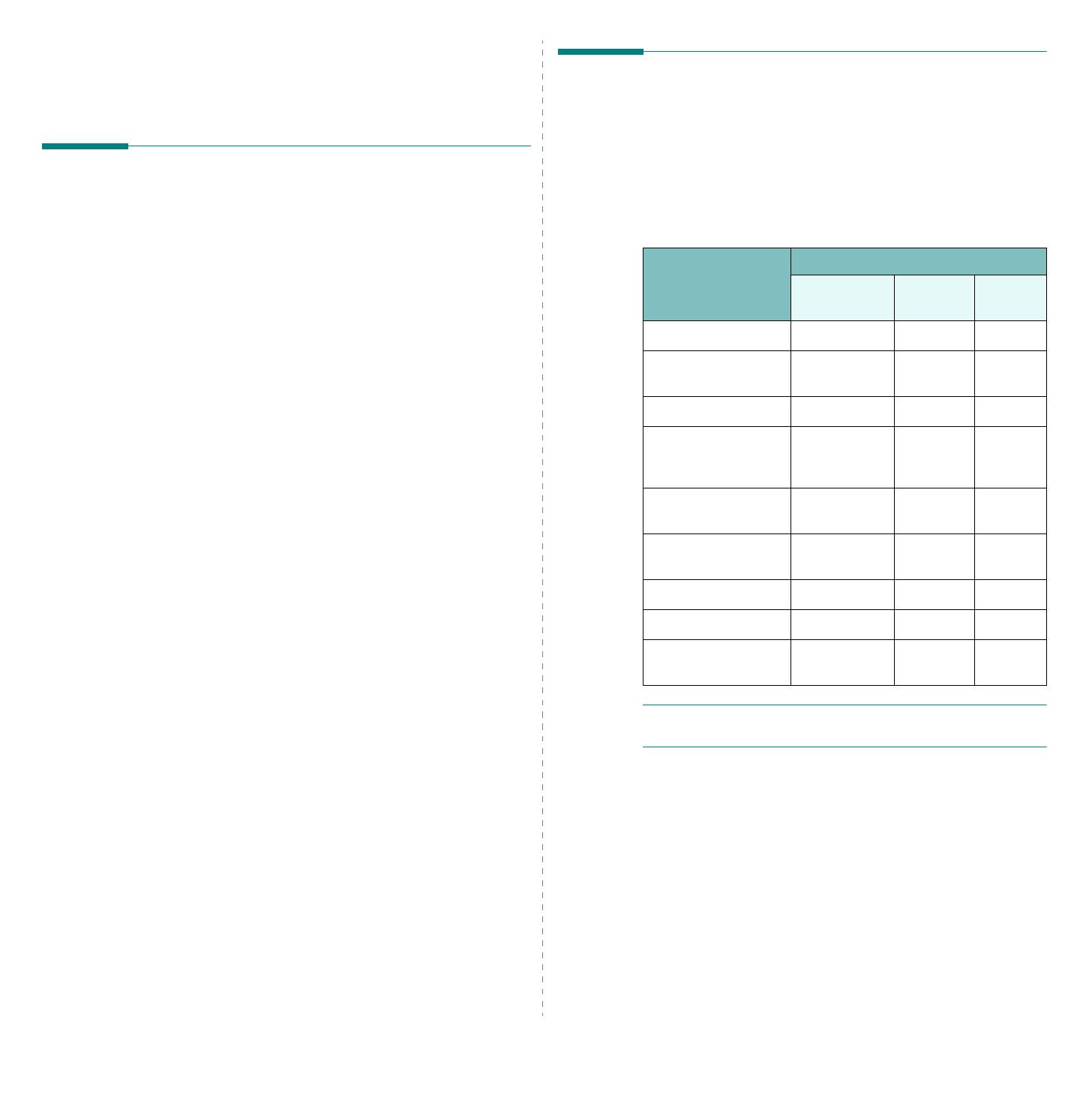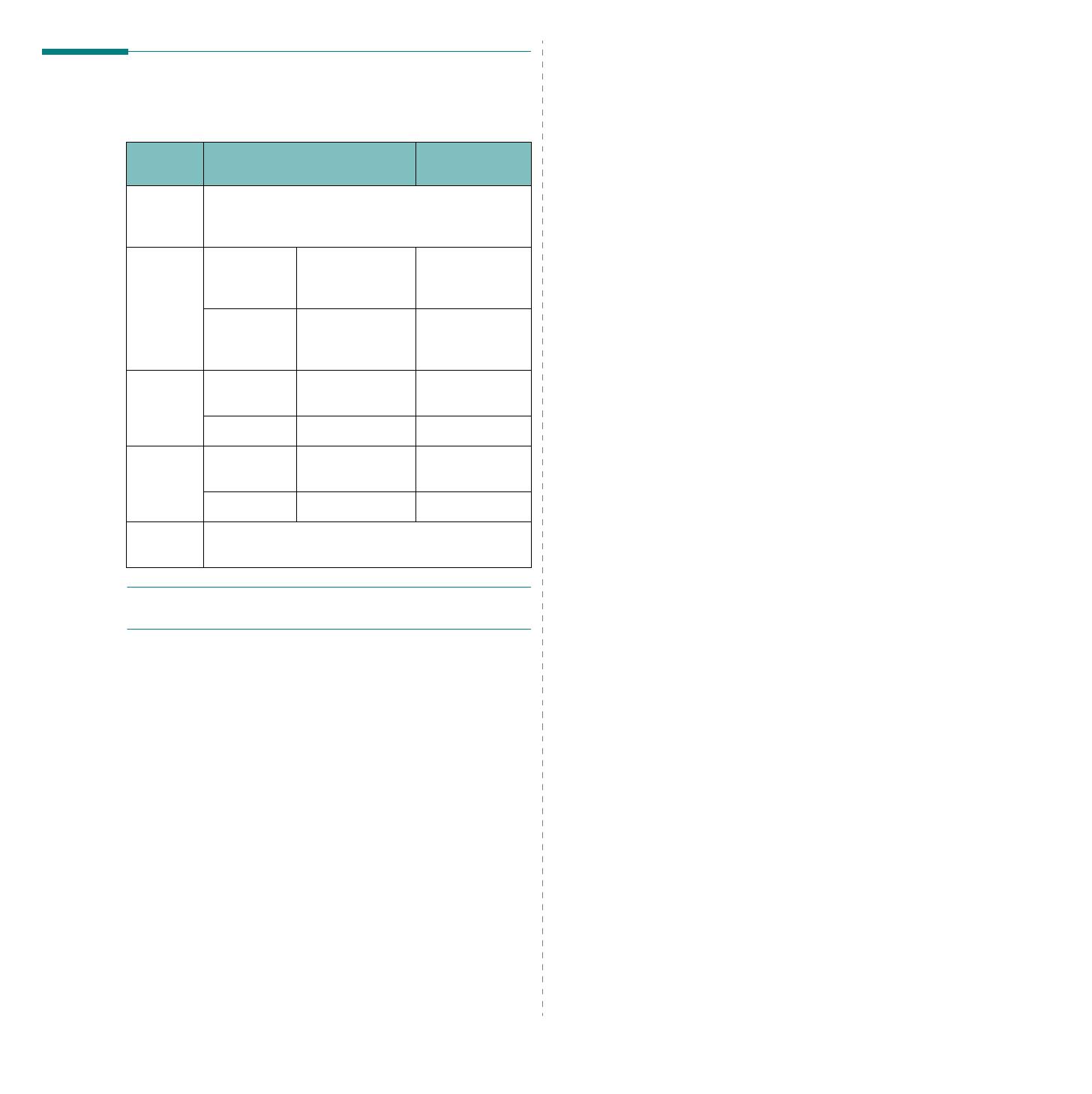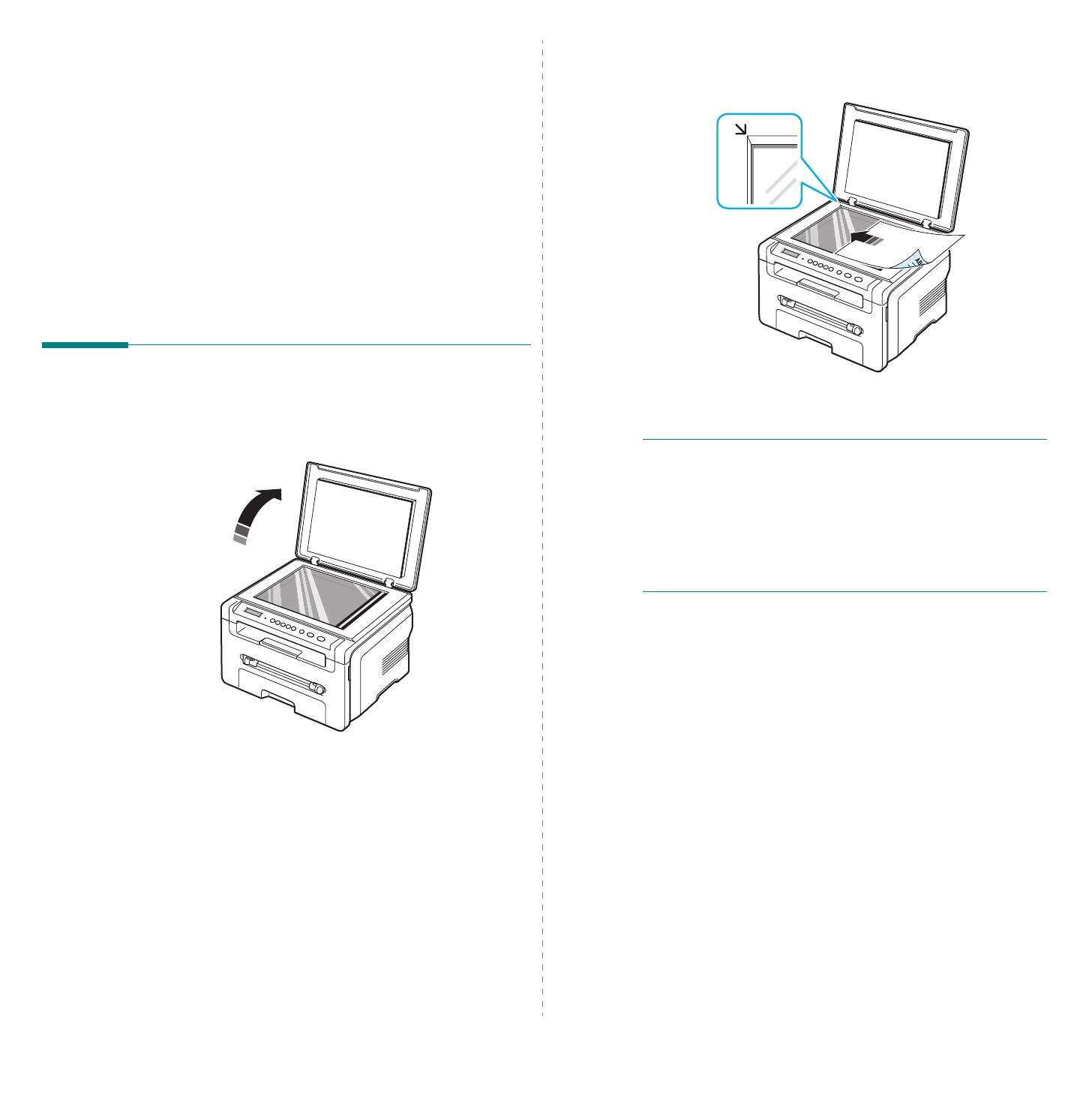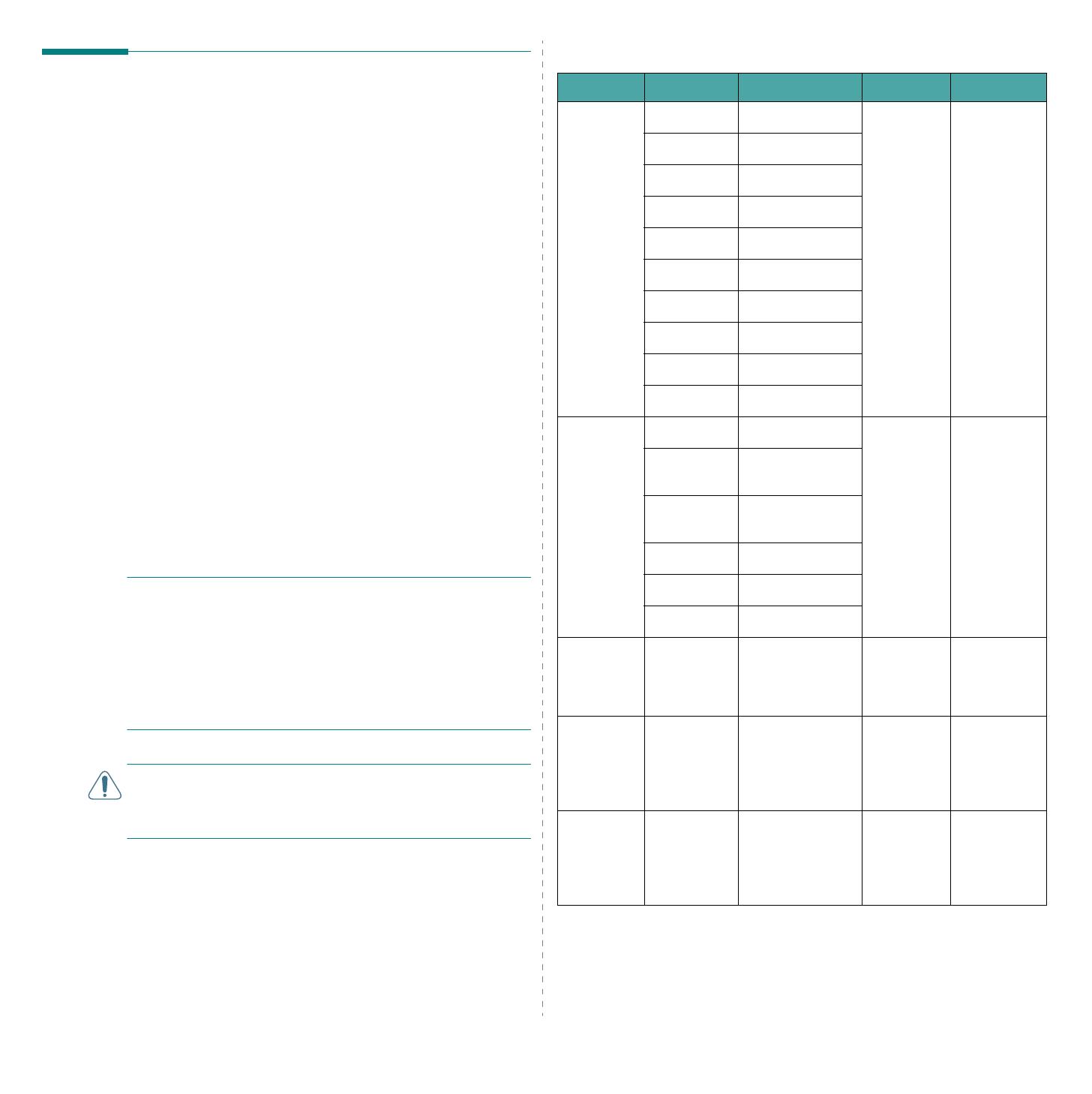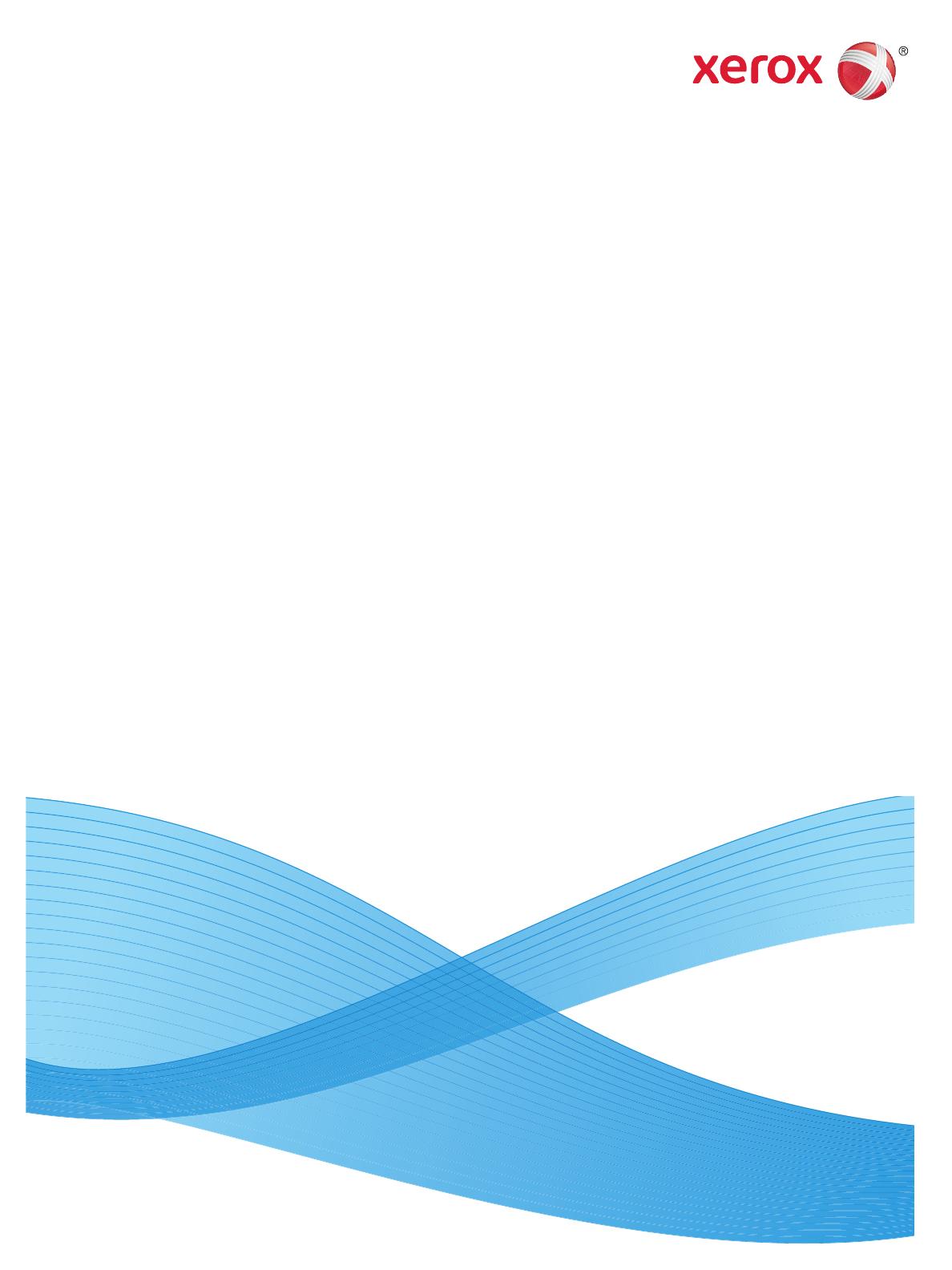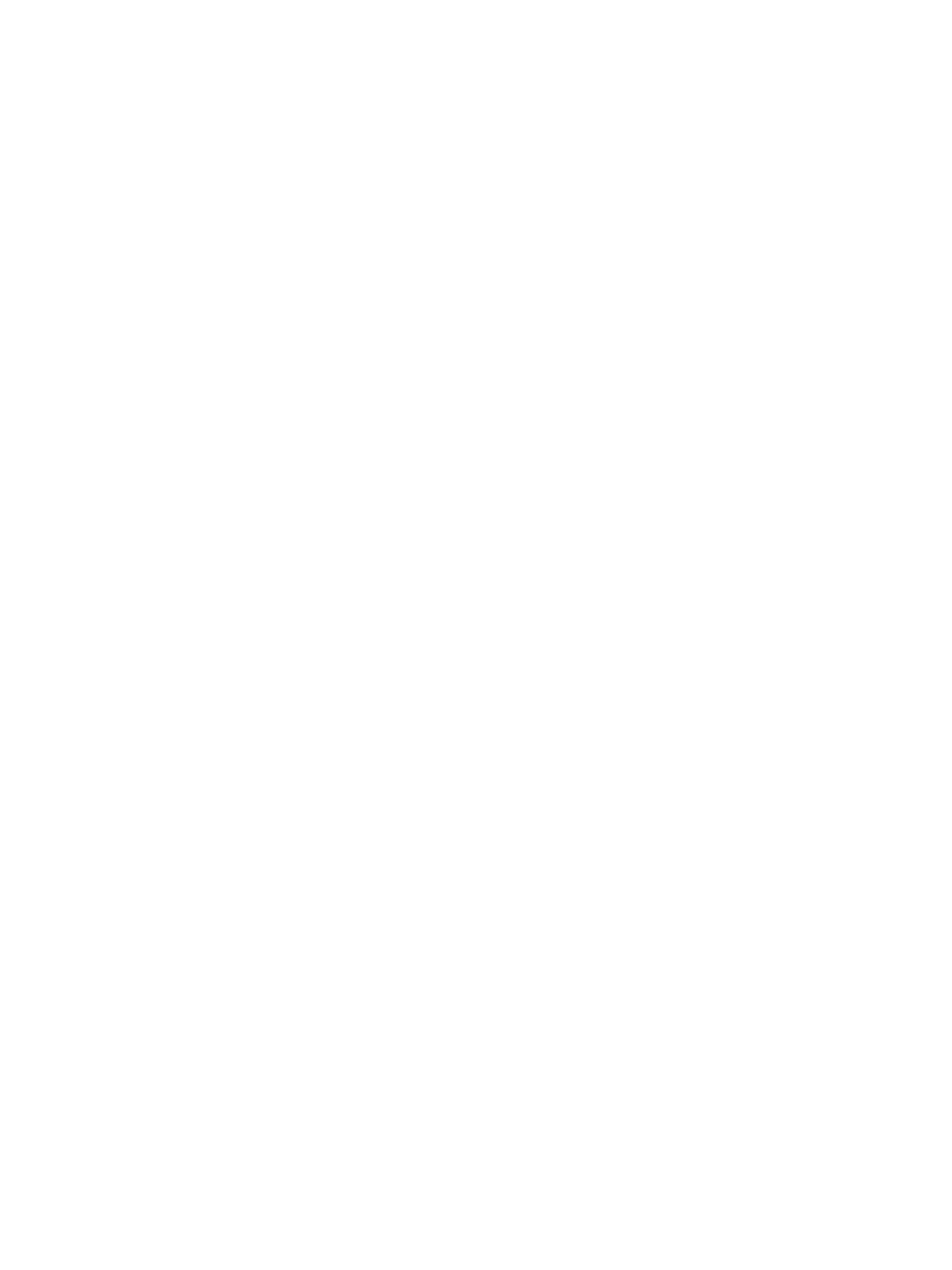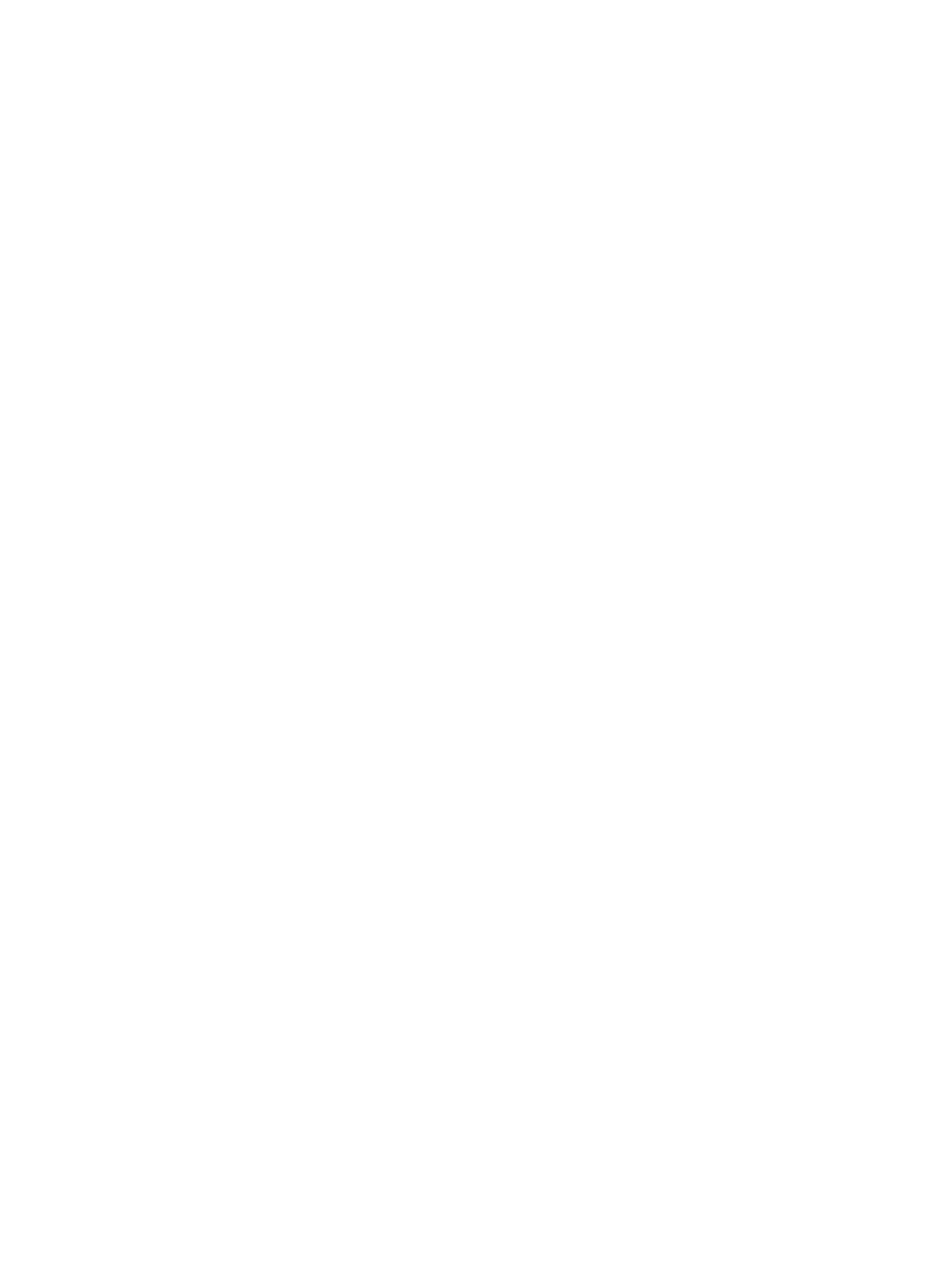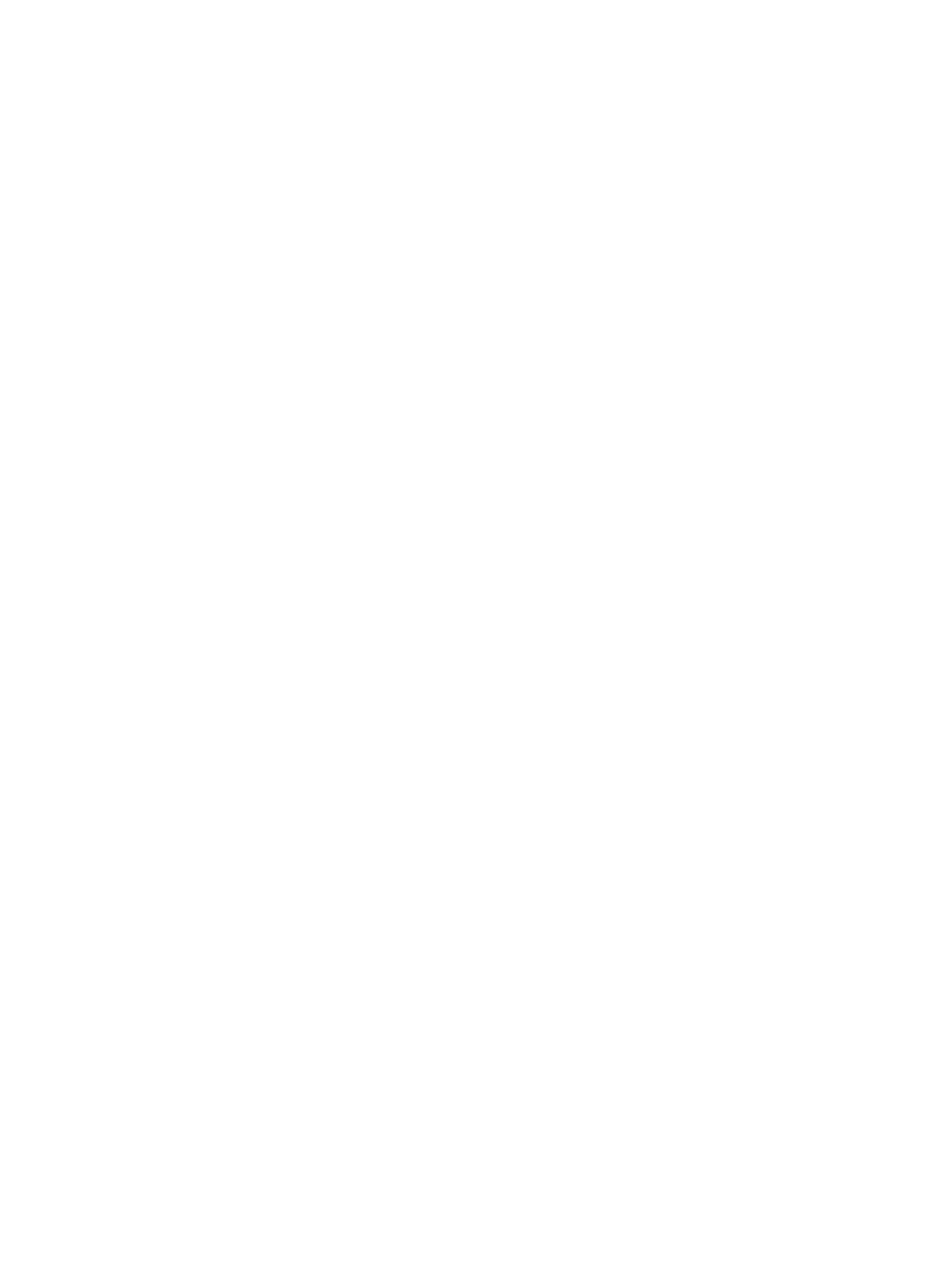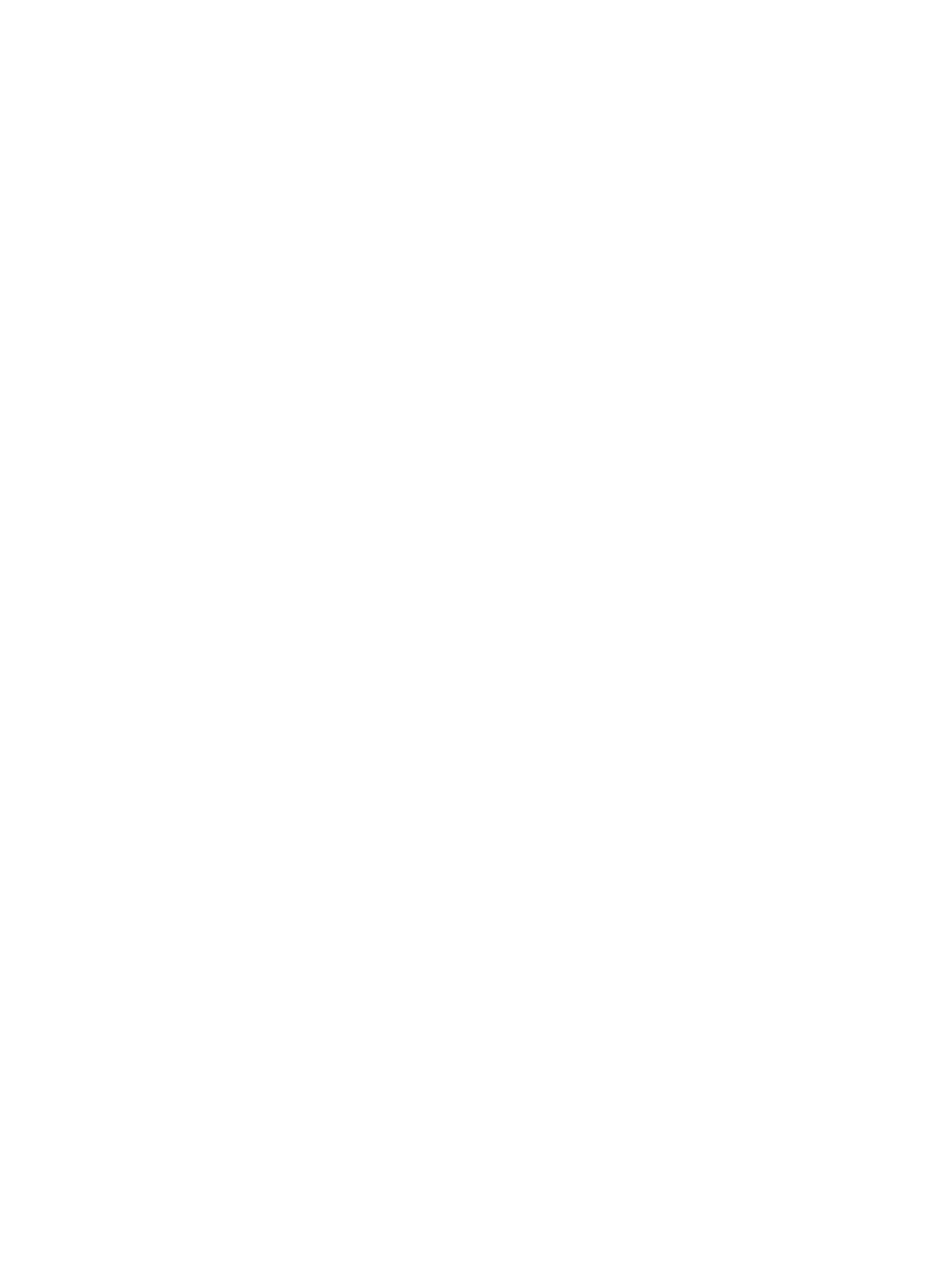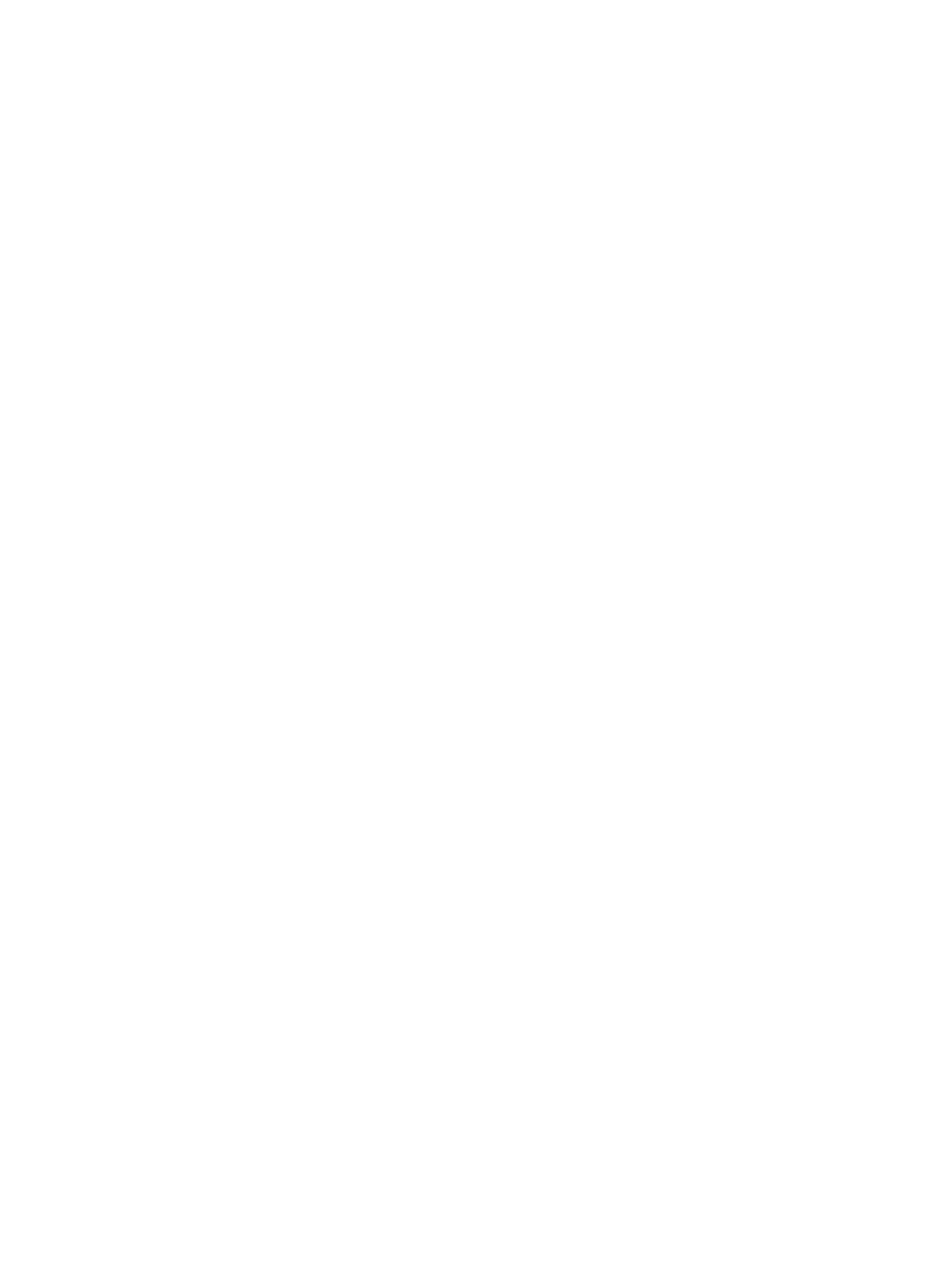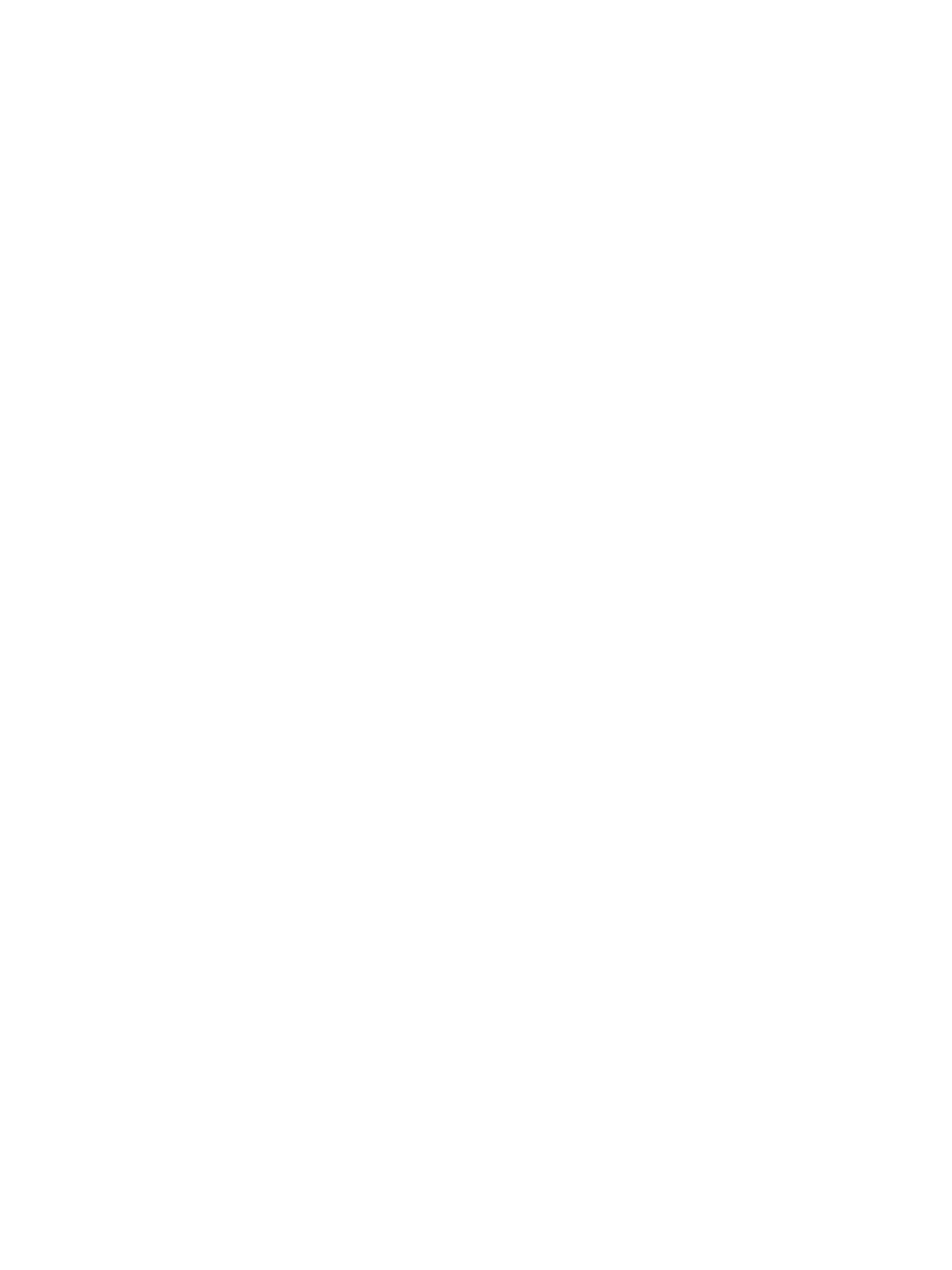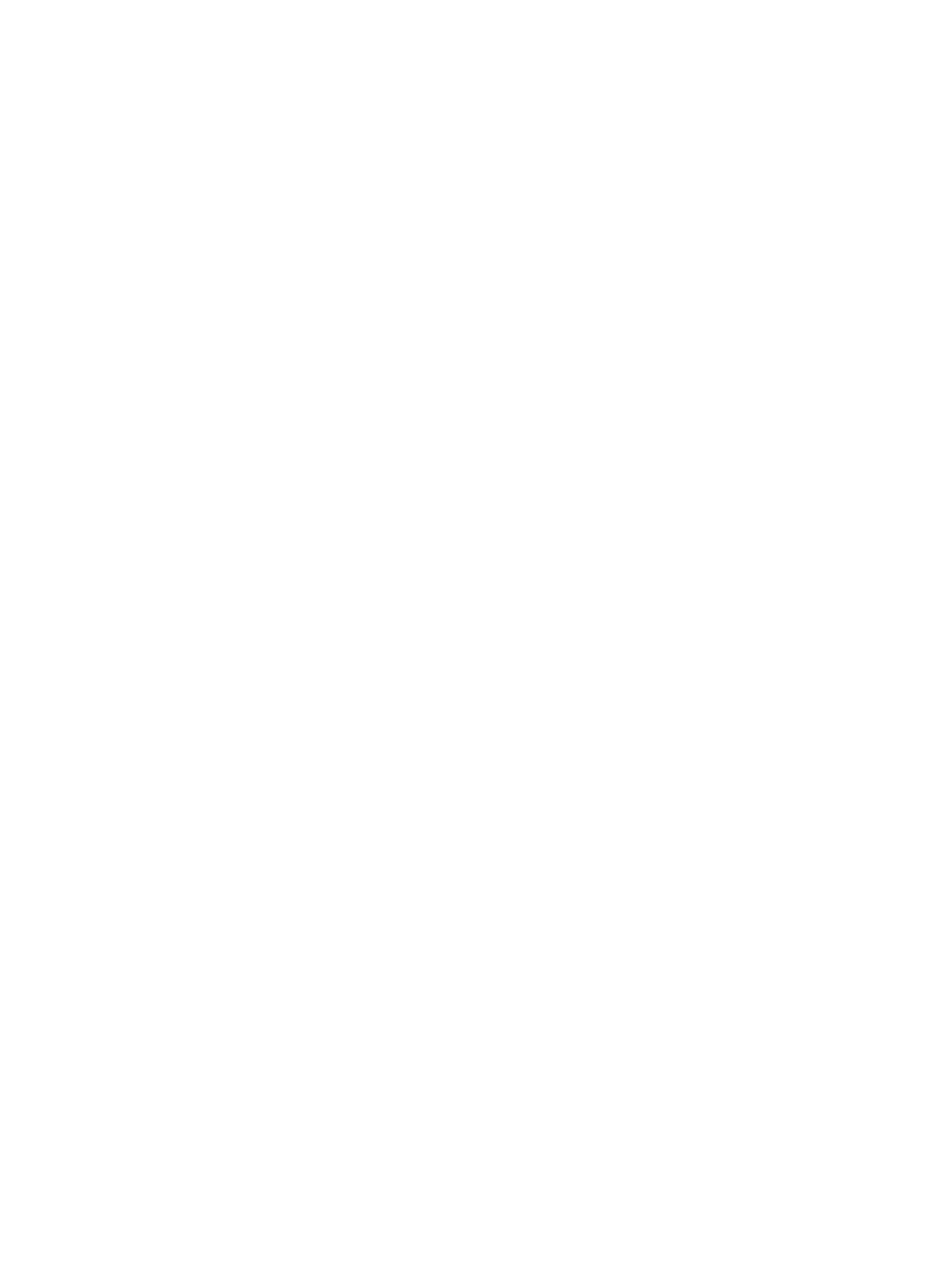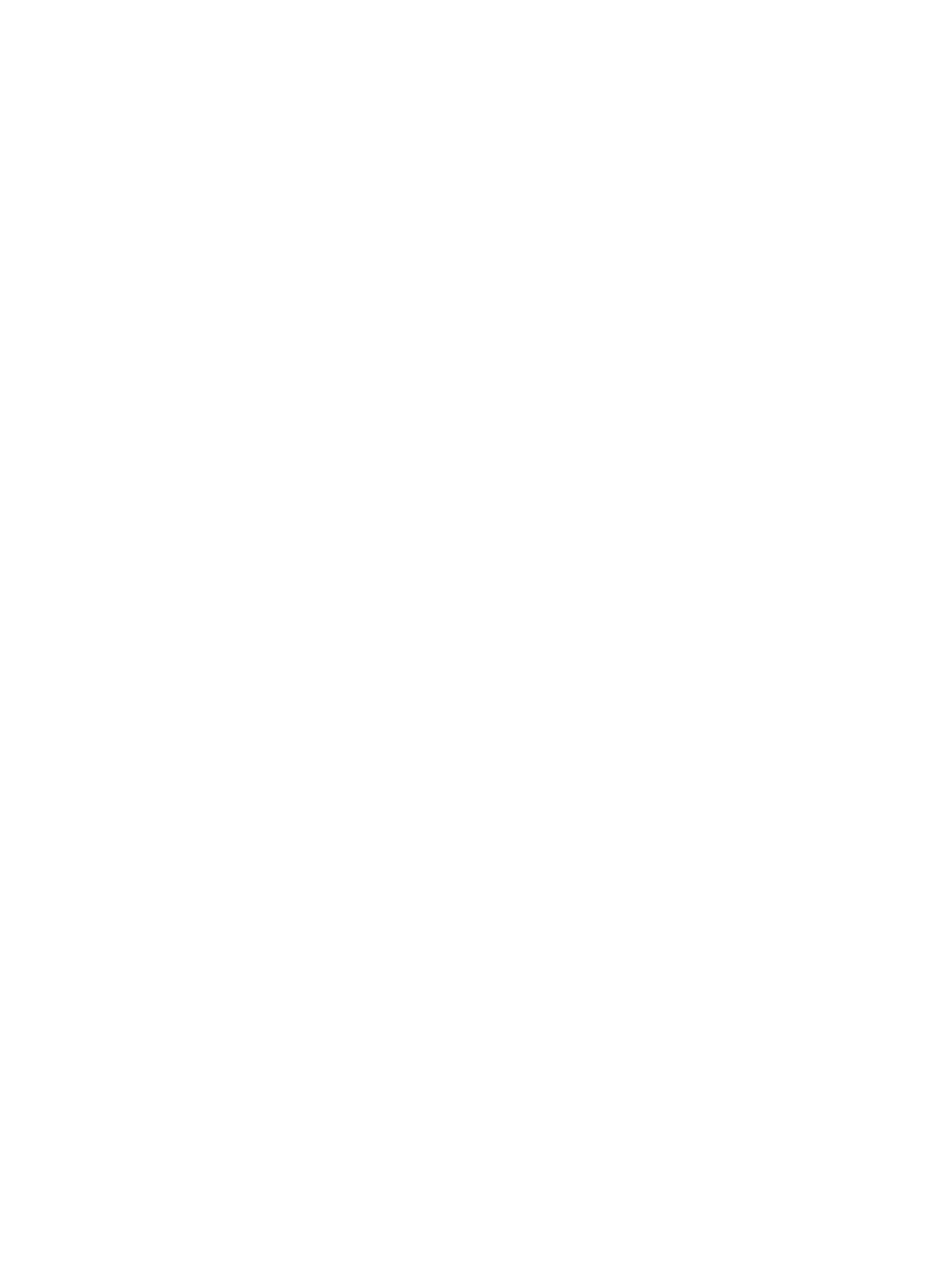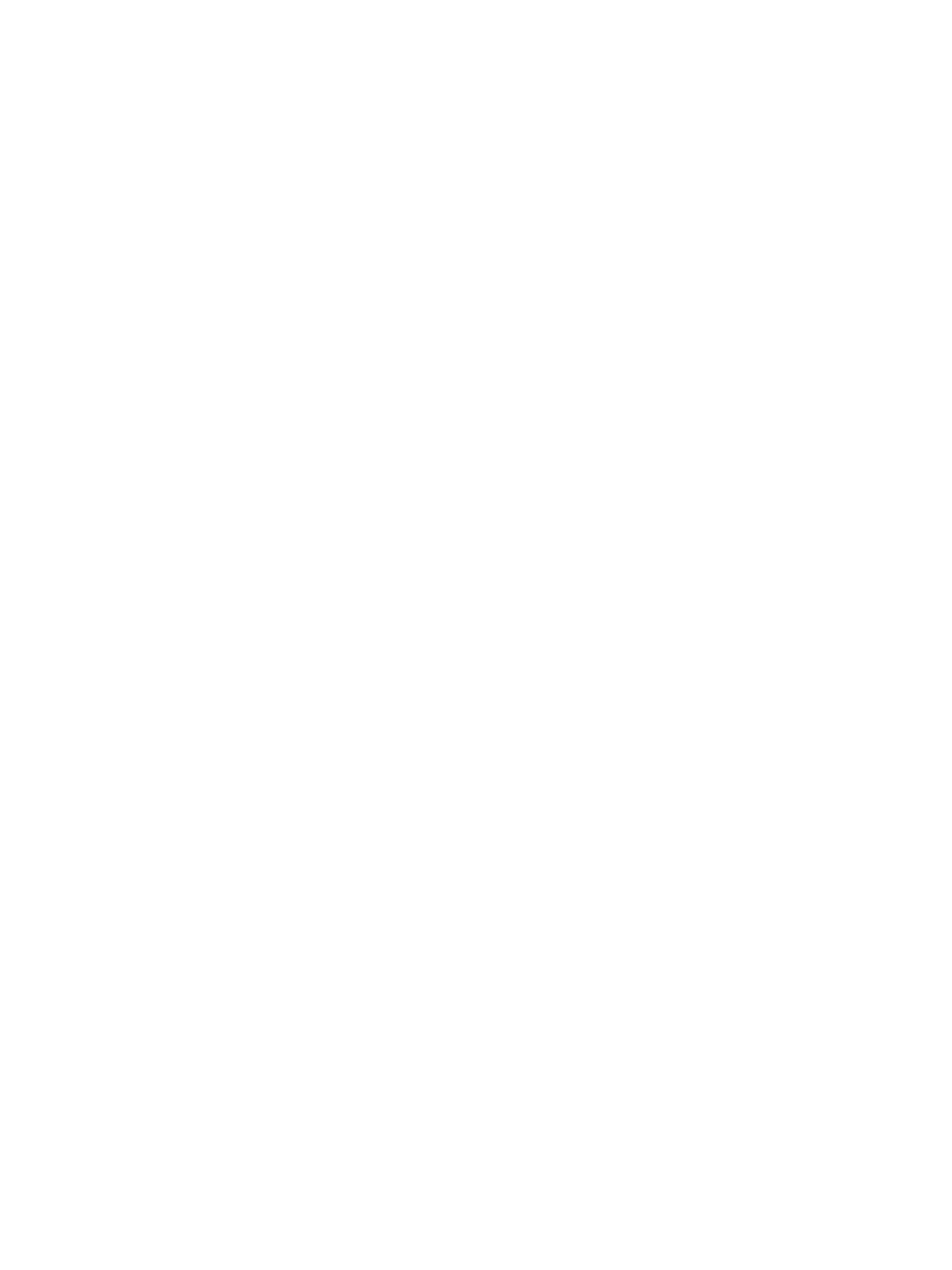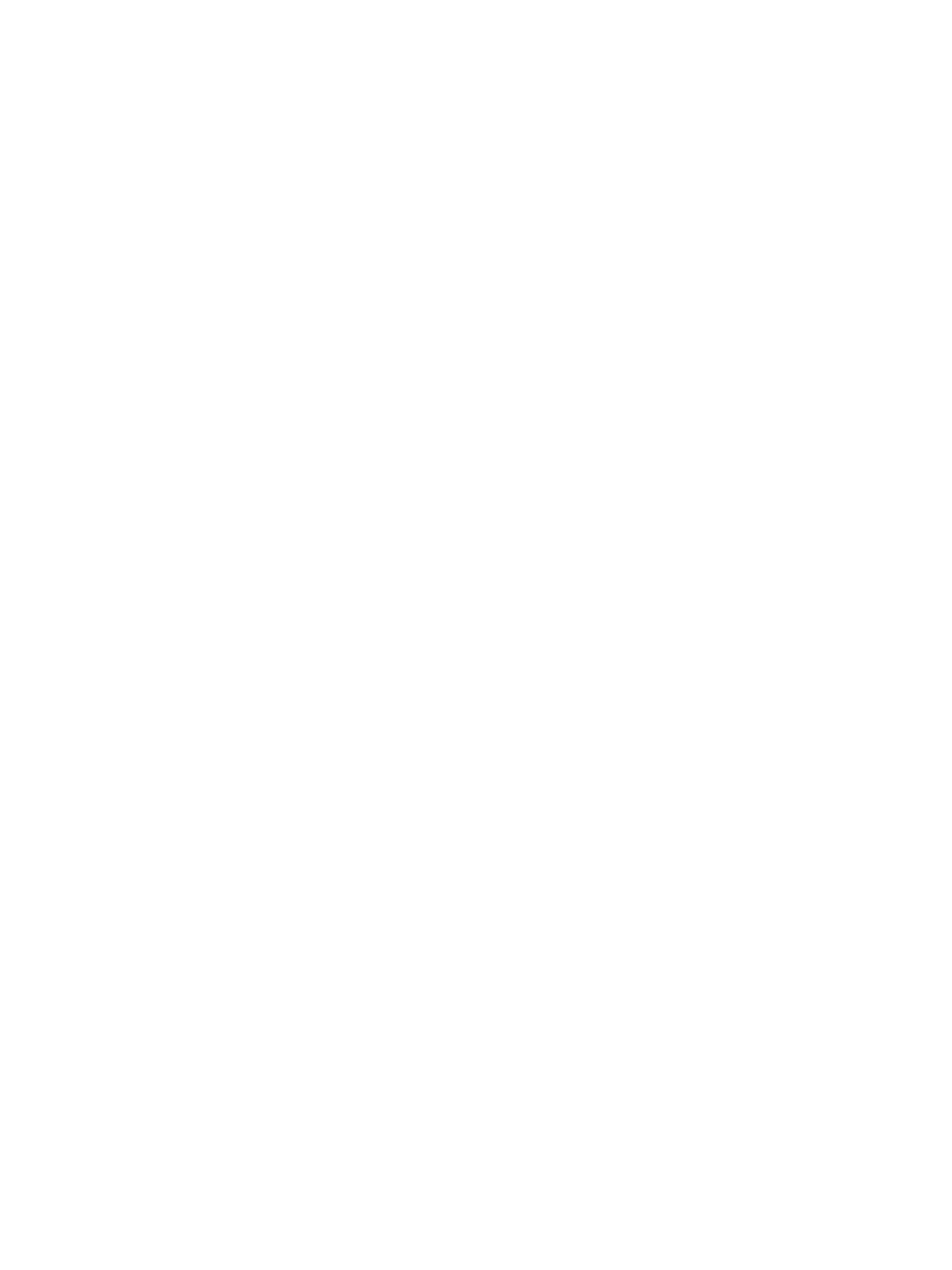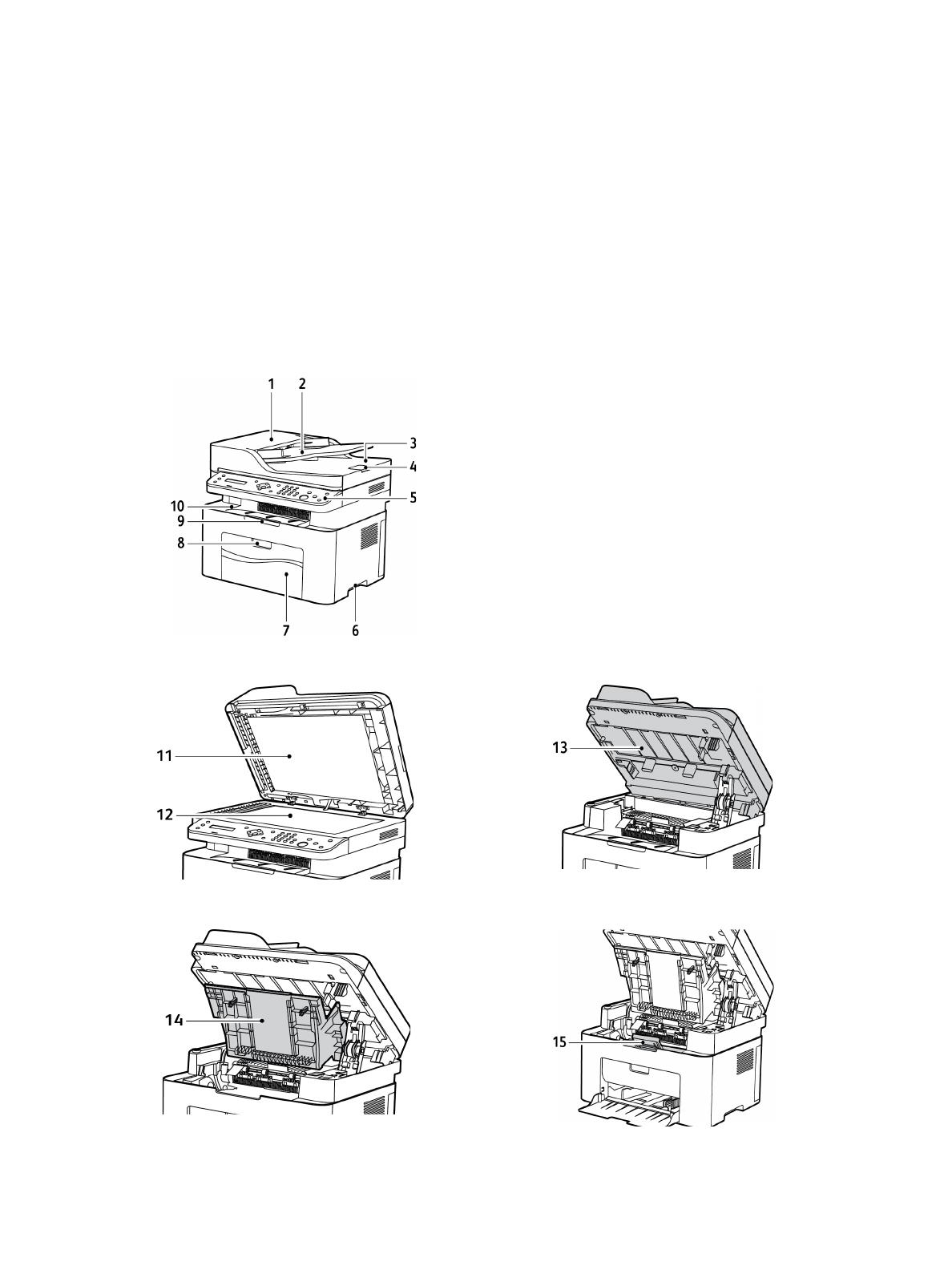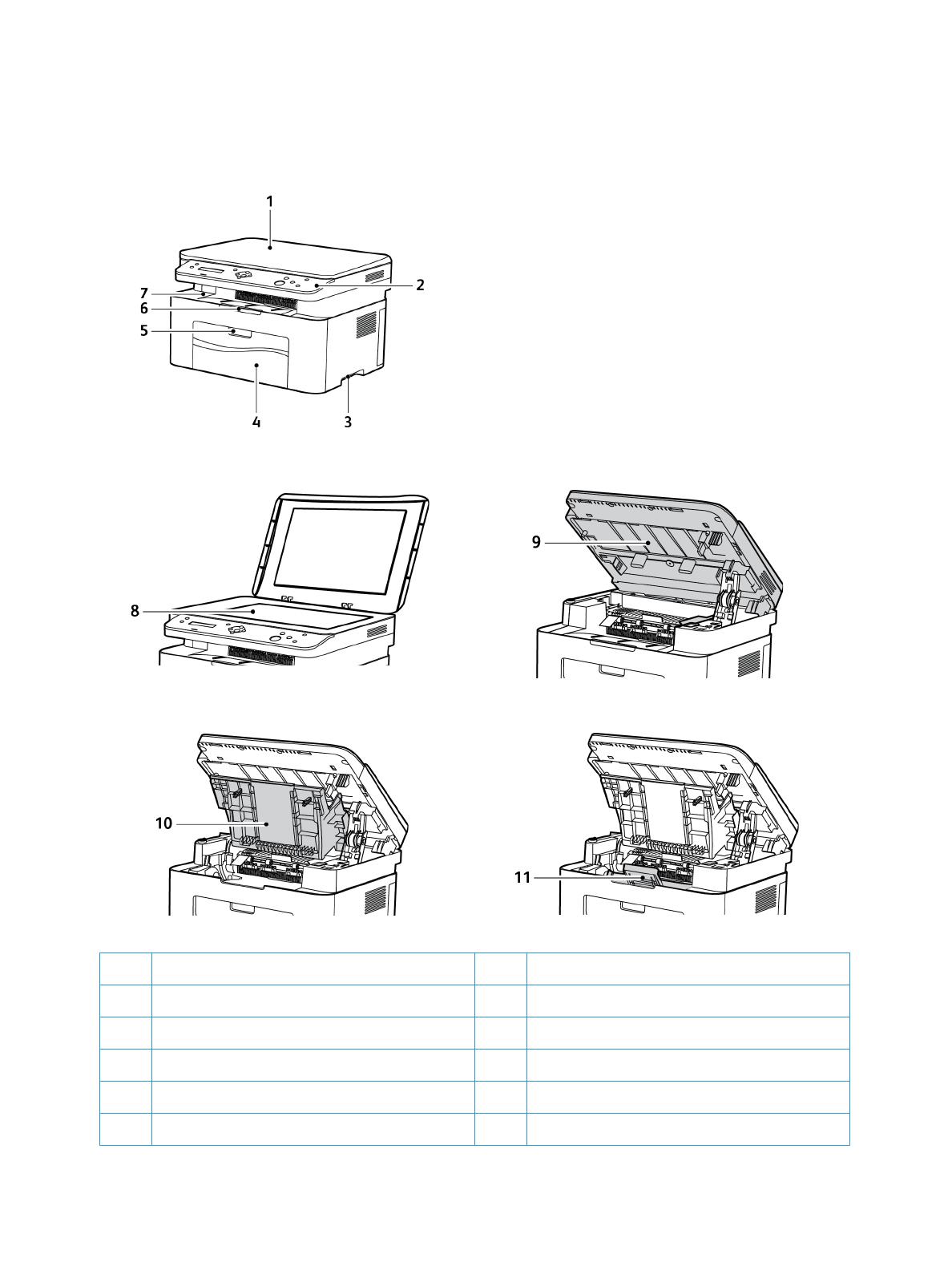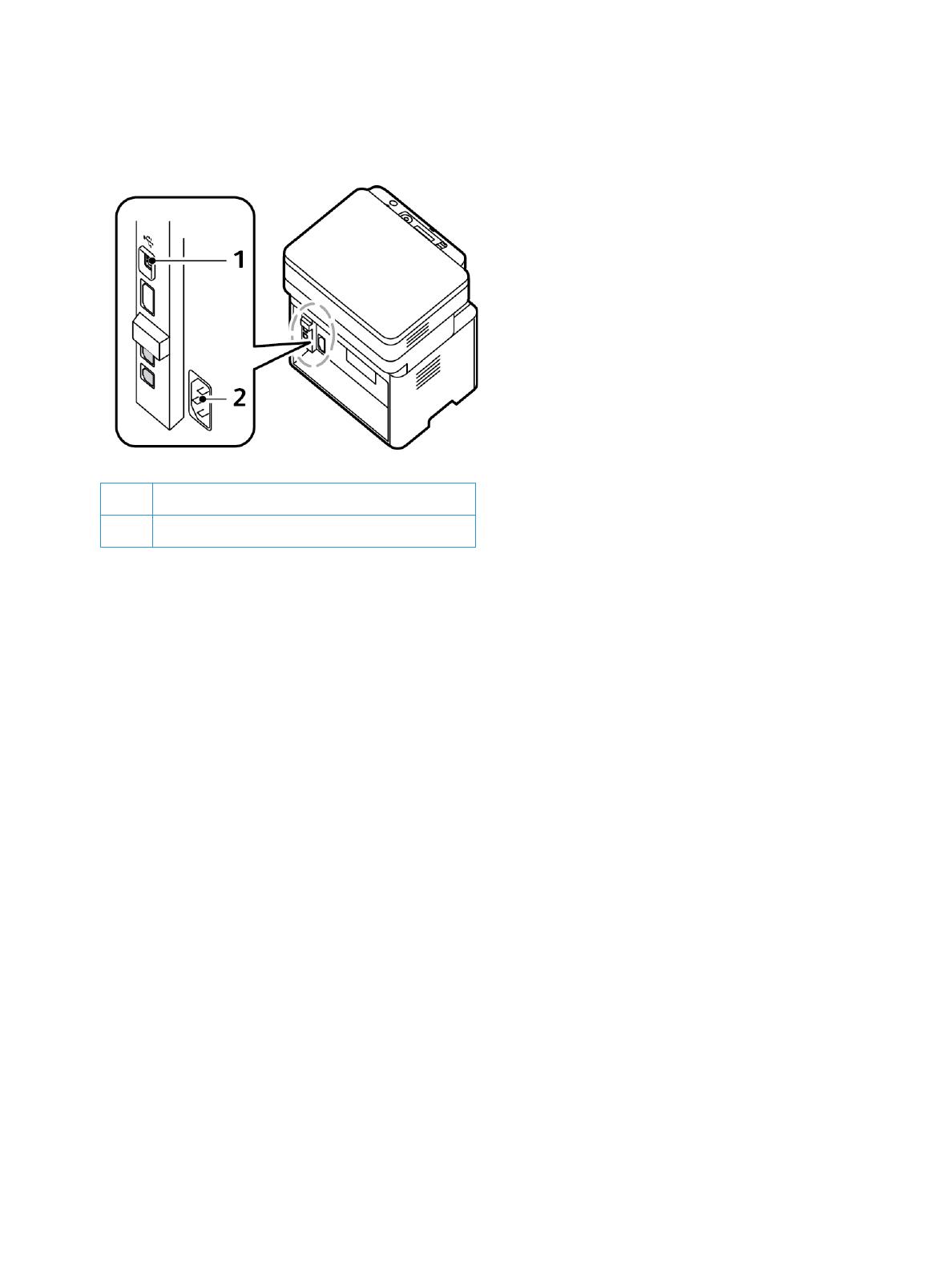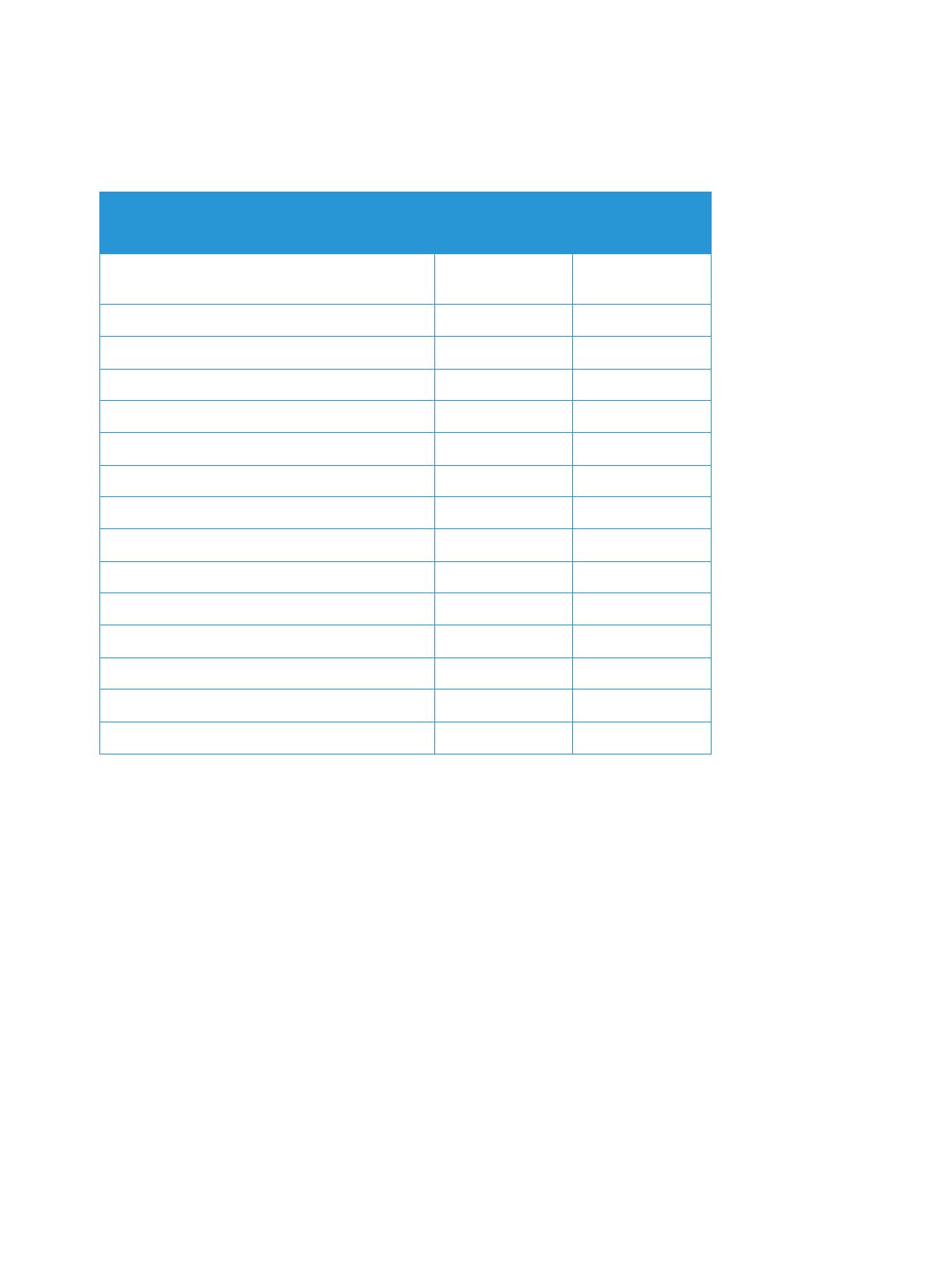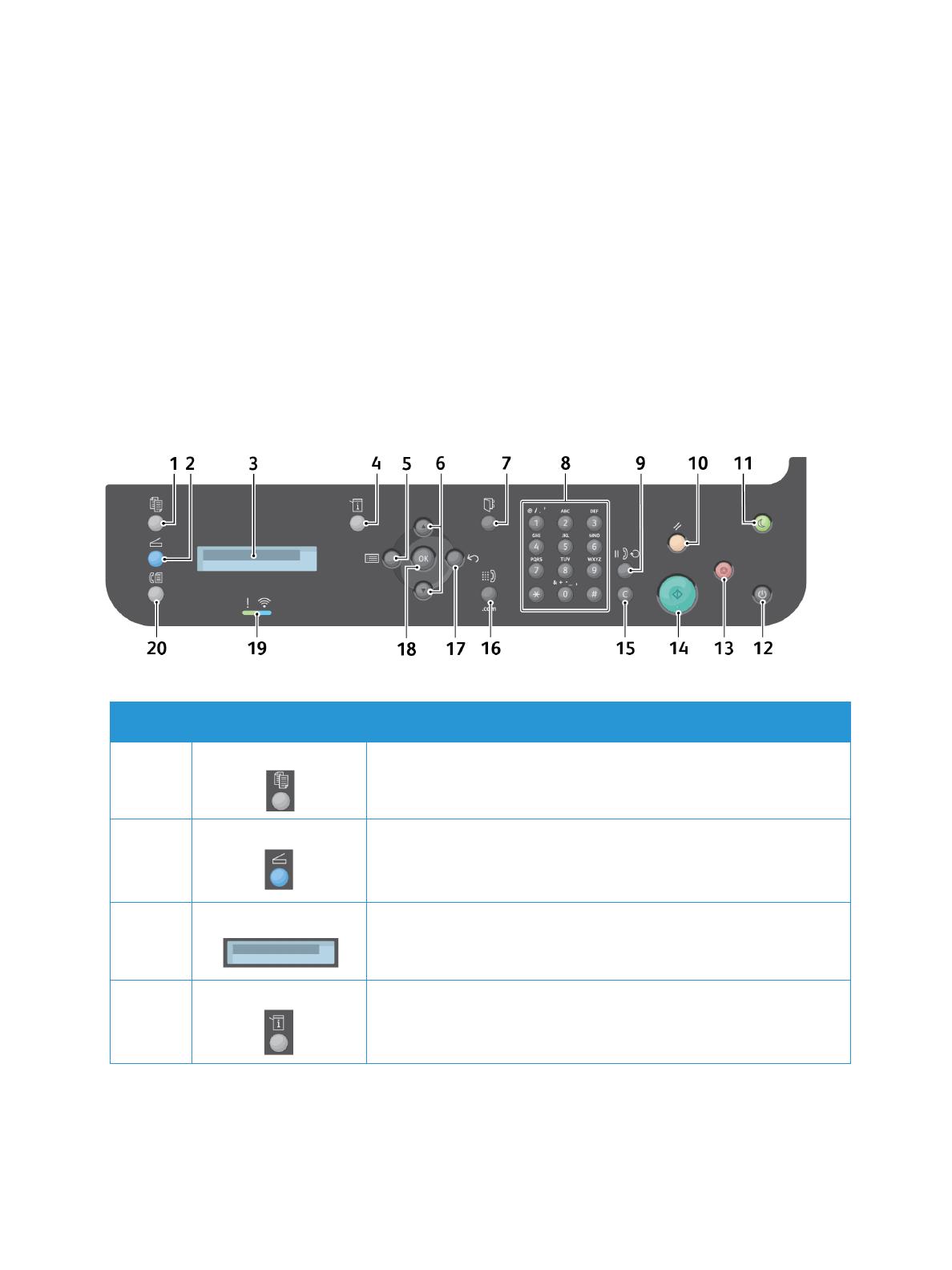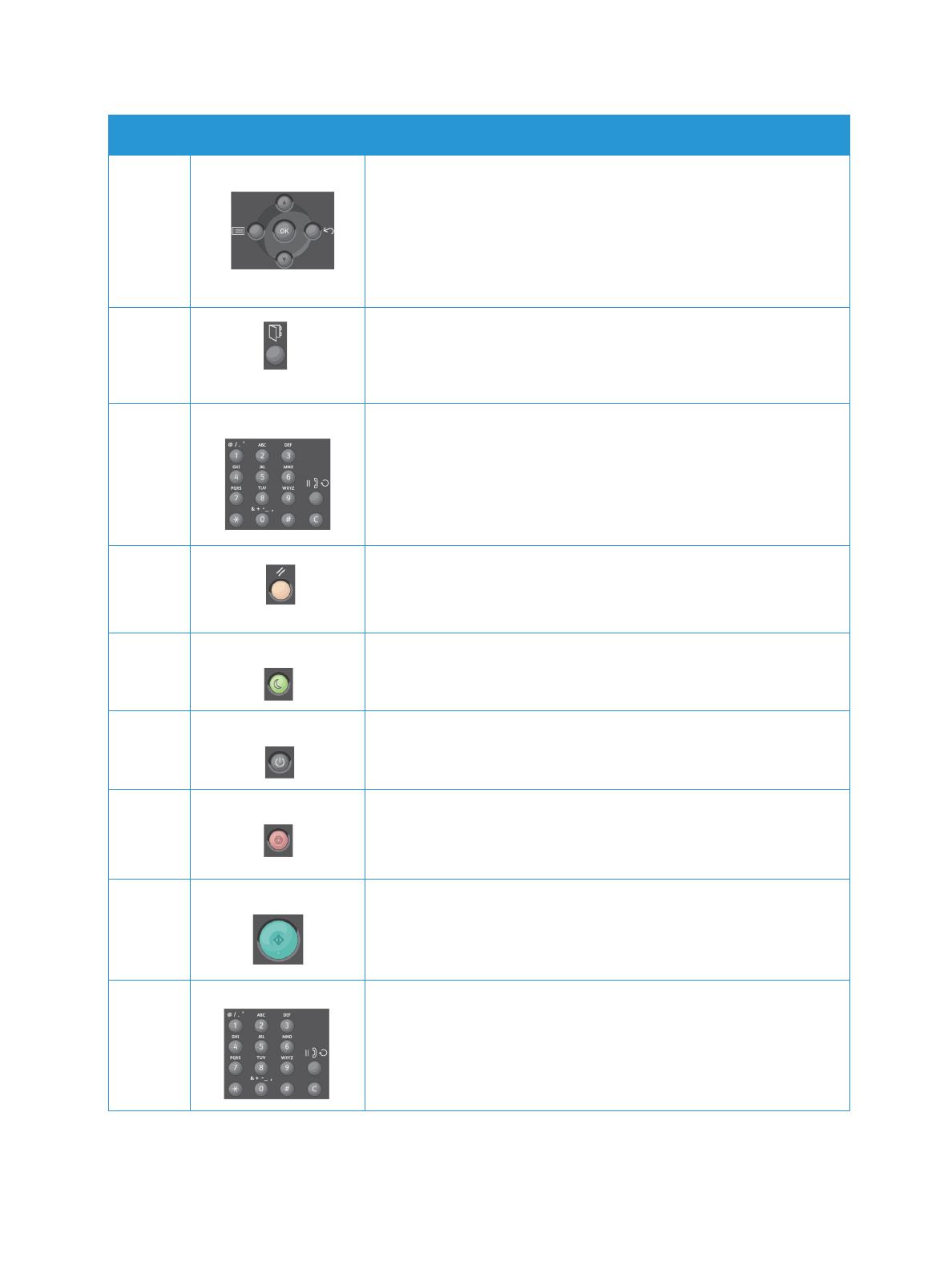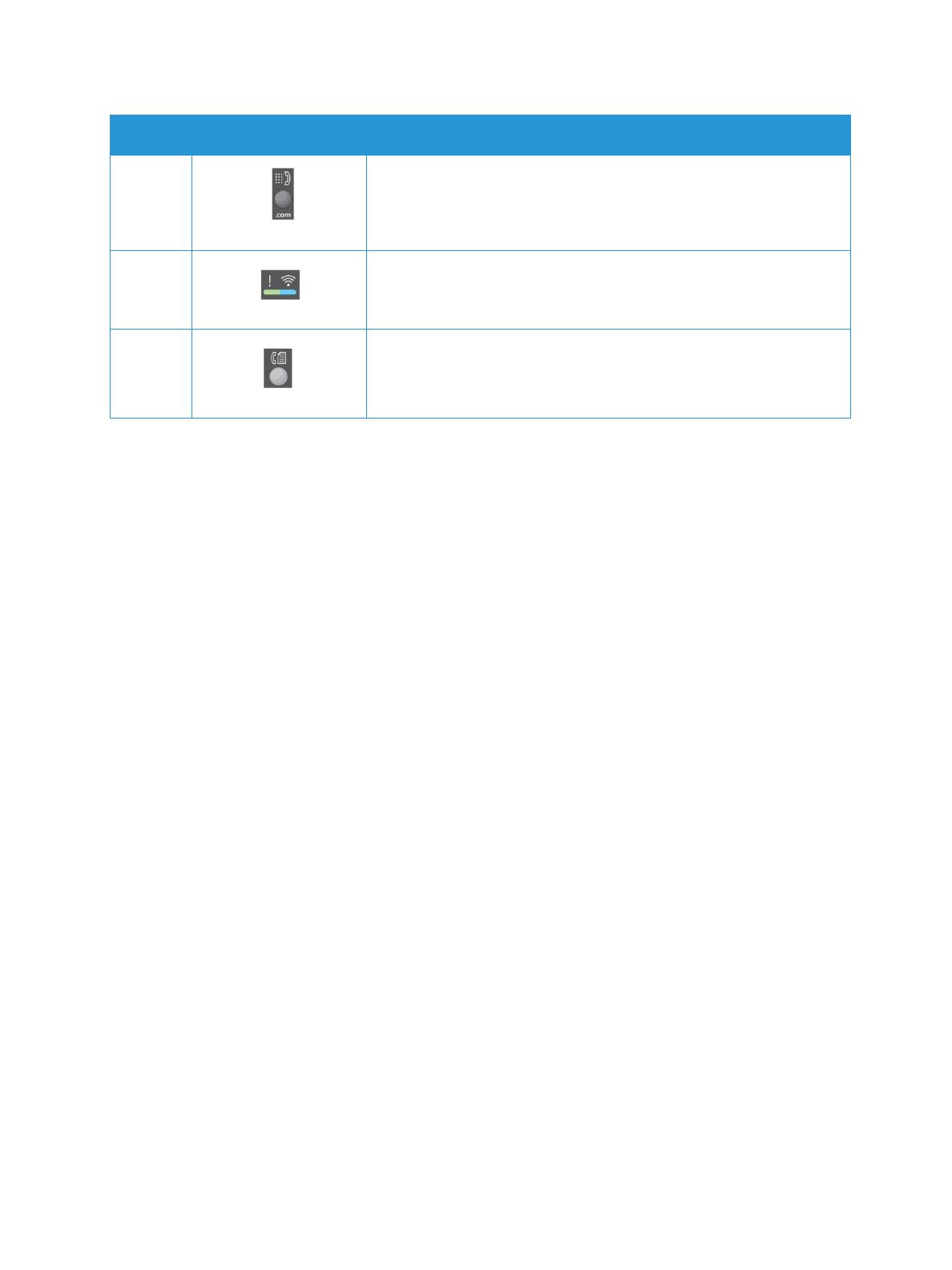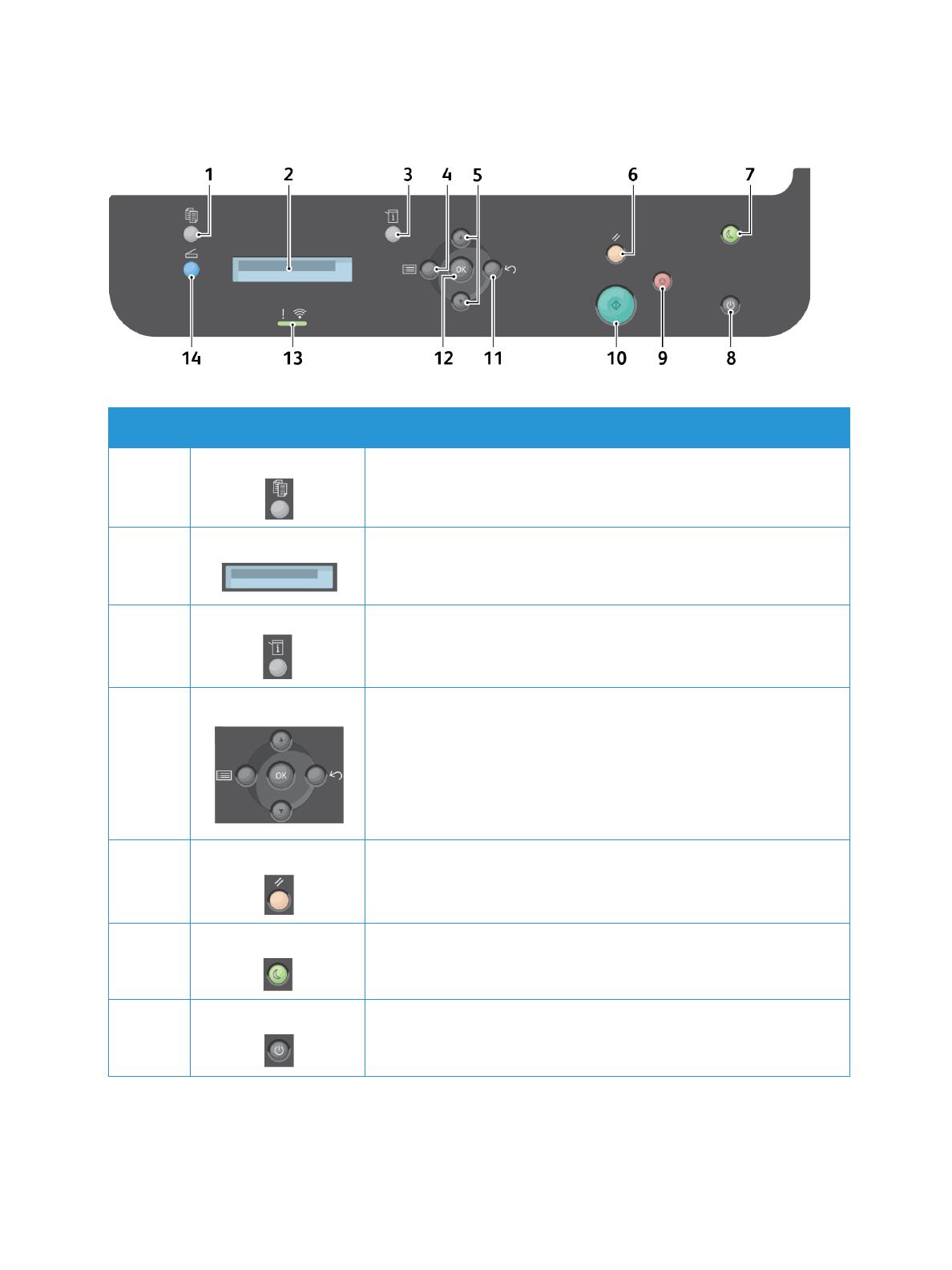WorkCentre 3119
Руководство пользователя
705N00022
© Корпорация Xerox, 2006 год. Все права защищены.
Данное руководство предназначено только для ознакомления. Любая информация, содержащаяся в руководстве, может быть изменена без предупреждения.
Корпорация Xerox не несет ответственности за какие бы то ни было прямые или косвенные убытки, вызванные использованием данного руководства или связанные
с ним.
• Workcentre 3119 является названием модели корпорации Xerox.
• Xerox и логотип Xerox являются товарными знаками корпорации Xerox.
•IBM и IBM PC являются товарными знаками корпорации International Business Machines.
•PCL и PCL 6 являются товарными знаками корпорации Hewlett-Packard.
• Microsoft, Windows, Windows 98, Windows Me, Windows 2000 и Windows XP являются охраняемыми товарными знаками корпорации Microsoft.
• TrueType, LaserWriter и Macintosh являются товарными знаками корпорации Apple Computer, Inc.
• Остальные торговые марки и названия продуктов являются товарными знаками соответствующих компаний или организаций.
1
СОДЕРЖАНИЕ
1. Введение
Специальные функции ………….…………….……………..……………..……………..…………….……………..………….………………. 1.1
Расположение компонентов устройства .……………..……………..……………..…………….………………………………..……….. 1.2
2. Приступая к работе
Установка и подключение устройства
Дополнительные сведения …………..……………..…………….……………..……………..……..………….……………..…….………… 2.1
Выбор места установки …….………….……………..…………….……………..……………..……………..…………….……………..……. 2.2
Установка картриджа с тонером .……………..…………….……………..……………..……………..………………………..…………… 2.2
Загрузка бумаги …………………………..……………..……..………….…………….……………..……………..……………………………… 2.3
Подключение устройства ………….……………..…………….……………..……………..……………..………………………..…………… 2.5
Включение устройства ……………..……………..…………….……………..……………..……………………………….…..……..……….. 2.5
Настройка системных параметров устройства
Обзор меню панели управления ………….……………..……………..……………..…………….……………..……..………….……..… 2.6
Изменение языка сообщений на дисплее …….…………….……………..……………..……………..…………….…………………… 2.6
Использование режимов экономии …..……………..……………..…………….………….……………..…………….……………..……. 2.6
Общие сведения о программном обеспечении принтера
Программное обеспечение, поставляемое с принтером …………….……………..……………..…………….……………..……. 2.7
Функции драйвера принтера ……..………………………..……………..……………..…………….……………..……………..…..………. 2.7
Системные требования …………….……..………….…………….……………..……………..……………..…………….……………..……. 2.8
3. Загрузка документов и бумаги
Загрузка документа ………………….……………..…………….……………..……………..……………..…………….….………….……….. 3.1
Выбор материалов для печати ….……..………….…………….……………..……………..……………..…………….……………...…… 3.2
Загрузка бумаги …………………………..……………..……..………….…………….……………..……………..……………………………… 3.5
Указание размера и типа бумаги ……………..…………….……………..……………..……………..…………….………….…………... 3.6
Выбор места выхода готовых документов ……….……………..…………….………………………………..……………..…………… 3.6
4. Копирование
Копирование ……..…………….……………..……………..……………..…………….……………..……………...…….………….…………… 4.1
Изменение параметров для каждой копии ..……..………………………..……………..……………..…………….……………..……. 4.1
Изменение параметров по умолчанию ……..…………….………………………………..……………..…………….……………..……. 4.2
Специальные функции копирования …………………..……………..……..………….……………..…………….……………..……….. 4.2
Настройка задержки ………………………..……………..……………..…………….……………..……………..…………...………………… 4.3
5. Основные операции печати
Печать документа ………………………..……………..…………….……………..……………..……………..……..…..…………….……….. 5.1
Отмена задания печати …………………..………….…………….……………..……………..……………..…………….…….…………..… 5.1
6. Сканирование
Общие сведения о сканировании …….……………..……………..…………….……………..………….…………….……………..……. 6.1
7. Заказ картриджа с тонером
Картриджи с тонером ..……………..……………..…………….……………..………….…………….……………..………..………………… 7.1
Как приобрести ……..……………..…………….……………..……………..……………..…………….……………...…….………….……….. 7.1
2
8. Обслуживание
Печать отчетов ………………………..……………..…………….………………………………..……………..…………….……………..……. 8.1
Очистка памяти ……..……………..…………….……………..………………………………..……………..………….………………..……….. 8.1
Чистка устройства …………………………..………….…………….……………..……………..……………..…………..…….…………….… 8.1
Обслуживание картриджа с тонером ……………….……………..…………….……………..……………..……………..…………….… 8.3
Расходные материалы и сменные части ……………..………….…………….……………..……………..……………..…………….… 8.4
9. Устранение неисправностей
Удаление застрявшей бумаги ……………………..…………….……………..……………..……………..…………….……………..……. 9.1
Описание сигналов индикатора состояния …..…………….……………..……………..……………..……..………….…………….… 9.3
Описание сообщений на дисплее …………….…………….……………..……………..……………..…………….……………..……….. 9.4
Устранение других неполадок …..……………..……..………………………..……………..……………..…………….……………..……. 9.4
10. Технические характеристики
Общие характеристики ……………………….……………..……………..………………………………..…………….……….…….……… 10.1
Характеристики сканера и копировального аппарата ………………………………..……………..…………….……………..….. 10.1
Технические характеристики принтера …………………………..…………….……………..……………..……………..……..……… 10.2
3
Правила техники безопасности и меры
предосторожности
Во избежание пожара, поражения электрическим током или травм при эксплуатации
устройства соблюдайте перечисленные ниже основные меры предосторожности.
1
Внимательно изучите все инструкции.
2
При эксплуатации электрических устройств руководствуйтесь здравым смыслом.
3
Следуйте предупреждениям и инструкциям на устройстве и в прилагаемой
кнему документации.
4
Если инструкция по эксплуатации противоречит требованиям безопасности,
следуйте правилам безопасности. Возможно, вы неправильно поняли инструкцию.
Если разрешить противоречие не удается, обратитесь к продавцу устройства
или в службу технической поддержки.
5
Перед очисткой устройства выдерните из розеток шнур питания и телефонный
кабель. Не пользуйтесь чистящими жидкостями и аэрозолями. Для очистки
устройства можно применять только влажную ткань.
6
Не размещайте устройство на неустойчивых тележках, подставках или столах.
Падение устройства может причинить серьезный ущерб.
7
Никогда не размещайте устройство на отопительных приборах, нагревателях,
кондиционерах, вентиляционных каналах или рядом с ними.
8
Не ставьте никакие предметы на шнур питания. Размещайте устройство таким
образом, чтобы нельзя было наступить на кабели устройства.
9
Электрическая нагрузка на розетки и шнуры питания не должна превышать
допустимую. Превышение нагрузки может снизить производительность,
атакже привести к пожару или поражению электрическим током.
10
Следите, чтобы домашние животные не грызли шнуры питания, телефонные
или соединительные кабели.
11
Избегайте попадания посторонних предметов в устройство через отверстия
вего корпусе. Они могут вызвать замыкание электрических цепей высокого
напряжения и создать угрозу пожара или поражения электрическим током.
Избегайте попадания любых жидкостей внутрь устройства или на корпус.
12
Устройство (обычно планшетного типа) может иметь тяжелую крышку для
создания оптимального давления на документ во время сканирования
или отправки факса. В этом случае после размещения документа на стекле
экспонирования закрывайте крышку медленно, придерживая ее рукой, пока
она не опустится на место.
13
Во избежание поражения электрическим током не разбирайте устройство. Если
требуется ремонт, обратитесь в службу технической поддержки. Эксплуатация
устройства с открытыми или снятыми крышками опасна, в частности, из—за
угрозы поражения электрическим током. Работа с неправильно собранным
устройством может привести к поражению электрическим током.
14
В перечисленных ниже ситуациях выдерните шнур питания из розетки, отключите
все телефонные и соединительные кабели и обратитесь в службу технической
поддержки.
• Поврежден шнур питания, разъемы или кабель для подключения к компьютеру.
• Внутрь устройства попала жидкость.
• Устройство попало под дождь, или на него была пролита вода.
• Устройство работает неправильно, хотя инструкции соблюдались.
• Устройство уронили, или на его корпусе видны повреждения.
• Производительность устройства внезапно резко снизилась.
15
Пользуйтесь только теми средствами управления устройством, которые описаны
в инструкциях по эксплуатации. Неправильная регулировка других элементов
управления может привести к повреждению устройства. Для устранения таких
повреждений и восстановления нормальной работоспособности устройства
могут потребоваться значительные трудозатраты квалифицированных
технических специалистов.
16
В интересах безопасности следует использовать шнур питания, прилагаемый
к устройству. Если для подключения устройства, рассчитанного на напряжение
110 В, используется шнур длиной более 2 м, то должен применяться шнур
AWG №16
a
или большего сечения.
17
СОХРАНИТЕ ЭТИ ИНСТРУКЦИИ.
Уведомление о безопасности лазерного устройства
Данное устройство сертифицировано в США и соответствует требованиям параграфа
J главы 1 сборника № 21 федеральных норм и правил Министерства здравоохранения
и социального обеспечения для лазерных устройств класса I(1). В других странах
данный принтер сертифицирован как лазерное устройство класса I, соответствующее
требованиям Международной электротехнической комиссии IEC 825.
Лазерные устройства класса I не считаются опасными. Блок лазера и принтер
сконструированы таким образом, что во время нормальной работы или технического
обслуживания облучение человека лазерным излучением не превышает уровня,
соответствующего классу I.
ВНИМАНИЕ!
Не используйте и не обслуживайте устройство, если с блока лазерного сканирования
снята защитная крышка. Невидимый отраженный луч может повредить глаза.
aAWG — система стандартов American Wire Gauge
4
Озон и вопросы безопасности
Во время нормальной работы данное устройство вырабатывает
озон. Выделяемый озон не представляет опасности для человека.
Тем не менее рекомендуется использовать устройство в хорошо
проветриваемом помещении.
Дополнительную информацию об озоне можно получить
у ближайшего торгового представителя корпорации Xerox.
Энергосбережение
В данном устройстве используется современная технология энергосбережения,
которая позволяет снизить потребление энергии в неработающем состоянии.
Если устройство не получает никаких данных в течение длительного времени,
потребление им электроэнергии автоматически уменьшается.
Переработка отходов
При переработке и утилизации упаковки данного товара соблюдайте
нормы охраны окружающей среды.
Правильная утилизация этого изделия (электрическое
и электронное оборудование)
Данные правила действуют в странах Европейского Союза и других
европейских странах с раздельной системой сбора мусора
Маркировка на продукте и документации означает, что по истечении
срока службы устройство нельзя утилизировать вместе с другими
бытовыми отходами. Во избежание вреда окружающей среде и
здоровью людей при неконтролируемой утилизации, а также для
поддержания необходимого уровня переработки материальных
ресурсов утилизируйте устройство отдельно от остальных отходов.
Сведения о месте и способе утилизации продукта в соответствии с нормами
природоохраны можно получить у продавца продукта или в соответствующей
государственной организации.
Корпоративным пользователям следует связаться с поставщиком продукта
всоответствии с положениями контракта. Запрещается утилизировать устройство
вместе с другими производственными отходами.
Излучение радиоволн
Информация Федеральной комиссии по средствам связи (FCC)
Данное устройство соответствует требованиям части 15 правил Федеральной
комиссии по связи. При эксплуатации устройства должны соблюдаться следующие
условия:
• данное устройство не должно создавать вредных помех;
• оно должно принимать все помехи, в том числе и те, которые могут
нарушить его работу.
Настоящее устройство прошло испытания, показавшие его соответствие ограничениям,
относящимся к части 15 правил Федеральной комиссии по средствам связи США для
цифровых устройств класса B. Эти ограничения введены для того, чтобы в разумных
пределах обеспечить защиту от вредных помех в жилых помещениях. Данное
оборудование генерирует, использует и может излучать радиоволны, а в случае
установки и эксплуатации с нарушением инструкций — создавать помехи на линиях
радиосвязи. Однако отсутствие помех в конкретном случае установки не гарантируется.
Если устройство создает помехи радио— и телевизионному приему (что можно
определить путем его выключения и включения), пользователю рекомендуется
попытаться устранить помехи одним из следующих способов.
• Переориентировать или переместить приемную антенну.
• Увеличить расстояние между устройством и приемником.
• Подключить оборудование и приемное устройство к разным ветвям сети
электропитания.
• Проконсультируйтесь с продавцом или специалистом по радио— или
телевизионному оборудованию.
П
РЕДУПРЕЖДЕНИЕ
.
Внесение в устройство изменений, не одобренных
производителем, может повлечь за собой потерю пользователем права
на эксплуатацию данного устройства.
Обязательные нормы Канады в отношении радиопомех
Данная цифровая аппаратура не выходит за рамки ограничений класса B в области
излучения радиопомех для цифровых устройств, установленных стандартом
«Цифровая аппаратура» (ICES-003) Министерства науки и промышленности Канады.
Cet appareil numérique respecte les limites de bruits radioélectriques applicables aux
appareils numériques de Classe B prescrites dans la norme sur le matériel brouilleur :
« Appareils Numériques », ICES-003 édictée par l‘Industrie et Sciences Canada.
Декларация о соответствии (страны Европы)
Сертификация
Маркировка CE на данном изделии означает, что корпорация Xerox
декларирует его соответствие перечисленным ниже применимым
директивам Европейского союза 93/68/EEC .
1 января 1995 г.
: директива Совета 73/23/EEC о согласовании
законов государств—членов Европейского союза, касающихся
электромагнитной совместимости.
1 января 1996 г.
: директива Совета 89/336/EEC (92/31/EEC) о согласовании
законов государств Европейского союза, касающихся электромагнитной
совместимости.
9 марта 1999 г.
: директива Совета 1999/5/EC о радиотехническом оборудовании
и терминалах связи и взаимном признании их соответствия требованиям.
Полный текст декларации, содержащий соответствующие директивы и стандарты,
можно получить у местного торгового представителя корпорации Xerox.
5
Замена вилки шнура питания (только для
Великобритании)
В
НИМАНИЕ
!
Шнур питания для данного устройства оснащен стандартной вилкой (BS 1363),
рассчитанной на силу тока 13 А, со встроенным плавким предохранителем на 13 А.
При проверке или замене предохранителя необходимо пользоваться соответствующими
плавкими предохранителями на 13 А. Затем следует поставить на место крышку
предохранителя. В случае утери крышки предохранителя не пользуйтесь вилкой
до приобретения другой крышки.
Для этого свяжитесь с продавцом, у которого было приобретено устройство.
Вилки на 13 А широко используются в Великобритании и подходят в большинстве
случаев. Однако в некоторых зданиях (в основном старой постройки) отсутствуют
стандартные розетки, рассчитанные на силу тока 13 А. В этом случае необходимо
приобрести соответствующий адаптер. Не удаляйте со шнура несъемную вилку.
ВНИМАНИЕ!
Если несъемная вилка срезана, немедленно утилизируйте ее.
Ее невозможно вновь присоединить к шнуру, а при включении ее
врозетку возможно поражение электрическим током.
В
АЖНОЕ
ПРЕДУПРЕЖДЕНИЕ
. Устройство необходимо заземлить.
Провода шнура питания имеют следующую цветовую маркировку.
• Желто—зеленый: земля
• Синий: ноль
• Коричневый: фаза
Если цвет проводов шнура питания отличается от обозначений на вилке,
выполните следующие действия.
Соедините желто—зеленый провод с контактом, обозначенным буквой «E»,
значком заземления или пометкой желто—зеленого или зеленого цвета.
Синий провод соедините с контактом, обозначенным буквой «N» или пометкой
черного цвета.
Коричневый провод соедините с контактом, обозначенным буквой «L» или пометкой
красного цвета.
В вилке, переходнике или удлинителе должен быть плавкий предохранитель на 13 А.
Введение
1.1
1 Введение
Благодарим вас за покупку этого многофункционального устройства
Xerox. Данное устройство позволяет печатать, копировать и сканировать
документы.
Эта глава включает следующие разделы:
• Специальные функции
• Расположение компонентов устройства
Специальные функции
Специальные функции устройства способствуют улучшению качества
печати. Устройство обеспечивает следующие возможности:
Быстрая и высококачественная печать
• Печать с разрешением до
600 x 600 точек/дюйм
. См. раздел
Программное обеспечение
.
• Печать на бумаге формата A4 выполняется со скоростью до
18 стр./мин
a
, а на бумаге формата Letter — до 19 стр./мин.
Поддержка разнообразных типов бумаги
• В
устройство ручной подачи
можно вставлять обычную бумагу,
фирменные бланки, конверты, наклейки, прозрачные пленки,
материалы нестандартного размера, открытки и плотную бумагу.
• Во
входной лоток
помещается 250 листов бумаги размера A4
или Letter.
Создание профессиональных документов
• Печать
водяных знаков
. В документ можно добавлять различные
надписи, например «Секретно». См. раздел
Программное
обеспечение
.
• Печать
плакатов
. Для создания плаката текст и изображения
на каждой странице документа увеличиваются и печатаются на
нескольких листах бумаги, которые затем склеивают. См. раздел
Программное обеспечение
.
a страниц в минуту
Экономия средств и времени
• Для экономии бумаги применяется печать нескольких страниц
на одном листе.
• Можно использовать формы и фирменные бланки, предварительно
напечатанные на обычной бумаге. См. раздел
Программное
обеспечение
.
• Для
экономии электроэнергии
устройство автоматически
значительно снижает ее потребление в режиме ожидания.
Печать в различных операционных системах
• Печать может выполняться в ОС
Windows 98/Me/2000/XP
.
• Устройство совместимо с различными версиями ОС
Linux
.
• Устройство совместимо с различными версиями ОС
Macintosh
.
• Устройство оснащено интерфейсом
USB
.
Введение
1.2
Расположение компонентов устройства
На рисунке показаны основные компоненты устройства.
Вид спереди
1
Крышка стекла
экспонирования
6
Направляющие устройства
ручной подачи
2
Стекло экспонирования
7
Входной лоток для бумаги
3
Панель управления
8
Устройство ручной подачи
4
Передняя крышка
9
Выходной лоток
5
Картридж с тонером
10
Модуль сканирования
Вид сзади
1
Задняя крышка
3
Разъем для шнура питания
2
Порт USB
4
Выключатель питания
Введение
1.3
Функции панели управления
1
Отображение текущего состояния и подсказок во время работы.
2
Индикатор состояния устройства. См. стр.9.3.
3
Переход в режим меню и прокрутка доступных меню.
4
Подтверждение выведенного на дисплей выбора.
5
Прокрутка команд в выбранном меню.
6
Возврат на более высокий уровень меню.
7
Ввод количества копий.
8
Остановка операции в любой момент.
Сброс или отмена в режиме ожидания таких параметров копирования, как разрешение, тип документа, размер и количество копий.
9
Запуск выполнения задания.
Приступая к работе
2.1
2 Приступая к работе
В этой главе приведены пошаговые инструкции по подготовке
устройства к эксплуатации.
Глава включает следующие разделы:
Установка и подключение устройства
• Выбор места установки
• Установка картриджа с тонером
• Загрузка бумаги
• Подключение устройства
• Включение устройства
Настройка системных параметров устройства
• Обзор меню панели управления
• Изменение языка сообщений на дисплее
• Использование режимов экономии
Общие сведения о программном обеспечении принтера
• Программное обеспечение, поставляемое с принтером
• Функции драйвера принтера
• Системные требования
Установка и подключение устройства
Дополнительные сведения
Сведения об установке и эксплуатации устройства см. в следующих
печатных и электронных документах.
Краткое руководство
по установке
Содержит сведения об установке устройства.
Следуйте рекомендациям данного руководства
при подготовке устройства к работе.
Электронное
руководство
пользователя
Содержит пошаговые инструкции по исполь—
зованию всех функций устройства, а также
сведения по его обслуживанию, выявлению
и устранению неполадок и установке
дополнительных компонентов.
В данное руководство также входит раздел
Программное обеспечение
, который
содержит инструкции по печати документов
в различных операционных системах
ииспользованию прилагаемых служебных
программ.
ПРИМЕчАНИЕ.
Руководства пользователя
на других языках находятся в папке
Manual
на компакт—диске с драйверами принтера.
Справка по
драйверу принтера
Содержит справочную информацию о
свойствах драйвера принтера и инструкции
по их настройке для выполнения печати.
Чтобы вывести справку драйвера принтера
на экран, нажмите кнопку
Справка
вдиалоговом окне свойств принтера.
Веб—узел
корпорации Xerox
При наличии доступа в Интернет справку,
поддержку, драйверы принтера, руководства
и сведения о размещении заказов можно
получить на веб—узле корпорации Xerox
по адресу: www.xerox.com
.
Приступая к работе
2.2
Выбор места установки
Выберите ровную устойчивую поверхность с достаточным свободным
пространством для циркуляции воздуха. Дополнительное пространство
потребуется для открывания крышек и лотков.
Устройство должно находиться в сухом, хорошо проветриваемом
помещении, вдали от прямых солнечных лучей и источников тепла
или холода. Не располагайте устройство у края стола.
Размеры зазоров
•
Спереди
— 482,6 мм (достаточно для извлечения лотка для бумаги)
•
Сзади
— 100 мм (достаточно для вентиляции)
•
Справа
— 100 мм (достаточно для вентиляции)
•
Слева
— 100 мм (достаточно для вентиляции)
Установка картриджа с тонером
1
Откройте переднюю крышку.
2
Выньте картридж из упаковки. Не вскрывайте упаковку ножом
или другим острым предметом, чтобы не поцарапать барабан
картриджа.
3
Выполните картриджем 5 или 6 колебательных движений,
чтобы тонер в нем распределился равномерно.
Это обеспечит печать максимального количества копий
с картриджа.
4
Удалите с
картриджа
защитную бумажную обертку.
ПРИМЕчАНИЕ
. При попадании тонера на одежду удалите его сухой
салфеткой и выстирайте одежду в холодной воде. Горячая вода
способствует проникновению тонера в ткань.
Приступая к работе
2.3
ПРЕДУПРЕЖДЕНИЕ
.
• Во избежание повреждения картриджа не держите его на свету
более нескольких минут. Оставляя картридж на свету на более
длительный срок, накройте его бумагой.
• Не прикасайтесь к нижней части картриджа зеленого цвета. Чтобы
избежать таких прикосновений, удерживайте картридж за ручку.
5
Возьмите картридж за ручку. Аккуратно вставьте картридж
в устройство.
6
Выступы на боковых поверхностях картриджа и соответствующие
пазы внутри корпуса устройства позволят установить картридж
в правильное положение до полной фиксации.
7
Закройте переднюю крышку. Крышка должна быть закрыта
плотно.
ПРИМЕчАНИЕ
. При печати текста с 5-процентным заполнением листа
ресурс картриджа составляет около 3000 страниц. (Ресурс картриджа,
поставляемого с устройством, составляет 1000 страниц.)
1
Паз
2
Выступ
Загрузка бумаги
Входной лоток вмещает до 250 листов обычной бумаги плотностью
75 г/м
2
.
1
Выдвиньте входной лоток и выньте его из устройства.
2
Разверните стопку бумаги веером, чтобы разделить листы.
Выровняйте края стопки бумаги, постучав ее ребром о ровную
поверхность.
3
Уложите стопку бумаги в лоток
стороной для печати вниз
.
ПРИМЕчАНИЕ
. При загрузке бумаги другого размера потребуется
отрегулировать положение направляющих. Дополнительные
сведения см. на стр.2.4.
Приступая к работе
2.4
4
Обратите внимание на ограничительные отметки уровня бумаги
на внутренних сторонах обеих стенок лотка. Переполнение
лотка может привести к застреванию бумаги.
5
Вставьте и задвиньте входной лоток с бумагой в устройство.
ПРИМЕчАНИЕ
. После загрузки бумаги необходимо настроить устройство
для работы с бумагой данного типа и размера. Сведения о копировании
см. на стр.3.6, о печати с компьютера — в разделе
Программное
обеспечение
. Параметры настройки, заданные в драйвере принтера,
переопределяют параметры, установленные на панели управления.
Изменение размера бумаги во входном лотке
Для загрузки листов бумаги большей длины, например размера
Legal, потребуется отрегулировать направляющие бумаги, чтобы
увеличить длину входного лотка.
1
Нажмите и разблокируйте защелку направляющих, затем
полностью выдвиньте направляющую длины бумаги, чтобы
использовать лоток на всю его длину.
2
Вставив бумагу во входной лоток, сожмите переднюю
направляющую длины бумаги и сдвиньте ее так, чтобы
она слегка касалась края стопки бумаги.
При использовании бумаги меньшего размера, чем Letter,
отрегулируйте переднюю направляющую длины бумаги,
чтобы она слегка касалась стопки бумаги.
Приступая к работе
2.5
3
Сожмите направляющую ширины бумаги, как показано на
рисунке, и сдвиньте ее, чтобы она слегка касалась бокового
края стопки бумаги.
ПРИМЕчАНИџ
.
• Не прижимайте направляющие слишком сильно, чтобы
не деформировать бумагу.
• Если не отрегулировать направляющую ширины, может
произойти застревание бумаги.
Подключение устройства
1
Подключите кабель USB к разъему USB устройства.
2
Подключите другой конец кабеля к порту USB компьютера.
При необходимости обратитесь к руководству пользователя
компьютера.
К порту USB компьютера
ПРИМЕчАНИЕ
. Устройство поддерживает два режима работы
интерфейса USB — «Быстрый» и «Медленный». По умолчанию
задан быстрый режим. Иногда в этом режиме возникают ошибки
USB-соединения. В таком случае перейдите в медленный режим.
Дополнительные сведения об изменении режима USB см. на
стр.9.7.
Включение устройства
1
Подключите один конец шнура питания, который входит
вкомплект поставки, к
разъему питания
устройства,
а другой — к заземленной розетке сети переменного тока.
2
Включите устройство с помощью выключателя питания.
Разогрев Подождите…
на дисплее свидетельствует о том,
что устройство включено.
Сведения о выборе языка сообщений на дисплее см. на стр.2.6.
ПРЕДУПРЕЖДЕНИЕ
.
• Область термофиксатора под задней крышкой устройства сильно
нагревается во время работы. Открывая эту часть устройства,
будьте осторожны, чтобы не обжечь пальцы.
• Не разбирайте устройство во включенном состоянии. В противном
случае возможно поражение электрическим током.
Приступая к работе
2.6
Настройка системных параметров
устройства
Обзор меню панели управления
Панель управления предоставляет доступ к различным меню
для настройки устройства или использования функций устройства.
Для перехода к этим меню служит кнопка
.
См. приведенный ниже рисунок.
Уменьш./увел.
Плотность
Изначал. тип
Спец. копия
Вык
Клон
Вписать
Копия удостов.
2копии/стр
Плакат
Эконом. тонера
Настр. бумаги
Размер бумаги
Тип бумаги
Настр. копир.
Измен. умолч.
Время ожид.
Отчет
Настройка
Язык
Энергосбер.
Режим USB
Обслуживание
Очист. барабан
Сброс настроек
Изменение языка сообщений
на дисплее
Чтобы изменить язык сообщений на дисплее панели управления,
выполните следующие действия.
1
Нажимайте кнопку , пока в верхней строке дисплея не появится
надпись
Настройка
.
2
Нажмите кнопку , когда появится надпись
Язык
.
3
С помощью
кнопки прокрутки ( или )
выберите нужный язык
и нажмите кнопку .
4
Для возврата в режим ожидания нажмите кнопку .
Использование режимов экономии
Режим экономии тонера
Режим экономии тонера позволяет уменьшить расход тонера при
печати. В этом режиме срок службы картриджа увеличивается по
сравнению с обычным режимом, однако снижается качество печати.
1
Нажимайте кнопку , пока в верхней строке дисплея не появится
надпись
Эконом. тонера
.
2
Нажимайте кнопку прокрутки ( или ), пока на дисплее не
появится надпись
Вкл
, затем нажмите кнопку .
ПРИМЕчАНИЕ
. При печати с компьютера режим экономии тонера
можно включить или отключить в окне свойств принтера.
См. раздел
Программное обеспечение
.
Режим энергосбережения
Режим энергосбережения позволяет снизить потребление
электроэнергии устройством во время простоя. При включении
этого режима можно указать, через какой интервал времени после
выполнения задания устройство перейдет в режим пониженного
энергопотребления.
1
Нажимайте кнопку , пока в верхней строке дисплея
не появится надпись
Настройка
.
2
Нажимайте кнопку прокрутки ( или ), пока на дисплее
не появится надпись
Энергосбер.
, затем нажмите кнопку .
3
Нажимайте кнопку прокрутки ( или ), пока на дисплее
не появится надпись
Вкл
, затем нажмите кнопку .
4
С помощью кнопки прокрутки ( или ) выберите нужное
значение времени и нажмите кнопку .
5
Для возврата в режим ожидания нажмите кнопку .
Приступая к работе
2.7
Общие сведения о программном
обеспечении принтера
Программное обеспечение,
поставляемое с принтером
После установки и подключения устройства к компьютеру необходимо
установить программное обеспечение с компакт—диска драйверов,
который входит в комплект поставки. Дополнительные сведения
см. в разделе
Программное обеспечение
.
С компакт—диска драйверов можно установить следующее программное
обеспечение.
Приложения для Windows
Для использования устройства в качестве принтера и сканера
в операционной системе Windows необходимо установить драйвер
многофункционального устройства. Можно установить все
перечисленные компоненты или некоторые из них.
•
Драйвер принтера
. Позволяет использовать все функциональные
возможности принтера.
•
Драйвер сканера
. Драйверы TWAIN и WIA (Windows Image
Acquisition) предназначены для сканирования изображений
на устройстве.
•
ControlCentre
. Эта программа позволяет создавать записи
втелефонной книге и обновлять микропрограммное обеспечение
устройства.
Драйвер для ОС Linux
Устройство может выполнять функции принтера и сканера
в операционной системе Linux. Сведения об установке драйвера
многофункционального устройства в Linux см. в разделе
Программное обеспечение
.
Драйвер принтера для Macintosh
Устройство может выполнять функции принтера и сканера
в операционных системах Macintosh. Сведения об установке
драйвера многофункционального устройства в Macintosh
см. в разделе
Программное обеспечение
.
Функции драйвера принтера
Драйверы принтера поддерживают следующие стандартные
функции:
• выбор источника бумаги;
• выбор размера бумаги, ориентации и типа материала для печати;
• выбор числа копий.
В таблице перечислены функции, поддерживаемые драйверами
принтера.
ПРИМЕчАНИЕ
. В операционной системе NT 4.0 функция наложения
не поддерживается.
Функция
Драйвер принтера
Windows 98/
Me/2000/XP
Macintosh Linux
Экономия тонера Да Нет Да
Выбор качества
печати
Да Да Да
Печать плакатов Да Нет Нет
Печать нескольких
страниц на одном
листе (печать блоком)
Да Да Да (2, 4)
Печать по размеру
страницы
Да Нет Да
Печать
с масштабированием
Да Да Да
Водяной знак Да Нет Нет
Наложение Да Нет Нет
Выбор шрифтов
TrueType
Да Нет Нет
Приступая к работе
2.8
Системные требования
Перед установкой ПО проверьте, соответствует ли система
минимальным требованиям.
ПРИМЕчАНИЕ
. Для установки программного обеспечения
пользователям Windows 2000/XP необходимы права администратора.
Тип
данных
Требования Рекомендуется
Опера—
ционная
система
Windows 98/Me/2000/XP
ЦПУ Windows 98/
Me/2000/XP
Pentium II
400 МГц или
более мощный
Pentium III
933 МГц
Windows XP Pentium III
933 МГц или
более мощный
Pentium IV 1 ГГц
ОЗУ Windows 98/
Me/2000/XP
не менее 64 МБ 128 МБ
Windows XP не менее 128 МБ 256 МБ
Свободное
место на
диске
Windows 98/
Me/2000/XP
не менее 300 МБ 1 ГБ
Windows XP не менее 1 ГБ 5 ГБ
Internet
Explorer
5.0 или более поздняя версия
Загрузка документов ибумаги
3.1
3 Загрузка документов
и бумаги
В этой главе описывается загрузка в устройство оригиналов
документов и материалов для печати.
Глава включает следующие разделы:
• Загрузка документа
• Выбор материалов для печати
• Загрузка бумаги
• Указание размера и типа бумаги
• Выбор места выхода готовых документов
Загрузка документа
Оригинал документа, который требуется копировать или сканировать,
помещается на стекло экспонирования.
1
Поднимите крышку стекла экспонирования.
2
Поместите документ
лицевой стороной вниз
на
стекло
экспонирования
и выровняйте его по направляющим меткам
в левом верхнем углу стекла.
3
Закройте крышку стекла экспонирования. Следите за тем,
чтобы документ не сдвинулся.
ПРИМЕчАНИџ
.
• Если при копировании не закрыть крышку стекла экспонирования,
качество копии снизится, а расход тонера увеличится.
• Пыль на стекле экспонирования может вызвать появление
черных пятен на копиях. Не допускайте загрязнения стекла.
• При копировании страниц книги или журнала приподнимите
крышку стекла экспонирования так, чтобы ее шарниры вошли
в ограничители, и опустите ее. Если книга или журнал толще
30 мм, выполняйте копирование с открытой крышкой.
Загрузка документов ибумаги
3.2
Выбор материалов для печати
Для печати можно использовать материалы различных типов, например
обычную бумагу, конверты, наклейки и прозрачную пленку. Используйте
только материалы для печати, рекомендованные для этого устройства.
Бумага, не отвечающая требованиям, перечисленным в данном
руководстве, может вызывать следующие неполадки:
• низкое качество печати;
• частое застревание бумаги;
• преждевременный износ устройства.
Свойства бумаги, например плотность, состав, зернистость
исодержание влаги, влияют на производительность устройства
икачество печати. При выборе материала для печати учитывайте
следующие факторы.
• Желаемый результат. Выбранная бумага должна соответствовать
поставленной задаче.
• Размер. Можно использовать бумагу любого размера, если она
легко умещается между направляющими входного лотка.
• Плотность. В данном устройстве допускается использование
бумаги следующей плотности:
— от 60 до 90 г/м
2
во входном лотке;
— от 60 до 165 г/м
2
в устройстве ручной подачи.
• Яркость. Некоторые сорта бумаги отличаются более яркой белизной
и обеспечивают получение более четких изображений насыщенных
цветов.
• Гладкость поверхности. Гладкость бумаги влияет на четкость
напечатанного изображения.
ПРИМЕчАНИџ
.
• Иногда бумага отвечает всем изложенным в этом разделе
требованиям, но качество печати остается неудовлетворительным.
Это может быть вызвано неправильным обращением с бумагой,
недопустимым уровнем температуры и влажности или другими
причинами, не зависящими от Xerox.
• При покупке большого количества бумаги убедитесь, что она
соответствует требованиям, изложенным в настоящем руководстве
пользователя.
ПРЕДУПРЕЖДЕНИЕ
. Использование бумаги, не отвечающей этим
требованиям, может привести к неполадкам, требующим ремонта.
Гарантийные обязательства или соглашения об обслуживании
корпорации Xerox на такой ремонт не распространяются.
Поддерживаемые типы и форматы бумаги
Тип Формат Размеры Плотность
a
Емкость
b
Обычная
бумага
Letter 215,9 x 279 мм • От 60 до
90 г/м
2
во
входном
лотке;
• от 60 до
165 г/м
2
в
устройстве
ручной
подачи
•50 листов
бумаги
плотностью
75 г/м
2
во входном
лотке;
•1 лист
бумаги в
устройстве
ручной
подачи
Legal 215,9 x 355,6 мм
Folio 216 x 330,2 мм
A4 210 x 297 мм
Oficio 216
x 343 мм
JIS B5 182 x 257 мм
ISO B5 176 x 250 мм
Executive 184,2 x 266,7 мм
A5 148,5 x 210 мм
A6 105 x 148,5 мм
Конверт Конверт B5 176 x 250 мм От 60
до 90 г/м
2
1 лист бумаги
в
устройстве
ручной
подачи
Конверт
Monarch
98,4 x 190,5 мм
Конверт
COM-10
105 x 241 мм
Конверт DL 110 x 220 мм
Конверт C5 162 x 229 мм
Конверт C6 114 x 162 мм
Прозрачная
пленка
Letter, A4 См. размеры
обычной бумаги
От 138
до 148 г/м
2
1 лист бумаги
в
устройстве
ручной
подачи
Наклейки Letter, Legal,
Folio, A4, JIS
B5, ISO B5,
Executive, A5,
A6
См. размеры
обычной бумаги
От 120 до
150 г/м
2
1 лист бумаги
в
устройстве
ручной
подачи
Картон Letter, Legal,
Folio, A4, JIS
B5, ISO B5,
Executive, A5,
A6
См. размеры
обычной бумаги
От 60 до
165 г/м
2
1 лист бумаги
в
устройстве
ручной
подачи
Руководство
пользователя
www.xerox.com/support
WorkCentre 5016, 5020/B, 5020/DB
XE3025RU0-1
Июль 2014 г.
Xerox
®
WorkCentre
®
3025BI
Xerox
®
WorkCentre
®
3025NI
Руководство пользователя
Июль 2014 г.
© Xerox Corporation, 2014 г. Все права защищены. XEROX
®
, XEROX и фигуративный знак
®
являются товарными знаками
корпорации Xerox Corporation в США и других странах.
Phaser
®
, CentreWare
®
, WorkCentre
®
, FreeFlow
®
, SMARTsend
®
, Scan to PC Desktop
®
, MeterAssistant
®
, SuppliesAssistant
®
,
Xerox Secure Access Unified ID System
®
и Xerox Extensible Interface Platform
®
являются товарными знаками Xerox Corporation
в США и/или других странах.
Adobe
®
Reader
®
и PostScript
®
являются товарными знаками компании Adobe Systems Incorporated в США и/или других
странах.
Macintosh и Mac OS являются товарными знаками компании Apple Computer Inc., зарегистрированными в США и других
странах.
AirPrint и логотип AirPrint являются товарными знаками компании Apple Inc.
PCL
®
является товарным знаком компании Hewlett-Packard в США и других странах.
IBM
®
и AIX
®
являются товарными знаками International Business Machines Corporation в США и/или других странах.
Microsoft
®
, Windows Vista
®
, Windows
®
и Windows Server
®
являются товарными знаками Microsoft Corporation в США и других
странах.
Novell
®
, NetWare
®
, NDPS
®
, NDS
®
, IPX™ и Novell Distributed Print Services™ являются товарными знаками Novell, Inc. в США и
других странах.
Sun, Sun Microsystems и Solaris являются товарными знаками или зарегистрированными товарными знаками компании Oracle
и/или ее дочерних компаний в США и других странах.
UNIX
®
является товарным знаком, зарегистрированным в США и других странах, и предоставляется по лицензии только
через посредничество компании X/Open Limited.
Linux – зарегистрированный товарный знак Линуса Торвальдса (Linus Torvalds).
Red Hat
®
– зарегистрированный товарный знак компании Red Hat, Inc.
Fedora – товарный знак компании Red Hat, Inc.
Ubuntu – зарегистрированный товарный знак компании Canonical Ltd.
Debian – зарегистрированный товарный знак компании Software in the Public Interest, Inc.
Xerox
®
WorkCentre
®
3025
Руководство пользователя
iii
Содержимое
1 Начало работы
Обзор аппарата . . . . . . . . . . . . . . . . . . . . . . . . . . . . . . . . . . . . . . . . . . . . . . . . . . . . . . . . . . . . . . . . . . . . . . . . .2
WorkCentre 3025NI — вид спереди . . . . . . . . . . . . . . . . . . . . . . . . . . . . . . . . . . . . . . . . . . . . . . . . . . . .2
WorkCentre 3025NI – вид сзади . . . . . . . . . . . . . . . . . . . . . . . . . . . . . . . . . . . . . . . . . . . . . . . . . . . . . .3
WorkCentre 3025BI – вид спереди . . . . . . . . . . . . . . . . . . . . . . . . . . . . . . . . . . . . . . . . . . . . . . . . . . . .4
WorkCentre 3025BI – вид сзади . . . . . . . . . . . . . . . . . . . . . . . . . . . . . . . . . . . . . . . . . . . . . . . . . . . . . . .5
Варианты комплектации аппаратов . . . . . . . . . . . . . . . . . . . . . . . . . . . . . . . . . . . . . . . . . . . . . . . . . . . . .6
Обзор панели управления . . . . . . . . . . . . . . . . . . . . . . . . . . . . . . . . . . . . . . . . . . . . . . . . . . . . . . . . . . . . . . .7
Обзор панели управления WorkCentre 3025NI . . . . . . . . . . . . . . . . . . . . . . . . . . . . . . . . . . . . . . . .7
Обзор панели управления WorkCentre 3025BI . . . . . . . . . . . . . . . . . . . . . . . . . . . . . . . . . . . . . . 10
Включение питания аппарата . . . . . . . . . . . . . . . . . . . . . . . . . . . . . . . . . . . . . . . . . . . . . . . . . . . . . . . . . . 12
Энергосбережение . . . . . . . . . . . . . . . . . . . . . . . . . . . . . . . . . . . . . . . . . . . . . . . . . . . . . . . . . . . . . . . . . 12
Выключение аппарата . . . . . . . . . . . . . . . . . . . . . . . . . . . . . . . . . . . . . . . . . . . . . . . . . . . . . . . . . . . . . 13
Использование клавиатуры (только для WorkCentre 3025NI) . . . . . . . . . . . . . . . . . . . . . . . 13
Обзор меню . . . . . . . . . . . . . . . . . . . . . . . . . . . . . . . . . . . . . . . . . . . . . . . . . . . . . . . . . . . . . . . . . . . . . . . . 15
Меню статуса аппарата . . . . . . . . . . . . . . . . . . . . . . . . . . . . . . . . . . . . . . . . . . . . . . . . . . . . . . . . . . . . 16
Сетевое меню . . . . . . . . . . . . . . . . . . . . . . . . . . . . . . . . . . . . . . . . . . . . . . . . . . . . . . . . . . . . . . . . . . . . . . 17
Программное обеспечение . . . . . . . . . . . . . . . . . . . . . . . . . . . . . . . . . . . . . . . . . . . . . . . . . . . . . . . . . . . . . 18
Информационные страницы . . . . . . . . . . . . . . . . . . . . . . . . . . . . . . . . . . . . . . . . . . . . . . . . . . . . . . . . . . . 20
Печать отчетов . . . . . . . . . . . . . . . . . . . . . . . . . . . . . . . . . . . . . . . . . . . . . . . . . . . . . . . . . . . . . . . . . . . . . 20
Режимы по умолчанию . . . . . . . . . . . . . . . . . . . . . . . . . . . . . . . . . . . . . . . . . . . . . . . . . . . . . . . . . . . . . . . . . 21
Настройки копирования по умолчанию . . . . . . . . . . . . . . . . . . . . . . . . . . . . . . . . . . . . . . . . . . . . 21
Настройки факса по умолчанию (только для WorkCentre 3025NI) . . . . . . . . . . . . . . . . . . . 21
Отчет о конфигурации . . . . . . . . . . . . . . . . . . . . . . . . . . . . . . . . . . . . . . . . . . . . . . . . . . . . . . . . . . . . . 22
Xerox
®
CentreWare
®
Internet Services . . . . . . . . . . . . . . . . . . . . . . . . . . . . . . . . . . . . . . . . . . . . . . . 22
Доступ к принтеру . . . . . . . . . . . . . . . . . . . . . . . . . . . . . . . . . . . . . . . . . . . . . . . . . . . . . . . . . . . . . . . . . . . . . 23
Вход в систему . . . . . . . . . . . . . . . . . . . . . . . . . . . . . . . . . . . . . . . . . . . . . . . . . . . . . . . . . . . . . . . . . . . . . 23
Дополнительные сведения . . . . . . . . . . . . . . . . . . . . . . . . . . . . . . . . . . . . . . . . . . . . . . . . . . . . . . . . . . . . . 24
Дополнительная поддержка . . . . . . . . . . . . . . . . . . . . . . . . . . . . . . . . . . . . . . . . . . . . . . . . . . . . . . . . . . . 25
Сервисный центр Xerox . . . . . . . . . . . . . . . . . . . . . . . . . . . . . . . . . . . . . . . . . . . . . . . . . . . . . . . . . . . . 25
Документация . . . . . . . . . . . . . . . . . . . . . . . . . . . . . . . . . . . . . . . . . . . . . . . . . . . . . . . . . . . . . . . . . . . . . 25
2 Установка и настройка
Обзор . . . . . . . . . . . . . . . . . . . . . . . . . . . . . . . . . . . . . . . . . . . . . . . . . . . . . . . . . . . . . . . . . . . . . . . . . . . . . . . . . 28
Мастер установки . . . . . . . . . . . . . . . . . . . . . . . . . . . . . . . . . . . . . . . . . . . . . . . . . . . . . . . . . . . . . . . . . . . . . 28
Доступ администратора . . . . . . . . . . . . . . . . . . . . . . . . . . . . . . . . . . . . . . . . . . . . . . . . . . . . . . . . . . . . 29
Беспроводное подключение . . . . . . . . . . . . . . . . . . . . . . . . . . . . . . . . . . . . . . . . . . . . . . . . . . . . . . . . 29
Настройка Ethernet . . . . . . . . . . . . . . . . . . . . . . . . . . . . . . . . . . . . . . . . . . . . . . . . . . . . . . . . . . . . . . . . 31
Отчет о конфигурации . . . . . . . . . . . . . . . . . . . . . . . . . . . . . . . . . . . . . . . . . . . . . . . . . . . . . . . . . . . . . 32
Содержимое
Xerox
®
WorkCentre
®
3025
Руководство пользователя
iv
CentreWare
®
Internet Services . . . . . . . . . . . . . . . . . . . . . . . . . . . . . . . . . . . . . . . . . . . . . . . . . . . . . . . . . . 33
Конфигурация системы . . . . . . . . . . . . . . . . . . . . . . . . . . . . . . . . . . . . . . . . . . . . . . . . . . . . . . . . . . . . 33
Имя пользователя администратора и пароль . . . . . . . . . . . . . . . . . . . . . . . . . . . . . . . . . . . . . . . 33
Доступ администратора к CentreWare Internet Services . . . . . . . . . . . . . . . . . . . . . . . . . . . . . 33
Смена пароля администратора . . . . . . . . . . . . . . . . . . . . . . . . . . . . . . . . . . . . . . . . . . . . . . . . . . . . 34
Настройка беспроводного подключения с помощью CentreWare Internet Services
(WorkCentre 3025NI) . . . . . . . . . . . . . . . . . . . . . . . . . . . . . . . . . . . . . . . . . . . . . . . . . . . . . . . . . . . . . . . 35
Configuring Wi-Fi Direct™ на аппарате . . . . . . . . . . . . . . . . . . . . . . . . . . . . . . . . . . . . . . . . . . . . . . 36
Настройка Wi-Fi Direct™ с помощью CentreWare Internet Services . . . . . . . . . . . . . . . . . . . . 36
Настройка скорости сети Ethernet с помощью CentreWare Internet Services . . . . . . . . . . 36
Настройка высоты . . . . . . . . . . . . . . . . . . . . . . . . . . . . . . . . . . . . . . . . . . . . . . . . . . . . . . . . . . . . . . . . . 37
Сетевая установка: TCP/IP . . . . . . . . . . . . . . . . . . . . . . . . . . . . . . . . . . . . . . . . . . . . . . . . . . . . . . . . . . . . . 39
Настройка статической адресации IPv4 на аппарате . . . . . . . . . . . . . . . . . . . . . . . . . . . . . . . 39
Настройка динамической адресации IPv4 на аппарате . . . . . . . . . . . . . . . . . . . . . . . . . . . . . 40
Настройка TCP/IP с помощью CentreWare Internet Services . . . . . . . . . . . . . . . . . . . . . . . . . . 41
Драйверы принтера . . . . . . . . . . . . . . . . . . . . . . . . . . . . . . . . . . . . . . . . . . . . . . . . . . . . . . . . . . . . . . . . . . . 44
Обзор . . . . . . . . . . . . . . . . . . . . . . . . . . . . . . . . . . . . . . . . . . . . . . . . . . . . . . . . . . . . . . . . . . . . . . . . . . . . . . 44
Драйверы для Windows . . . . . . . . . . . . . . . . . . . . . . . . . . . . . . . . . . . . . . . . . . . . . . . . . . . . . . . . . . . . . . . . 45
Установка драйверов для Windows . . . . . . . . . . . . . . . . . . . . . . . . . . . . . . . . . . . . . . . . . . . . . . . . . 45
Программа настройки беспроводного подключения . . . . . . . . . . . . . . . . . . . . . . . . . . . . . . . . 49
Удаление драйвера Windows . . . . . . . . . . . . . . . . . . . . . . . . . . . . . . . . . . . . . . . . . . . . . . . . . . . . . . . 49
Драйверы Macintosh . . . . . . . . . . . . . . . . . . . . . . . . . . . . . . . . . . . . . . . . . . . . . . . . . . . . . . . . . . . . . . . . . . . 50
Удаление драйвера Macintosh . . . . . . . . . . . . . . . . . . . . . . . . . . . . . . . . . . . . . . . . . . . . . . . . . . . . . 51
Драйверы Linux . . . . . . . . . . . . . . . . . . . . . . . . . . . . . . . . . . . . . . . . . . . . . . . . . . . . . . . . . . . . . . . . . . . . . . . . 52
Процедура установки Linux Unified Driver . . . . . . . . . . . . . . . . . . . . . . . . . . . . . . . . . . . . . . . . . . 52
Общий локальный доступ к аппарату . . . . . . . . . . . . . . . . . . . . . . . . . . . . . . . . . . . . . . . . . . . . . . . . . . 53
Windows . . . . . . . . . . . . . . . . . . . . . . . . . . . . . . . . . . . . . . . . . . . . . . . . . . . . . . . . . . . . . . . . . . . . . . . . . . . 53
Macintosh . . . . . . . . . . . . . . . . . . . . . . . . . . . . . . . . . . . . . . . . . . . . . . . . . . . . . . . . . . . . . . . . . . . . . . . . . . 54
Печать в ОС Windows . . . . . . . . . . . . . . . . . . . . . . . . . . . . . . . . . . . . . . . . . . . . . . . . . . . . . . . . . . . . . . . . . . 55
Печать LPR . . . . . . . . . . . . . . . . . . . . . . . . . . . . . . . . . . . . . . . . . . . . . . . . . . . . . . . . . . . . . . . . . . . . . . . . . 55
Порт протокола печати через Интернет (IPP) . . . . . . . . . . . . . . . . . . . . . . . . . . . . . . . . . . . . . . . 56
Печать Raw TCP/IP (порт 9100)mac . . . . . . . . . . . . . . . . . . . . . . . . . . . . . . . . . . . . . . . . . . . . . . . . . 57
Настройка драйвера принтера Windows . . . . . . . . . . . . . . . . . . . . . . . . . . . . . . . . . . . . . . . . . . . . 58
AirPrint . . . . . . . . . . . . . . . . . . . . . . . . . . . . . . . . . . . . . . . . . . . . . . . . . . . . . . . . . . . . . . . . . . . . . . . . . . . . . . . . . 59
Google Cloud Print . . . . . . . . . . . . . . . . . . . . . . . . . . . . . . . . . . . . . . . . . . . . . . . . . . . . . . . . . . . . . . . . . . . . . . 60
Настройка сканирования на ПК . . . . . . . . . . . . . . . . . . . . . . . . . . . . . . . . . . . . . . . . . . . . . . . . . . . . . . . . 61
Обзор . . . . . . . . . . . . . . . . . . . . . . . . . . . . . . . . . . . . . . . . . . . . . . . . . . . . . . . . . . . . . . . . . . . . . . . . . . . . . . 61
Сканирование на сетевой ПК . . . . . . . . . . . . . . . . . . . . . . . . . . . . . . . . . . . . . . . . . . . . . . . . . . . . . . . 61
Сканирование на локальный ПК . . . . . . . . . . . . . . . . . . . . . . . . . . . . . . . . . . . . . . . . . . . . . . . . . . . 62
Настройка факса (WorkCentre 3025NI) . . . . . . . . . . . . . . . . . . . . . . . . . . . . . . . . . . . . . . . . . . . . . . . . . 63
Обзор . . . . . . . . . . . . . . . . . . . . . . . . . . . . . . . . . . . . . . . . . . . . . . . . . . . . . . . . . . . . . . . . . . . . . . . . . . . . . . 63
Включите факс на аппарате . . . . . . . . . . . . . . . . . . . . . . . . . . . . . . . . . . . . . . . . . . . . . . . . . . . . . . . . 63
Включение настроек факса по умолчанию с помощью служб
CentreWare Internet Services . . . . . . . . . . . . . . . . . . . . . . . . . . . . . . . . . . . . . . . . . . . . . . . . . . . . . . . . 64
Настройка параметров факсов на аппарате . . . . . . . . . . . . . . . . . . . . . . . . . . . . . . . . . . . . . . . . 65
Адресная книга факса . . . . . . . . . . . . . . . . . . . . . . . . . . . . . . . . . . . . . . . . . . . . . . . . . . . . . . . . . . . . . . 65
Содержимое
Xerox
®
WorkCentre
®
3025
Руководство пользователя
v
3 Бумага и материалы
Загрузка бумаги . . . . . . . . . . . . . . . . . . . . . . . . . . . . . . . . . . . . . . . . . . . . . . . . . . . . . . . . . . . . . . . . . . . . . . . 68
Подготовка бумаги к загрузке . . . . . . . . . . . . . . . . . . . . . . . . . . . . . . . . . . . . . . . . . . . . . . . . . . . . . . 68
Использование лотка 1 . . . . . . . . . . . . . . . . . . . . . . . . . . . . . . . . . . . . . . . . . . . . . . . . . . . . . . . . . . . . 68
Задание формата и типа бумаги . . . . . . . . . . . . . . . . . . . . . . . . . . . . . . . . . . . . . . . . . . . . . . . . . . . . . . . 70
Задание формата бумаги . . . . . . . . . . . . . . . . . . . . . . . . . . . . . . . . . . . . . . . . . . . . . . . . . . . . . . . . . . 70
Настройка типа бумаги . . . . . . . . . . . . . . . . . . . . . . . . . . . . . . . . . . . . . . . . . . . . . . . . . . . . . . . . . . . . 70
Характеристики материалов . . . . . . . . . . . . . . . . . . . . . . . . . . . . . . . . . . . . . . . . . . . . . . . . . . . . . . . . . . . 71
Инструкции по обращению с материалами . . . . . . . . . . . . . . . . . . . . . . . . . . . . . . . . . . . . . . . . . 71
Типы материалов . . . . . . . . . . . . . . . . . . . . . . . . . . . . . . . . . . . . . . . . . . . . . . . . . . . . . . . . . . . . . . . . . . 72
Загрузка оригиналов . . . . . . . . . . . . . . . . . . . . . . . . . . . . . . . . . . . . . . . . . . . . . . . . . . . . . . . . . . . . . . . . . . 75
Автоподатчик оригиналов . . . . . . . . . . . . . . . . . . . . . . . . . . . . . . . . . . . . . . . . . . . . . . . . . . . . . . . . . . 75
Стекло экспонирования . . . . . . . . . . . . . . . . . . . . . . . . . . . . . . . . . . . . . . . . . . . . . . . . . . . . . . . . . . . . 75
Место вывода готовых отпечатков . . . . . . . . . . . . . . . . . . . . . . . . . . . . . . . . . . . . . . . . . . . . . . . . . . . . . 76
Использование выходного лотка . . . . . . . . . . . . . . . . . . . . . . . . . . . . . . . . . . . . . . . . . . . . . . . . . . . 76
4Печать
Печать в системе Windows . . . . . . . . . . . . . . . . . . . . . . . . . . . . . . . . . . . . . . . . . . . . . . . . . . . . . . . . . . . . . 78
Процедура печати . . . . . . . . . . . . . . . . . . . . . . . . . . . . . . . . . . . . . . . . . . . . . . . . . . . . . . . . . . . . . . . . . 78
Вкладка «Избранное» . . . . . . . . . . . . . . . . . . . . . . . . . . . . . . . . . . . . . . . . . . . . . . . . . . . . . . . . . . . . . . 78
Состояние принтера . . . . . . . . . . . . . . . . . . . . . . . . . . . . . . . . . . . . . . . . . . . . . . . . . . . . . . . . . . . . . . . 79
Вкладка «Основные» . . . . . . . . . . . . . . . . . . . . . . . . . . . . . . . . . . . . . . . . . . . . . . . . . . . . . . . . . . . . . . . 80
Вкладка «Бумага» . . . . . . . . . . . . . . . . . . . . . . . . . . . . . . . . . . . . . . . . . . . . . . . . . . . . . . . . . . . . . . . . . . 81
Вкладка «Графика» . . . . . . . . . . . . . . . . . . . . . . . . . . . . . . . . . . . . . . . . . . . . . . . . . . . . . . . . . . . . . . . . 82
Вкладка «Дополнительно» . . . . . . . . . . . . . . . . . . . . . . . . . . . . . . . . . . . . . . . . . . . . . . . . . . . . . . . . . 82
Вкладка Earth Smart . . . . . . . . . . . . . . . . . . . . . . . . . . . . . . . . . . . . . . . . . . . . . . . . . . . . . . . . . . . . . . . 85
Вкладка Xerox . . . . . . . . . . . . . . . . . . . . . . . . . . . . . . . . . . . . . . . . . . . . . . . . . . . . . . . . . . . . . . . . . . . . . 86
Приложение Xerox Easy Printer Manager (EPM) . . . . . . . . . . . . . . . . . . . . . . . . . . . . . . . . . . . . . . . . . . 87
Печать в системе Macintosh . . . . . . . . . . . . . . . . . . . . . . . . . . . . . . . . . . . . . . . . . . . . . . . . . . . . . . . . . . . . 88
Печать документа . . . . . . . . . . . . . . . . . . . . . . . . . . . . . . . . . . . . . . . . . . . . . . . . . . . . . . . . . . . . . . . . . . 88
Изменение настроек принтера . . . . . . . . . . . . . . . . . . . . . . . . . . . . . . . . . . . . . . . . . . . . . . . . . . . . . 88
Использование AirPrint . . . . . . . . . . . . . . . . . . . . . . . . . . . . . . . . . . . . . . . . . . . . . . . . . . . . . . . . . . . . . 90
Использование Google Cloud Print . . . . . . . . . . . . . . . . . . . . . . . . . . . . . . . . . . . . . . . . . . . . . . . . . . 90
Печать в системе Linux . . . . . . . . . . . . . . . . . . . . . . . . . . . . . . . . . . . . . . . . . . . . . . . . . . . . . . . . . . . . . . . . . 91
Печать из приложений . . . . . . . . . . . . . . . . . . . . . . . . . . . . . . . . . . . . . . . . . . . . . . . . . . . . . . . . . . . . . 91
Печать файлов . . . . . . . . . . . . . . . . . . . . . . . . . . . . . . . . . . . . . . . . . . . . . . . . . . . . . . . . . . . . . . . . . . . . . 91
Настройка свойств принтера . . . . . . . . . . . . . . . . . . . . . . . . . . . . . . . . . . . . . . . . . . . . . . . . . . . . . . . 92
Печать в системе Unix . . . . . . . . . . . . . . . . . . . . . . . . . . . . . . . . . . . . . . . . . . . . . . . . . . . . . . . . . . . . . . . . . . 93
Печать файлов . . . . . . . . . . . . . . . . . . . . . . . . . . . . . . . . . . . . . . . . . . . . . . . . . . . . . . . . . . . . . . . . . . . . . 93
Настройка свойств принтера . . . . . . . . . . . . . . . . . . . . . . . . . . . . . . . . . . . . . . . . . . . . . . . . . . . . . . . 93
Содержимое
Xerox
®
WorkCentre
®
3025
Руководство пользователя
vi
5 Копирование
Порядок копирования . . . . . . . . . . . . . . . . . . . . . . . . . . . . . . . . . . . . . . . . . . . . . . . . . . . . . . . . . . . . . . . . . 96
Загрузка документов . . . . . . . . . . . . . . . . . . . . . . . . . . . . . . . . . . . . . . . . . . . . . . . . . . . . . . . . . . . . . . . 96
Выбор режимов . . . . . . . . . . . . . . . . . . . . . . . . . . . . . . . . . . . . . . . . . . . . . . . . . . . . . . . . . . . . . . . . . . . . 97
Выбор числа копий . . . . . . . . . . . . . . . . . . . . . . . . . . . . . . . . . . . . . . . . . . . . . . . . . . . . . . . . . . . . . . . . . 97
Запуск работы . . . . . . . . . . . . . . . . . . . . . . . . . . . . . . . . . . . . . . . . . . . . . . . . . . . . . . . . . . . . . . . . . . . . . 98
Остановка работы копирования . . . . . . . . . . . . . . . . . . . . . . . . . . . . . . . . . . . . . . . . . . . . . . . . . . . 98
Параметры копирования . . . . . . . . . . . . . . . . . . . . . . . . . . . . . . . . . . . . . . . . . . . . . . . . . . . . . . . . . . . . . . 99
Использование параметров макета . . . . . . . . . . . . . . . . . . . . . . . . . . . . . . . . . . . . . . . . . . . . . . . . . . . 101
Копирование «2 вместе» или «4 вместе» . . . . . . . . . . . . . . . . . . . . . . . . . . . . . . . . . . . . . . . . . . . 101
Копия удостоверения . . . . . . . . . . . . . . . . . . . . . . . . . . . . . . . . . . . . . . . . . . . . . . . . . . . . . . . . . . . . . 101
Места вывода готовых отпечатков . . . . . . . . . . . . . . . . . . . . . . . . . . . . . . . . . . . . . . . . . . . . . . . . . . . . 103
Использование выходного лотка . . . . . . . . . . . . . . . . . . . . . . . . . . . . . . . . . . . . . . . . . . . . . . . . . . 103
6 Сканирование
Обзор сканирования . . . . . . . . . . . . . . . . . . . . . . . . . . . . . . . . . . . . . . . . . . . . . . . . . . . . . . . . . . . . . . . . . . 106
Процесс сканирования . . . . . . . . . . . . . . . . . . . . . . . . . . . . . . . . . . . . . . . . . . . . . . . . . . . . . . . . . . . . 106
Способы сканирования . . . . . . . . . . . . . . . . . . . . . . . . . . . . . . . . . . . . . . . . . . . . . . . . . . . . . . . . . . . 107
Сканирование в среде Windows . . . . . . . . . . . . . . . . . . . . . . . . . . . . . . . . . . . . . . . . . . . . . . . . . . . . . . . 108
Контрольный список процедуры . . . . . . . . . . . . . . . . . . . . . . . . . . . . . . . . . . . . . . . . . . . . . . . . . . 108
Включение сканирования на ПК . . . . . . . . . . . . . . . . . . . . . . . . . . . . . . . . . . . . . . . . . . . . . . . . . . . 108
Загрузка документов . . . . . . . . . . . . . . . . . . . . . . . . . . . . . . . . . . . . . . . . . . . . . . . . . . . . . . . . . . . . . . 109
Выбор назначения сканирования . . . . . . . . . . . . . . . . . . . . . . . . . . . . . . . . . . . . . . . . . . . . . . . . . 109
Выбор режимов . . . . . . . . . . . . . . . . . . . . . . . . . . . . . . . . . . . . . . . . . . . . . . . . . . . . . . . . . . . . . . . . . . . 110
Запуск задания . . . . . . . . . . . . . . . . . . . . . . . . . . . . . . . . . . . . . . . . . . . . . . . . . . . . . . . . . . . . . . . . . . . 111
Остановка работы . . . . . . . . . . . . . . . . . . . . . . . . . . . . . . . . . . . . . . . . . . . . . . . . . . . . . . . . . . . . . . . . 111
Сканирование в среде Macintosh . . . . . . . . . . . . . . . . . . . . . . . . . . . . . . . . . . . . . . . . . . . . . . . . . . . . . . 112
Контрольный список процедуры . . . . . . . . . . . . . . . . . . . . . . . . . . . . . . . . . . . . . . . . . . . . . . . . . . 112
Загрузка документов . . . . . . . . . . . . . . . . . . . . . . . . . . . . . . . . . . . . . . . . . . . . . . . . . . . . . . . . . . . . . . 112
Включение сканирования на ПК . . . . . . . . . . . . . . . . . . . . . . . . . . . . . . . . . . . . . . . . . . . . . . . . . . . 113
Выбор места назначения сканирования . . . . . . . . . . . . . . . . . . . . . . . . . . . . . . . . . . . . . . . . . . . 115
Запуск задания . . . . . . . . . . . . . . . . . . . . . . . . . . . . . . . . . . . . . . . . . . . . . . . . . . . . . . . . . . . . . . . . . . . 116
Остановка работы . . . . . . . . . . . . . . . . . . . . . . . . . . . . . . . . . . . . . . . . . . . . . . . . . . . . . . . . . . . . . . . . 116
Сканирование в Linux . . . . . . . . . . . . . . . . . . . . . . . . . . . . . . . . . . . . . . . . . . . . . . . . . . . . . . . . . . . . . . . . . 117
Сканирование . . . . . . . . . . . . . . . . . . . . . . . . . . . . . . . . . . . . . . . . . . . . . . . . . . . . . . . . . . . . . . . . . . . . 117
Настройки типа работы . . . . . . . . . . . . . . . . . . . . . . . . . . . . . . . . . . . . . . . . . . . . . . . . . . . . . . . . . . . 118
Использование сервисной программы Image Manager . . . . . . . . . . . . . . . . . . . . . . . . . . . . 118
Сканирование с помощью драйвера TWAIN . . . . . . . . . . . . . . . . . . . . . . . . . . . . . . . . . . . . . . . . . . . 120
Сканирование с помощью драйвера WIA . . . . . . . . . . . . . . . . . . . . . . . . . . . . . . . . . . . . . . . . . . . . . 121
Содержимое
Xerox
®
WorkCentre
®
3025
Руководство пользователя
vii
7Факс
Обзор . . . . . . . . . . . . . . . . . . . . . . . . . . . . . . . . . . . . . . . . . . . . . . . . . . . . . . . . . . . . . . . . . . . . . . . . . . . . . . . . 124
Изменение параметров факса, настроенных по умолчанию, с помощью
CentreWare Internet Services . . . . . . . . . . . . . . . . . . . . . . . . . . . . . . . . . . . . . . . . . . . . . . . . . . . . . . . 124
Порядок работы с функцией факса: Отправка факса . . . . . . . . . . . . . . . . . . . . . . . . . . . . . . . . . . 125
Загрузка документов . . . . . . . . . . . . . . . . . . . . . . . . . . . . . . . . . . . . . . . . . . . . . . . . . . . . . . . . . . . . . . 125
Выбор режимов . . . . . . . . . . . . . . . . . . . . . . . . . . . . . . . . . . . . . . . . . . . . . . . . . . . . . . . . . . . . . . . . . . . 126
Введите номер факса . . . . . . . . . . . . . . . . . . . . . . . . . . . . . . . . . . . . . . . . . . . . . . . . . . . . . . . . . . . . . 127
Запуск работы . . . . . . . . . . . . . . . . . . . . . . . . . . . . . . . . . . . . . . . . . . . . . . . . . . . . . . . . . . . . . . . . . . . . 128
Подтверждение факса . . . . . . . . . . . . . . . . . . . . . . . . . . . . . . . . . . . . . . . . . . . . . . . . . . . . . . . . . . . . 129
Остановка задания факса . . . . . . . . . . . . . . . . . . . . . . . . . . . . . . . . . . . . . . . . . . . . . . . . . . . . . . . . . 129
Параметры отправки факсов . . . . . . . . . . . . . . . . . . . . . . . . . . . . . . . . . . . . . . . . . . . . . . . . . . . . . . . . . . 130
Многоадр. отправка . . . . . . . . . . . . . . . . . . . . . . . . . . . . . . . . . . . . . . . . . . . . . . . . . . . . . . . . . . . . . . 133
Отложенная передача . . . . . . . . . . . . . . . . . . . . . . . . . . . . . . . . . . . . . . . . . . . . . . . . . . . . . . . . . . . . 134
Приоритет. отпр. . . . . . . . . . . . . . . . . . . . . . . . . . . . . . . . . . . . . . . . . . . . . . . . . . . . . . . . . . . . . . . . . . . 136
Другие параметры отправки факсов . . . . . . . . . . . . . . . . . . . . . . . . . . . . . . . . . . . . . . . . . . . . . . 137
Параметры получения факсов . . . . . . . . . . . . . . . . . . . . . . . . . . . . . . . . . . . . . . . . . . . . . . . . . . . . . . . . 138
Режимы получения факсов . . . . . . . . . . . . . . . . . . . . . . . . . . . . . . . . . . . . . . . . . . . . . . . . . . . . . . . . 138
Режим факса . . . . . . . . . . . . . . . . . . . . . . . . . . . . . . . . . . . . . . . . . . . . . . . . . . . . . . . . . . . . . . . . . . . . . . 139
Режим телеф. . . . . . . . . . . . . . . . . . . . . . . . . . . . . . . . . . . . . . . . . . . . . . . . . . . . . . . . . . . . . . . . . . . . . . 139
Реж.автоот./факса . . . . . . . . . . . . . . . . . . . . . . . . . . . . . . . . . . . . . . . . . . . . . . . . . . . . . . . . . . . . . . . . . 139
Режим уникальных звонков . . . . . . . . . . . . . . . . . . . . . . . . . . . . . . . . . . . . . . . . . . . . . . . . . . . . . . . 139
Использование защищенного приема . . . . . . . . . . . . . . . . . . . . . . . . . . . . . . . . . . . . . . . . . . . . . 140
Другие параметры получения факсов . . . . . . . . . . . . . . . . . . . . . . . . . . . . . . . . . . . . . . . . . . . . . 141
Перенаправить отправленный/полученный факс . . . . . . . . . . . . . . . . . . . . . . . . . . . . . . . . . . . . . . 142
Пересылка отправленных факсов . . . . . . . . . . . . . . . . . . . . . . . . . . . . . . . . . . . . . . . . . . . . . . . . . 142
Пересылка полученных факсов . . . . . . . . . . . . . . . . . . . . . . . . . . . . . . . . . . . . . . . . . . . . . . . . . . . . 143
Отмена переадресации факса . . . . . . . . . . . . . . . . . . . . . . . . . . . . . . . . . . . . . . . . . . . . . . . . . . . . . 144
Отправка факса с компьютера . . . . . . . . . . . . . . . . . . . . . . . . . . . . . . . . . . . . . . . . . . . . . . . . . . . . . . . . 145
Отправка факса с ПК: . . . . . . . . . . . . . . . . . . . . . . . . . . . . . . . . . . . . . . . . . . . . . . . . . . . . . . . . . . . . . 145
8Адресная книга
Обзор адресной книги . . . . . . . . . . . . . . . . . . . . . . . . . . . . . . . . . . . . . . . . . . . . . . . . . . . . . . . . . . . . . . . . 148
Использование адресной книги на панели управления . . . . . . . . . . . . . . . . . . . . . . . . . . . . . . . . 149
Поиск в адресной книге . . . . . . . . . . . . . . . . . . . . . . . . . . . . . . . . . . . . . . . . . . . . . . . . . . . . . . . . . . . 149
Номера быстрого набора . . . . . . . . . . . . . . . . . . . . . . . . . . . . . . . . . . . . . . . . . . . . . . . . . . . . . . . . . 149
Номера группового набора . . . . . . . . . . . . . . . . . . . . . . . . . . . . . . . . . . . . . . . . . . . . . . . . . . . . . . . 151
Удаление записи в адресной книге . . . . . . . . . . . . . . . . . . . . . . . . . . . . . . . . . . . . . . . . . . . . . . . . 152
Печать локальной адресной книги . . . . . . . . . . . . . . . . . . . . . . . . . . . . . . . . . . . . . . . . . . . . . . . . 153
Использование адресной книги в CWIS . . . . . . . . . . . . . . . . . . . . . . . . . . . . . . . . . . . . . . . . . . . . . . . 154
Поиск адреса в CWIS . . . . . . . . . . . . . . . . . . . . . . . . . . . . . . . . . . . . . . . . . . . . . . . . . . . . . . . . . . . . . . 154
Добавление адреса . . . . . . . . . . . . . . . . . . . . . . . . . . . . . . . . . . . . . . . . . . . . . . . . . . . . . . . . . . . . . . . 154
Изменение или удаление адреса . . . . . . . . . . . . . . . . . . . . . . . . . . . . . . . . . . . . . . . . . . . . . . . . . . 154
Содержимое
Xerox
®
WorkCentre
®
3025
Руководство пользователя
viii
9Защита
Безопасность продуктов Xerox . . . . . . . . . . . . . . . . . . . . . . . . . . . . . . . . . . . . . . . . . . . . . . . . . . . . . . . . 156
Параметры безопасности . . . . . . . . . . . . . . . . . . . . . . . . . . . . . . . . . . . . . . . . . . . . . . . . . . . . . . . . . . . . . 156
Учетные записи администратора . . . . . . . . . . . . . . . . . . . . . . . . . . . . . . . . . . . . . . . . . . . . . . . . . . 156
Управление функцией . . . . . . . . . . . . . . . . . . . . . . . . . . . . . . . . . . . . . . . . . . . . . . . . . . . . . . . . . . . . . 157
Перезагрузка устройства . . . . . . . . . . . . . . . . . . . . . . . . . . . . . . . . . . . . . . . . . . . . . . . . . . . . . . . . . . 157
Управление цифровыми сертификатами устройства . . . . . . . . . . . . . . . . . . . . . . . . . . . . . . . . . . . 158
SNMP . . . . . . . . . . . . . . . . . . . . . . . . . . . . . . . . . . . . . . . . . . . . . . . . . . . . . . . . . . . . . . . . . . . . . . . . . . . . . . . . . 163
SNMPv3 . . . . . . . . . . . . . . . . . . . . . . . . . . . . . . . . . . . . . . . . . . . . . . . . . . . . . . . . . . . . . . . . . . . . . . . . . . . . . . . 165
IP Sec . . . . . . . . . . . . . . . . . . . . . . . . . . . . . . . . . . . . . . . . . . . . . . . . . . . . . . . . . . . . . . . . . . . . . . . . . . . . . . . . . 166
Фильтрация IP-адресов . . . . . . . . . . . . . . . . . . . . . . . . . . . . . . . . . . . . . . . . . . . . . . . . . . . . . . . . . . . . . . . 167
Обзор . . . . . . . . . . . . . . . . . . . . . . . . . . . . . . . . . . . . . . . . . . . . . . . . . . . . . . . . . . . . . . . . . . . . . . . . . . . . . 167
Включение фильтрации IP-адресов . . . . . . . . . . . . . . . . . . . . . . . . . . . . . . . . . . . . . . . . . . . . . . . . 167
Аутентификация 802.1X . . . . . . . . . . . . . . . . . . . . . . . . . . . . . . . . . . . . . . . . . . . . . . . . . . . . . . . . . . . . . . . 169
Обзор . . . . . . . . . . . . . . . . . . . . . . . . . . . . . . . . . . . . . . . . . . . . . . . . . . . . . . . . . . . . . . . . . . . . . . . . . . . . . 169
Контрольный список сведений . . . . . . . . . . . . . . . . . . . . . . . . . . . . . . . . . . . . . . . . . . . . . . . . . . . . 169
Включение 802.1X на устройстве . . . . . . . . . . . . . . . . . . . . . . . . . . . . . . . . . . . . . . . . . . . . . . . . . . 169
Включение 802.1X с помощью CentreWare Internet Services . . . . . . . . . . . . . . . . . . . . . . . . 170
10 Обслуживание
Расходные материалы . . . . . . . . . . . . . . . . . . . . . . . . . . . . . . . . . . . . . . . . . . . . . . . . . . . . . . . . . . . . . . . . 172
Проверка состояния расходных материалов . . . . . . . . . . . . . . . . . . . . . . . . . . . . . . . . . . . . . . 173
Правила хранения и обращения с расходными материалами . . . . . . . . . . . . . . . . . . . . . . 174
Когда заказывать расходные материалы . . . . . . . . . . . . . . . . . . . . . . . . . . . . . . . . . . . . . . . . . . 174
Общие сведения об обслуживании . . . . . . . . . . . . . . . . . . . . . . . . . . . . . . . . . . . . . . . . . . . . . . . . . . . . 175
Перераспределение тонера . . . . . . . . . . . . . . . . . . . . . . . . . . . . . . . . . . . . . . . . . . . . . . . . . . . . . . . 175
Замена принт-картриджа . . . . . . . . . . . . . . . . . . . . . . . . . . . . . . . . . . . . . . . . . . . . . . . . . . . . . . . . . 176
Вторичная переработка расходных материалов . . . . . . . . . . . . . . . . . . . . . . . . . . . . . . . . . . . 178
Чистка аппарата . . . . . . . . . . . . . . . . . . . . . . . . . . . . . . . . . . . . . . . . . . . . . . . . . . . . . . . . . . . . . . . . . . 179
Перемещение аппарата . . . . . . . . . . . . . . . . . . . . . . . . . . . . . . . . . . . . . . . . . . . . . . . . . . . . . . . . . . . 182
Обновление программного обеспечения . . . . . . . . . . . . . . . . . . . . . . . . . . . . . . . . . . . . . . . . . . . . . . 183
Процесс обновления программного обеспечения . . . . . . . . . . . . . . . . . . . . . . . . . . . . . . . . . . 183
Процедура . . . . . . . . . . . . . . . . . . . . . . . . . . . . . . . . . . . . . . . . . . . . . . . . . . . . . . . . . . . . . . . . . . . . . . . . 183
11 Поиск и устранение неисправностей
Обзор . . . . . . . . . . . . . . . . . . . . . . . . . . . . . . . . . . . . . . . . . . . . . . . . . . . . . . . . . . . . . . . . . . . . . . . . . . . . . . . . 186
Индикатор состояния/беспроводной сети . . . . . . . . . . . . . . . . . . . . . . . . . . . . . . . . . . . . . . . . . 187
Извлечение застрявшей бумаги . . . . . . . . . . . . . . . . . . . . . . . . . . . . . . . . . . . . . . . . . . . . . . . . . . . . . . . 188
Советы по устранению застревания бумаги . . . . . . . . . . . . . . . . . . . . . . . . . . . . . . . . . . . . . . . 188
Застревания в автоподатчике оригиналов (только в WorkCentre 3025NI) . . . . . . . . . . 188
Устранение замятий внутри аппарата . . . . . . . . . . . . . . . . . . . . . . . . . . . . . . . . . . . . . . . . . . . . . 191
Сообщения об ошибке . . . . . . . . . . . . . . . . . . . . . . . . . . . . . . . . . . . . . . . . . . . . . . . . . . . . . . . . . . . . . . . . 193
Содержимое
Xerox
®
WorkCentre
®
3025
Руководство пользователя
ix
Типичные проблемы . . . . . . . . . . . . . . . . . . . . . . . . . . . . . . . . . . . . . . . . . . . . . . . . . . . . . . . . . . . . . . . . . . 194
Проблемы при подаче бумаги . . . . . . . . . . . . . . . . . . . . . . . . . . . . . . . . . . . . . . . . . . . . . . . . . . . . . 194
Неполадки при печати . . . . . . . . . . . . . . . . . . . . . . . . . . . . . . . . . . . . . . . . . . . . . . . . . . . . . . . . . . . . 195
Типичные проблемы в операционной системе Windows . . . . . . . . . . . . . . . . . . . . . . . . . . . 198
Типичные проблемы в операционной системе Linux . . . . . . . . . . . . . . . . . . . . . . . . . . . . . . . 199
Типичные проблемы в операционной системе Macintosh . . . . . . . . . . . . . . . . . . . . . . . . . . 201
Дефекты качества печати . . . . . . . . . . . . . . . . . . . . . . . . . . . . . . . . . . . . . . . . . . . . . . . . . . . . . . . . . 201
Неполадки при копировании . . . . . . . . . . . . . . . . . . . . . . . . . . . . . . . . . . . . . . . . . . . . . . . . . . . . . . 207
Неполадки при сканировании . . . . . . . . . . . . . . . . . . . . . . . . . . . . . . . . . . . . . . . . . . . . . . . . . . . . . 208
Проблемы с факсами (только в WorkCentre 3025NI) . . . . . . . . . . . . . . . . . . . . . . . . . . . . . . . 209
Дополнительная поддержка . . . . . . . . . . . . . . . . . . . . . . . . . . . . . . . . . . . . . . . . . . . . . . . . . . . . . . . . . . 211
Сервисный центр Xerox . . . . . . . . . . . . . . . . . . . . . . . . . . . . . . . . . . . . . . . . . . . . . . . . . . . . . . . . . . . 211
Определение серийного номера . . . . . . . . . . . . . . . . . . . . . . . . . . . . . . . . . . . . . . . . . . . . . . . . . . 211
Печать отчета об устройстве . . . . . . . . . . . . . . . . . . . . . . . . . . . . . . . . . . . . . . . . . . . . . . . . . . . . . . 211
12 Технические характеристики
Технические характеристики аппарата . . . . . . . . . . . . . . . . . . . . . . . . . . . . . . . . . . . . . . . . . . . . . . . 214
Конфигурации аппарата . . . . . . . . . . . . . . . . . . . . . . . . . . . . . . . . . . . . . . . . . . . . . . . . . . . . . . . . . . 214
Характеристики материалов . . . . . . . . . . . . . . . . . . . . . . . . . . . . . . . . . . . . . . . . . . . . . . . . . . . . . . 215
Характеристики режимов . . . . . . . . . . . . . . . . . . . . . . . . . . . . . . . . . . . . . . . . . . . . . . . . . . . . . . . . . . . . . 216
Характеристики печати . . . . . . . . . . . . . . . . . . . . . . . . . . . . . . . . . . . . . . . . . . . . . . . . . . . . . . . . . . . 216
Характеристики факса (только для 3025NI) . . . . . . . . . . . . . . . . . . . . . . . . . . . . . . . . . . . . . . . 216
Характеристики сканера . . . . . . . . . . . . . . . . . . . . . . . . . . . . . . . . . . . . . . . . . . . . . . . . . . . . . . . . . . 217
Сетевая среда . . . . . . . . . . . . . . . . . . . . . . . . . . . . . . . . . . . . . . . . . . . . . . . . . . . . . . . . . . . . . . . . . . . . . . . . 218
Системные требования . . . . . . . . . . . . . . . . . . . . . . . . . . . . . . . . . . . . . . . . . . . . . . . . . . . . . . . . . . . . . . . 219
Microsoft
®
Windows
®
. . . . . . . . . . . . . . . . . . . . . . . . . . . . . . . . . . . . . . . . . . . . . . . . . . . . . . . . . . . . . 219
Macintosh . . . . . . . . . . . . . . . . . . . . . . . . . . . . . . . . . . . . . . . . . . . . . . . . . . . . . . . . . . . . . . . . . . . . . . . . . 220
Linux . . . . . . . . . . . . . . . . . . . . . . . . . . . . . . . . . . . . . . . . . . . . . . . . . . . . . . . . . . . . . . . . . . . . . . . . . . . . . . 220
Характеристики электропитания . . . . . . . . . . . . . . . . . . . . . . . . . . . . . . . . . . . . . . . . . . . . . . . . . . . . . . 221
Требования к окружающей среде . . . . . . . . . . . . . . . . . . . . . . . . . . . . . . . . . . . . . . . . . . . . . . . . . . . . . 222
13 Техника безопасности
Электрическая безопасность . . . . . . . . . . . . . . . . . . . . . . . . . . . . . . . . . . . . . . . . . . . . . . . . . . . . . . . . . . 224
Общие инструкции . . . . . . . . . . . . . . . . . . . . . . . . . . . . . . . . . . . . . . . . . . . . . . . . . . . . . . . . . . . . . . . . 224
Шнур питания . . . . . . . . . . . . . . . . . . . . . . . . . . . . . . . . . . . . . . . . . . . . . . . . . . . . . . . . . . . . . . . . . . . . . 224
Аварийное отключение питания . . . . . . . . . . . . . . . . . . . . . . . . . . . . . . . . . . . . . . . . . . . . . . . . . . . 225
Лазерная безопасность . . . . . . . . . . . . . . . . . . . . . . . . . . . . . . . . . . . . . . . . . . . . . . . . . . . . . . . . . . . 225
Безопасность при эксплуатации . . . . . . . . . . . . . . . . . . . . . . . . . . . . . . . . . . . . . . . . . . . . . . . . . . . . . . 226
Инструкции по эксплуатации . . . . . . . . . . . . . . . . . . . . . . . . . . . . . . . . . . . . . . . . . . . . . . . . . . . . . . 226
Выделение озона . . . . . . . . . . . . . . . . . . . . . . . . . . . . . . . . . . . . . . . . . . . . . . . . . . . . . . . . . . . . . . . . . 226
Размещение принтера . . . . . . . . . . . . . . . . . . . . . . . . . . . . . . . . . . . . . . . . . . . . . . . . . . . . . . . . . . . . 226
Расходные материалы для принтера . . . . . . . . . . . . . . . . . . . . . . . . . . . . . . . . . . . . . . . . . . . . . . 227
Безопасность при обслуживании . . . . . . . . . . . . . . . . . . . . . . . . . . . . . . . . . . . . . . . . . . . . . . . . . . . . . . 228
Символы на принтере . . . . . . . . . . . . . . . . . . . . . . . . . . . . . . . . . . . . . . . . . . . . . . . . . . . . . . . . . . . . . 228
Контактные сведения по вопросам охраны труда, техники безопасности и
окружающей среды . . . . . . . . . . . . . . . . . . . . . . . . . . . . . . . . . . . . . . . . . . . . . . . . . . . . . . . . . . . . . . . . . . . 230
Содержимое
Xerox
®
WorkCentre
®
3025
Руководство пользователя
x
14 Нормативная документация
Основные нормативные требования . . . . . . . . . . . . . . . . . . . . . . . . . . . . . . . . . . . . . . . . . . . . . . . . . . 232
США (правила ФКС) . . . . . . . . . . . . . . . . . . . . . . . . . . . . . . . . . . . . . . . . . . . . . . . . . . . . . . . . . . . . . . . 232
Канада . . . . . . . . . . . . . . . . . . . . . . . . . . . . . . . . . . . . . . . . . . . . . . . . . . . . . . . . . . . . . . . . . . . . . . . . . . . 232
Европейский Союз . . . . . . . . . . . . . . . . . . . . . . . . . . . . . . . . . . . . . . . . . . . . . . . . . . . . . . . . . . . . . . . . 232
Соглашение ЕС по оборудованию для создания изображений (группа 4).
Экологическая информация . . . . . . . . . . . . . . . . . . . . . . . . . . . . . . . . . . . . . . . . . . . . . . . . . . . . . . . 233
Энергопотребление и время сохранения активности . . . . . . . . . . . . . . . . . . . . . . . . . . . . . . 234
Германия . . . . . . . . . . . . . . . . . . . . . . . . . . . . . . . . . . . . . . . . . . . . . . . . . . . . . . . . . . . . . . . . . . . . . . . . . 235
Правила ограничения содержания опасных веществ (RoHS, Турция) . . . . . . . . . . . . . . . 235
Нормативная информация для модуля беспроводной локальной сети 2,4 ГГц . . . . . 235
Ограничения на копирование . . . . . . . . . . . . . . . . . . . . . . . . . . . . . . . . . . . . . . . . . . . . . . . . . . . . . . . . . 236
США . . . . . . . . . . . . . . . . . . . . . . . . . . . . . . . . . . . . . . . . . . . . . . . . . . . . . . . . . . . . . . . . . . . . . . . . . . . . . . 236
Канада . . . . . . . . . . . . . . . . . . . . . . . . . . . . . . . . . . . . . . . . . . . . . . . . . . . . . . . . . . . . . . . . . . . . . . . . . . . 237
Другие страны . . . . . . . . . . . . . . . . . . . . . . . . . . . . . . . . . . . . . . . . . . . . . . . . . . . . . . . . . . . . . . . . . . . . 238
Ограничения на передачу факсов . . . . . . . . . . . . . . . . . . . . . . . . . . . . . . . . . . . . . . . . . . . . . . . . . . . . . 239
США . . . . . . . . . . . . . . . . . . . . . . . . . . . . . . . . . . . . . . . . . . . . . . . . . . . . . . . . . . . . . . . . . . . . . . . . . . . . . . 239
Канада . . . . . . . . . . . . . . . . . . . . . . . . . . . . . . . . . . . . . . . . . . . . . . . . . . . . . . . . . . . . . . . . . . . . . . . . . . . 241
Европейский Союз . . . . . . . . . . . . . . . . . . . . . . . . . . . . . . . . . . . . . . . . . . . . . . . . . . . . . . . . . . . . . . . . 241
Южная Африка . . . . . . . . . . . . . . . . . . . . . . . . . . . . . . . . . . . . . . . . . . . . . . . . . . . . . . . . . . . . . . . . . . . . 242
Новая Зеландия . . . . . . . . . . . . . . . . . . . . . . . . . . . . . . . . . . . . . . . . . . . . . . . . . . . . . . . . . . . . . . . . . . . 242
Сведения о безопасности материалов . . . . . . . . . . . . . . . . . . . . . . . . . . . . . . . . . . . . . . . . . . . . . . . . . 244
15 Вторичная переработка и утилизация
Все страны . . . . . . . . . . . . . . . . . . . . . . . . . . . . . . . . . . . . . . . . . . . . . . . . . . . . . . . . . . . . . . . . . . . . . . . . . . . . 246
Хлорнокислый материал . . . . . . . . . . . . . . . . . . . . . . . . . . . . . . . . . . . . . . . . . . . . . . . . . . . . . . . . . . 246
Северная Америка . . . . . . . . . . . . . . . . . . . . . . . . . . . . . . . . . . . . . . . . . . . . . . . . . . . . . . . . . . . . . . . . . . . . 247
Европейский Союз . . . . . . . . . . . . . . . . . . . . . . . . . . . . . . . . . . . . . . . . . . . . . . . . . . . . . . . . . . . . . . . . . . . . 248
Бытовое использование . . . . . . . . . . . . . . . . . . . . . . . . . . . . . . . . . . . . . . . . . . . . . . . . . . . . . . . . . . . 248
Коммерческое использование . . . . . . . . . . . . . . . . . . . . . . . . . . . . . . . . . . . . . . . . . . . . . . . . . . . . . 248
Сбор и утилизация оборудования и аккумуляторов . . . . . . . . . . . . . . . . . . . . . . . . . . . . . . . 248
Символ предупреждения для аккумуляторов . . . . . . . . . . . . . . . . . . . . . . . . . . . . . . . . . . . . . . 249
Замена аккумуляторов . . . . . . . . . . . . . . . . . . . . . . . . . . . . . . . . . . . . . . . . . . . . . . . . . . . . . . . . . . . . 249
Другие страны . . . . . . . . . . . . . . . . . . . . . . . . . . . . . . . . . . . . . . . . . . . . . . . . . . . . . . . . . . . . . . . . . . . . . . . . 250
Xerox
®
WorkCentre
®
3025
Руководство пользователя
1
1
Начало работы
В данном разделе описаны указанные ниже вопросы.
• Обзор аппарата
• Варианты комплектации аппаратов
• Обзор панели управления
• Включение питания аппарата
• Программное обеспечение
• Информационные страницы
• Режимы по умолчанию
• Доступ к принтеру
• Дополнительные сведения
• Дополнительная поддержка
Обзор аппарата
Xerox
®
WorkCentre
®
3025
Руководство пользователя
2
Обзор аппарата
Прежде чем приступать к использованию аппарата, следует ознакомиться с различными
режимами и опциями.
WorkCentre 3025NI — вид спереди
Обзор аппарата
Xerox
®
WorkCentre
®
3025
Руководство пользователя
3
WorkCentre 3025NI – вид сзади
1 Крышка автоподатчика оригиналов 9 Опора выходного лотка
2 Крышка направляющей автоподатчика
оригиналов
10 Выходной лоток
3 Выходной лоток податчика оригиналов 11 Крышка стекла экспонирования
4 Опора выходного лотка податчика
оригиналов
12 Стекло экспонирования
5 Панель управления 13 Блок сканера
6 Рукоятка 14 Внутренняя крышка
7 Лоток для бумаги 1 15 Картридж
8 Ручка лотка
1Порт USB
2 Сетевой порт
3 Разъем для добавочной телефонной линии
4 Телефонный разъем
5Разъем питания
Обзор аппарата
Xerox
®
WorkCentre
®
3025
Руководство пользователя
4
WorkCentre 3025BI – вид спереди
1 Крышка стекла экспонирования 7 Выходной лоток
2 Панель управления 8 Стекло экспонирования
3 Рукоятка 9 Блок сканера
4 Лоток для бумаги 1 10 Внутренняя крышка
5 Ручка лотка 11 Картридж
6 Опора выходного лотка
Обзор аппарата
Xerox
®
WorkCentre
®
3025
Руководство пользователя
5
WorkCentre 3025BI – вид сзади
1Порт USB
2Разъем питания
Варианты комплектации аппаратов
Xerox
®
WorkCentre
®
3025
Руководство пользователя
6
Варианты комплектации аппаратов
Компонент
WorkCentre
3025BI
WorkCentre
3025NI
Автоматический податчик оригиналов
(до 40 листов)
Не установлено Стандарт
Лоток для бумаги 1 (на 150 листов) Стандарт Стандарт
Выходной лоток (на 100 листов) Стандарт Стандарт
Прямая печать Стандарт Стандарт
AirPrint Стандарт Стандарт
Google Cloud Print Стандарт Стандарт
Копирование Стандарт Стандарт
Сканирование Стандарт Стандарт
Факс Не установлено Стандарт
Эл. почта Не установлено Не установлено
USB-накопитель Стандарт Стандарт
USB-хост Не установлено Не установлено
Сетевая печать Не установлено Стандарт
Wi-Fi Стандарт Стандарт
Wi-Fi Direct™ Стандарт Стандарт
Обзор панели управления
Xerox
®
WorkCentre
®
3025
Руководство пользователя
7
Обзор панели управления
На панели управления находится экран, клавиатура и кнопки для управления функциями
принтера. Функции панели управления:
• Отображение текущего рабочего состояния принтера.
• Обеспечение доступа к режимам печати, копирования, сканирования и факса.
• Обеспечение доступа к информационным страницам.
• Вывод предупреждений о необходимости загрузить бумагу, заменить расходные
материалы или устранить застревание.
• Отображение ошибок и предупреждений.
Обзор панели управления WorkCentre 3025NI
.
Номер Кнопка Описание
1 Копирование: Включение режима копирования.
2 Сканирование: Включение режима сканирования.
3 Всплывающие окна: служит для отображения всех доступных
режимов программирования и общих сведений об аппарате.
4 Статус машины: получение сведений об аппарате, его состоянии
и серийном номере, а также печать различных отчетов.
Обзор панели управления
Xerox
®
WorkCentre
®
3025
Руководство пользователя
8
5-6
17-18
USB-накопителя: переключение в режим меню и предоставление
доступа к параметрам и настройкам.
Стрелки: кнопки со стрелками вверх и вниз используются для
перехода по пунктам выбранного меню, а также для увеличения и
уменьшения значений.
Назад: переход обратно к предыдущему уровню меню.
OK: подтверждение выбранного на дисплее пункта.
7 Адресная книга: используется для сохранения и поиска номеров
факсов.
8-9 Клавиатура: используется для ввода буквенно-цифровых символов.
Пауза/Повторный набор: в режиме ожидания используется для
повторного набора последнего номера. В режиме редактирования
используется для добавления паузы в номер факса.
10 Очистить все: сброс последних выбранных пунктов.
11 Энергосбережение: перевод устройства в режим Энергосбережение
или Выключение. Чтобы включить отключенное устройство,
нажмите кнопку повторно.
12 Питание: включение и выключение аппарата.
13 Стоп: нажатие кнопки Стоп останавливает выполнение текущего
задания. Нажатие кнопки Стоп также выводит аппарат из режима
меню. Если пользователь вошел в систему, нажатие кнопки Стоп
выведет на экран параметр Выход из системы.
14 Запуск: активация работы.
15 Сброс: сброс последнего введенного символа.
Номер Кнопка Описание
Обзор панели управления
Xerox
®
WorkCentre
®
3025
Руководство пользователя
9
16 Набор вручную: в режиме факса при нажатии данной кнопки
будет открыта линия факса.
Добавление .com к адресу электронной почты.
19 Светоиндикатор статуса/беспроводного подключения: цвет
этого индикатора указывает на текущее состояние аппарата.
20 Факс: Включение режима факса.
Номер Кнопка Описание
Обзор панели управления
Xerox
®
WorkCentre
®
3025
Руководство пользователя
10
Обзор панели управления WorkCentre 3025BI
.
Номер Кнопка Описание
1 Копирование: Включение режима копирования.
2 Всплывающие окна: служит для отображения всех доступных
режимов программирования и общих сведений об аппарате.
3 Статус машины: получение сведений об аппарате, его состоянии
и серийном номере, а также печать различных отчетов.
4-5
11-12
USB-накопителя: переключение в режим меню и предоставление
доступа к параметрам и настройкам.
Стрелки: кнопки со стрелками вверх и вниз используются для
перехода по пунктам выбранного меню, а также для увеличения и
уменьшения значений.
Назад: переход обратно к предыдущему уровню меню.
OK: подтверждение выбранного на дисплее пункта.
6 Очистить все: сброс последних выбранных пунктов.
7 Энергосбережение: перевод устройства в режим
Энергосбережение или Выключение. Чтобы включить
отключенное устройство, нажмите кнопку повторно.
8 Питание: включение и выключение аппарата.
/